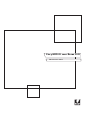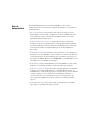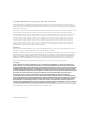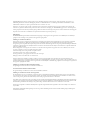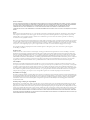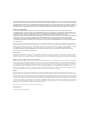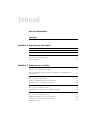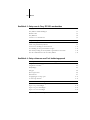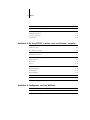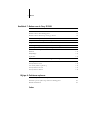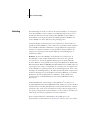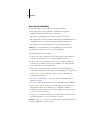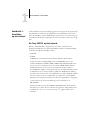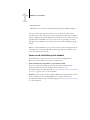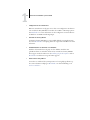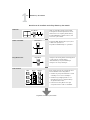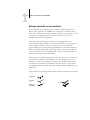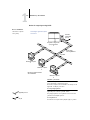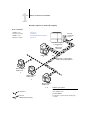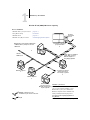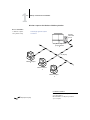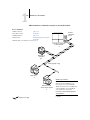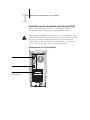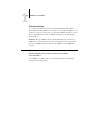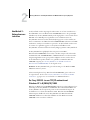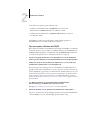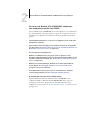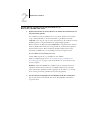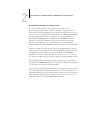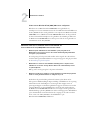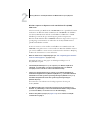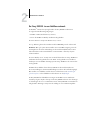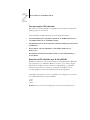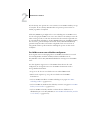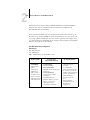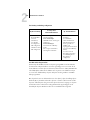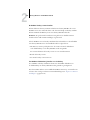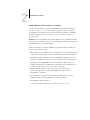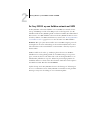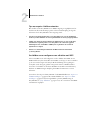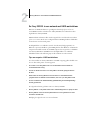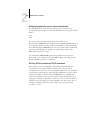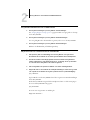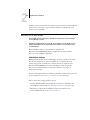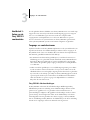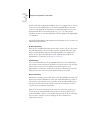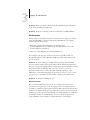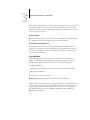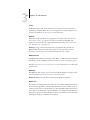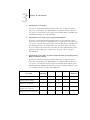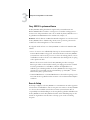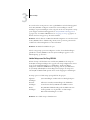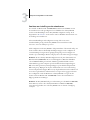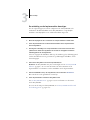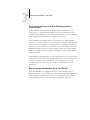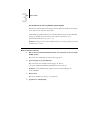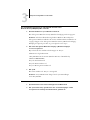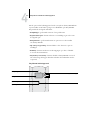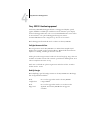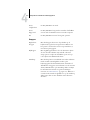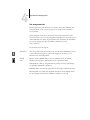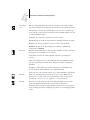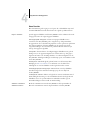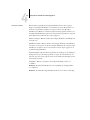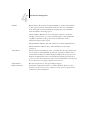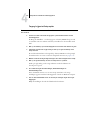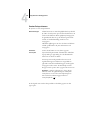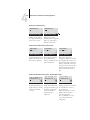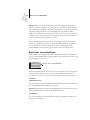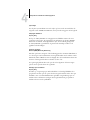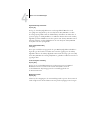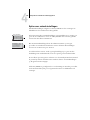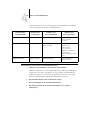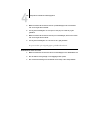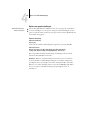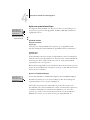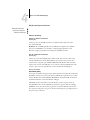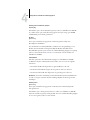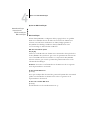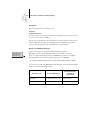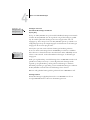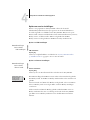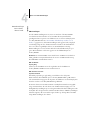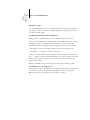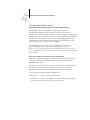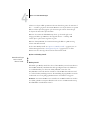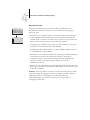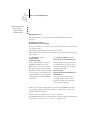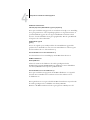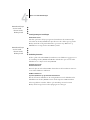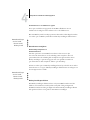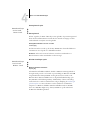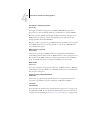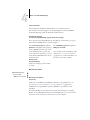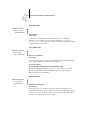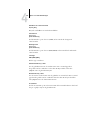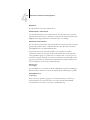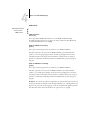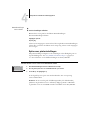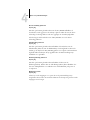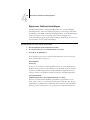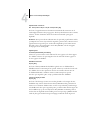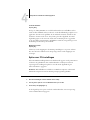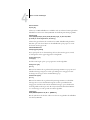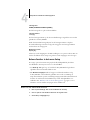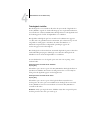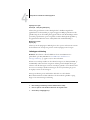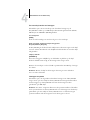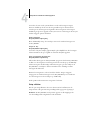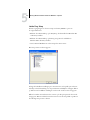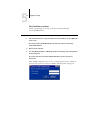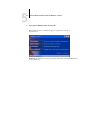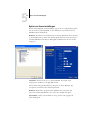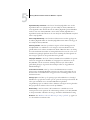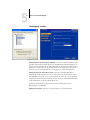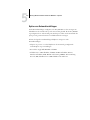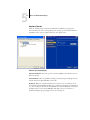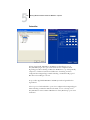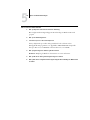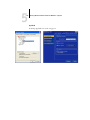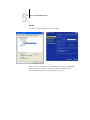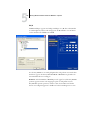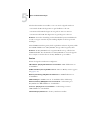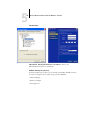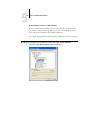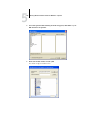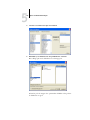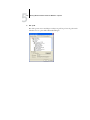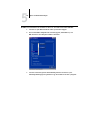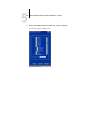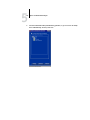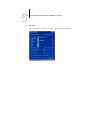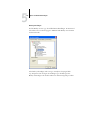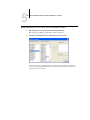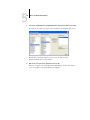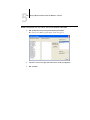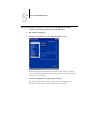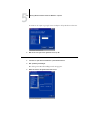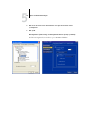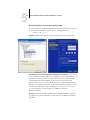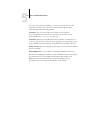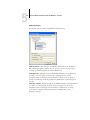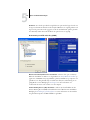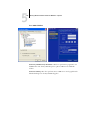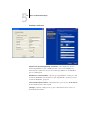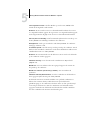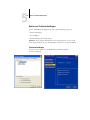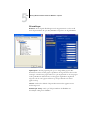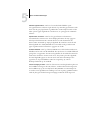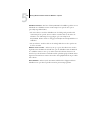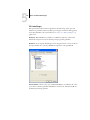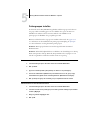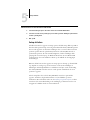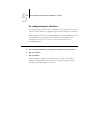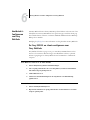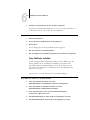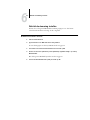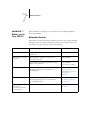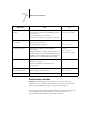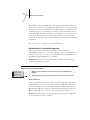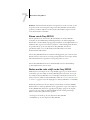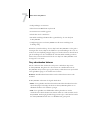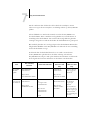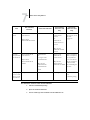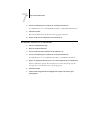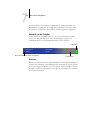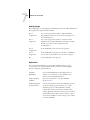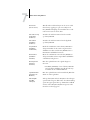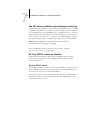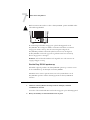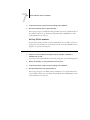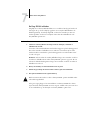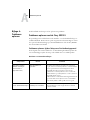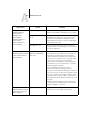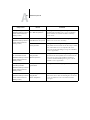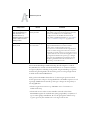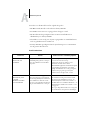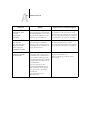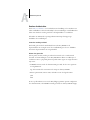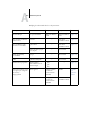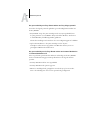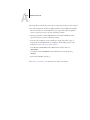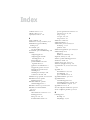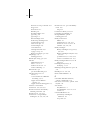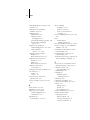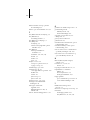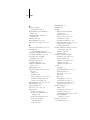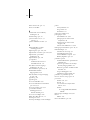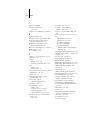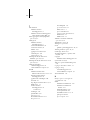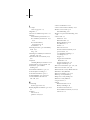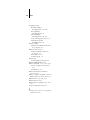Fiery EX2101 voor Xerox 2101
CONFIGURATIEGIDS

Deze handleiding maakt deel uit van de Fiery EX2101 voor Xerox 2101
™
-
documentatieset. Deze set bestaat uit de volgende handleidingen voor gebruikers en
systeembeheerders:
•De
Snelstartgids
bevat een samenvatting van de stappen die nodig zijn om de
Fiery EX2101 voor Xerox 2101 te configureren en om af te drukken. Ook vindt
u hier informatie over hoe u de Adobe Acrobat PDF-bestanden op de cd met
gebruikersdocumentatie kunt openen.
•In de
Installatiegids gebruikerssoftware
wordt beschreven hoe u software kunt
installeren van de cd met gebruikerssoftware, zodat gebruikers kunnen afdrukken
met de Fiery EX2101 voor Xerox 2101. In deze handleiding wordt ook aandacht
besteed aan het instellen van afdrukverbindingen met de Fiery EX2101 voor
Xerox 2101.
•In de
Configuratiegids
vindt u informatie over de basistaken voor de configuratie en
het beheer van de Fiery EX2101 voor Xerox 2101 voor de ondersteunde platforms
en netwerkomgevingen. In deze handleiding zijn ook richtlijnen opgenomen voor
het instellen van UNIX-, Windows NT 4.0/2000/2003- en Novell NetWare-servers
om afdrukservices te verschaffen aan gebruikers.
•In de
Afdrukgids
worden de afdrukfuncties van de Fiery EX2101 voor Xerox 2101
beschreven voor gebruikers die taken verzenden vanaf hun eigen computer.
•In de
Gids voor taakbeheer
worden de functies van hulpprogramma’s voor taakbeheer
beschreven, zoals Command WorkStation
™
, Command WorkStation LE
™
en
DocBuilder
Pro
™
. Verder wordt uitgelegd hoe u hiermee taken op de Fiery EX2101
voor Xerox 2101 controleert en beheert. Deze handleiding is bedoeld voor
operators, beheerders of voor gebruikers met de vereiste toegangsrechten, die
de voortgang van afdruktaken controleren en beheren en eventuele problemen
oplossen.
•In de
Versienotities voor de klant
vindt u actuele productinformatie en tijdelijke
oplossingen voor problemen die kunnen optreden.
Over de
documentatie

Onderdeelnummer: 45037023
Copyright © 2003 Electronics for Imaging, Inc. Alle rechten voorbehouden.
De onderhavige publicatie is auteursrechtelijk beschermd en alle rechten op deze publicatie worden voorbehouden. Niets uit deze publicatie mag zonder
voorafgaande schriftelijke en uitdrukkelijke toestemming van Electronics For Imaging, Inc. worden verveelvoudigd dan wel in enige vorm of op enige manier
en voor enig doel worden verzonden. De informatie in dit document kan zonder voorafgaande kennisgeving worden gewijzigd en schept geen verplichtingen
zijdens Electronics for Imaging, Inc.
Deze publicatie wordt geleverd in combinatie met een EFI-product (het “Product”), dat EFI-software (de “Software”) bevat. De Software is onderworpen aan een
licentieovereenkomst en mag uitsluitend conform de hieronder aangegeven bepalingen van deze licentieovereenkomst worden gebruikt en gekopieerd.
Op het Product kunnen één of meer van de volgende Amerikaanse octrooien van toepassing zijn: 4,917,488, 4,941,038, 5,109,241, 5,150,454, 5,150,454,
5,170,182, 5,212,546, 5,278,599, 5,335,040, 5,343,311, 5,424,754, 5,467,446, 5,506,946, 5,517,334, 5,537,516, 5,543,940, 5,553,200, 5,565,960,
5,615,314, 5,619,624, 5,625,712, 5,640,228, 5,666,436, 5,760,913, 5,818,645, 5,835,788, 5,866,856, 5,867,179, 5,959,867, 5,970,174, 5,995,724,
6,002,795, 6,025,922, 6,041,200, 6,046,420, 6,065,041, 6,067,080, 6,112,665, 6,116,707, 6,118,205, 6,122,407, 6,134,018, 6,141,120, 6,151,014,
6,166,821, 6,184,873, 6,185,335, 6,201,614, 6,215,562, 6,219,659, 6,222,641, 6,224,048, 6,225,974, 6,226,419, 6,239,895, 6,256,108, 6,265,676,
6,266,051, 6,269,190, 6,289,122, 6,292,177, 6,292,270, 6,300,580, 6,310,697, 6,323,893, 6,326,565, 6,327,047, 6,327,050, 6,327,052, 6,330,071,
6,331,899, 6,335,723, 6,340,975, 6,341,017, 6,341,018, 6,341,307, 6,348,978, 6,356,359, 6,369,895, 6,373,003, 6,381,036, 6,400,443, 6,414,673,
6,424,340, 6,429,949, 6,449,393, 6,456,280, 6,476,927, 6,490,696, 6,501,461, 6,501,565, 6,519,053, D341,131, D406,117, D416,550, D417,864,
D419,185, D426,206, D430,206, D439,851, D444,793, RE33,973, RE36,947
Handelsmerken
Bestcolor, ColorWise, eBeam, EDOX, EFI, Fiery, Fiery-logo, Fiery Driven, RIP-While-Print en Spot-On zijn gedeponeerde handelsmerken van Electronics
for Imaging, Inc. bij het U.S. Patent and Trademark Office en/of in bepaalde buitenlandse rechtsgebieden.
Het Best-logo, het eBeam-logo, het Electronics for Imaging-logo, Fiery Driven-logo, het Intelligent Device Management-logo, het PrintMe-logo, het Splash-logo,
het Unimobile-ogo, het Velocity OneFlow-logo, Everywhere You Go, Changing the Way the World Prints, AutoCal, AutoGray, Best, ColorCal, Command
WorkStation, Device IQ, DocBuilder, DocBuilder Pro, DocStream, FreeForm, Fiery Link, Fiery Prints, Fiery Spark, NetWise, PrintMe, PrintMe Enterprise,
PrintMe Networks, RIPChips, ScanBuilder, Splash, Unimobile, Velocity, Velocity Balance, Velocity Build, Velocity Estimate, Velocity Exchange, Velocity
OneFlow, Velocity Scan, VisualCal, WebInstaller, WebScan, WebSpooler, WebStatus en WebTools zijn handelsmerken van Electronics for Imaging, Inc.
Alle overige handelsmerken of gedeponeerde handelsmerken zijn eigendom van de respectieve eigenaren en worden hierbij gerespecteerd.
Kennisgevingen
APPLE COMPUTER, INC. (HIERNA AANGEDUID ALS “APPLE”) VERLEENT MET BETREKKING TOT DE APPLE-SOFTWARE GEEN
ENKELE GARANTIE, NOCH UITDRUKKELIJK NOCH IMPLICIET, DAARONDER BEGREPEN MAAR NIET BEPERKT TOT IMPLICIETE
GARANTIES BETREFFENDE DE VERKOOPBAARHEID EN GESCHIKTHEID VOOR EEN BEPAALD DOEL. APPLE DOET GEEN GARANTIES
EN BEWERINGEN MET BETREKKING TOT HET GEBRUIK EN DE RESULTATEN VAN DE APPLE-SOFTWARE, EVENALS DE JUISTHEID,
NAUWKEURIGHEID, BETROUWBAARHEID, GANGBAARHEID EN ANDERE ASPECTEN HIERVAN. DE RESULTATEN EN PRESTATIES VAN
DE APPLE-SOFTWARE ZIJN GEHEEL VOOR UW EIGEN RISICO. IN SOMMIGE STATEN IS DE UITSLUITING VAN IMPLICIETE GARANTIE
NIET TOEGESTAAN. DE BOVENSTAANDE UITSLUITING IS DERHALVE IN UW SITUATIE MOGELIJK NIET VAN TOEPASSING.
IN GEEN GEVAL ZIJN APPLE, DAN WEL HAAR DIRECTEURS, STAFLEDEN, WERKNEMERS OF VERTEGENWOORDIGERS,
AANSPRAKELIJK VOOR ENIGERLEI GEVOLGSCHADE, INCIDENTELE SCHADE OF INDIRECTE SCHADE (DAARONDER BEGREPEN
SCHADE DOOR WINSTDERVING, BEDRIJFSONDERBREKING, VERLIES VAN BEDRIJFSGEGEVENS EN DERGELIJKE) DIE VOORTVLOEIT
UIT HET GEBRUIK VAN OF ENIGE VERHINDERING TOT HET GEBRUIK VAN DE APPLE-SOFTWARE, ZELFS INDIEN APPLE VAN DE
MOGELIJKHEID VAN EEN DERGELIJKE SCHADE OP DE HOOGTE IS GESTELD. AANGEZIEN HET IN SOMMIGE LANDEN NIET IS
TOEGESTAAN DE AANSPRAKELIJKHEID VOOR GEVOLGSCHADE OF INCIDENTELE SCHADE TE BEPERKEN OF UIT TE SLUITEN, ZIJN
DE BOVENSTAANDE BEPERKINGEN IN UW SITUATIE MOGELIJK NIET VAN TOEPASSING.
De aansprakelijkheid van Apple in geval van schade
zal, ongeacht de oorzaak van deze schade en de grondslag van de ingestelde actie (wanprestatie, onrechtmatige daad [met inbegrip van onrechtmatige nalatigheid],
productaansprakelijkheid of anderszins), te allen tijde beperkt blijven tot een bedrag van 50 USD.

De PANTONE®-kleuren die in de softwaretoepassing of in de gebruikersdocumentatie worden weergegeven, komen mogelijk niet overeen met de voor
PANTONE geïdentificeerde standaarden. Raadpleeg de publicaties over PANTONE-kleuren voor nauwkeurige kleurinformatie. PANTONE® en andere
handelsmerken van Pantone, Inc. zijn het eigendom van Pantone, Inc. © Pantone, Inc., 2003.
Pantone, Inc. is de eigenaar van het copyright voor kleurgegevens en/of software die ter distributie in licentie zijn gegeven aan Electronics for Imaging, Inc.
uitsluitend voor gebruik in combinatie met de producten of software van Electronics for Imaging, Inc. PANTONE-kleurgegevens en/of –software mogen niet
worden gekopieerd naar een andere schijf of naar het geheugen, behalve als onderdeel van de levering van de producten of software van Electronics for Imaging, Inc.
Dit product bevat software die is ontwikkeld door de Apache Software Foundation (http://www.apache.org/).
FCC-informatie
WAARSCHUWING: Volgens de FCC-voorschriften kunnen wijzigingen of aanpassingen aan deze apparatuur die niet uitdrukkelijk door de fabrikant zijn
goedgekeurd, de toestemming voor het gebruik van deze apparatuur ongeldig maken.
Verklaring van conformiteit met klasse B
Deze apparatuur is getest en conform de grenzen bevonden van een digitaal apparaat van klasse B overeenkomstig Deel 15 van de regelgeving van de Federal
Communications Commission (FCC). Deze beperkingen bieden een redelijke bescherming tegen schadelijke interferentie binnen een woonomgeving.
De apparatuur genereert en gebruikt radiofrequentie-energie en kan deze uitstralen. Wanneer de apparatuur niet volgens de gebruikershandleiding van de fabrikant
geïnstalleerd en gebruikt worden, kan schadelijke interferentie ontstaan met radiocommunicatie. Het uitblijven van interferentie in een bepaalde installatie kan
echter niet gegarandeerd worden.
Wanneer de apparatuur de ontvangst van radio of televisie stoort (dit kan worden vastgesteld door de apparatuur uit en aan te schakelen) wordt u verzocht
de storing te verhelpen door één van de volgende maatregelen te treffen:
Verander de richting van de ontvangstantenne of verplaats de antenne.
Ver wijder de apparatuur en de ontvanger verder uitelkaar.
Sluit de apparatuur aan op de uitgang van een ander circuit dan de ontvanger.
Raadpleeg uw dealer of een erkende radio- en televisiemonteur.
Teneinde conformiteit met de FCC-voorschriften te waarborgen, moeten afgeschermde kabels worden gebruikt bij deze apparatuur. Gebruik met niet-
goedgekeurde apparatuur of niet-afgeschermde kabels resulteert naar alle waarschijnlijkheid in storing bij de ontvangst van radio en TV. De gebruiker wordt erop
geattendeerd dat wijzigingen of aanpassingen aan deze apparatuur die niet uitdrukkelijk door de fabrikant zijn goedgekeurd, de toestemming voor het gebruik van
deze apparatuur ongeldig kunnen maken.
Verklaring van conformiteit met klasse B van Industry Canada
Dit digitale apparaat in klasse B voldoet aan de Canadese norm ICES-003.
Avis de Conformation Classe B de l’Industrie Canada
Cet appareil numérique de la Classe B est conforme à la norme NMB-003 du Canada.
Verklaring van conformiteit met de radio-ontstoringsvereisten
Uit afzonderlijke tests en tests op systeemniveau (ter nabootsing van de normale bedrijfsomstandigheden) is gebleken dat dit apparaat aan de geldende radio-
ontstoringsvereisten voldoet. Het is echter mogelijk dat het apparaat onder bepaalde ongunstige omstandigheden in andere installaties niet aan deze vereisten
voldoet. In dat geval is de gebruiker zelf verantwoordelijk voor de naleving van genoemde vereisten door de installatie.
Dieses Gerät wurde sowohl einzeln als auch in einer Anlage, die einen normalen Anwendungsfall nachbildet, auf die Einhaltung der Funkentstörbestimmungen
geprüft. Es ist jedoch möglich, dass die Funkentstörbestimmungen unter ungünstigen Umständen bei anderen Gerätekombinationen nicht eingehalten werden.
Für die Einhaltung der Funkentstörbestimmungen einer gesamten Anlage, in der dieses Gerät betrieben wird, ist der Betreiber verantwortlich.
De naleving van de geldende voorschriften is afhankelijk van het gebruik van afgeschermde kabels. De gebruiker is zelf verantwoordelijk voor de aanschaf van
de juiste kabels.
Die Einhaltung zutreffender Bestimmungen hängt davon ab, dass geschirmte Ausführungen benützt werden. Für die Beschaffung richtiger Ausführungen ist
der Betreiber verantwortlich.

Licentieovereenkomst
LEES DE VOLGENDE ALGEMENE VOORWAARDEN ZORGVULDIG DOOR VOORDAT U GEBRUIK GAAT MAKEN VAN DEZE SOFTWARE.
ALS U NIET AKKOORD GAAT MET DE ALGEMENE VOORWAARDE IN DEZE OVEREENKOMST, MAG U DE SOFTWARE NIET GEBRUIKEN.
DE INSTALLATIE OF HET GEBRUIK VAN DE SOFTWARE GEEFT AAN DAT U INSTEMT MET DE VOORWAARDEN IN DEZE
OVEREENKOMST EN DEZE ACCEPTEERT. ALS U NIET AKKOORD GAAT MET DE ALGEMENE VOORWAARDEN IN DEZE
OVEREENKOMST, KUNT U DE ONGEBRUIKTE SOFTWARE TERUGBRENGEN NAAR DE PLAATS VAN AANKOOP. U KRIJGT DAN UW GELD
TERUG.
Licentie
EFI kent een niet-exclusief gebruiksrecht aan u toe voor het gebruik van de Software en de bijbehorende documentatie (“Documentatie”) die met het Product
wordt meegeleverd. De Software wordt in licentie gegeven, niet verkocht. U mag de Sofware uitsluitend gebruiken voor uw eigen zakelijke of persoonlijke
doeleinden. Het is u niet toegestaan de Software te verhuren, in lease of sublicentie te geven of uit te lenen of de Software te gebruiken voor timesharing,
in servicebureau’s of bij vergelijkbare activiteiten.
Het is u niet toegestaan kopieën van de Software of delen daarvan te (laten) maken of toestemming te geven tot het maken van kopieën, behalve één (1) exemplaar
voor de hieronder toegestane backup- of archiveringsdoeleinden ter ondersteuning van uw gebruik van de Software. Het is u niet toegestaan de Documentatie
te kopiëren. Het is u niet toegestaan pogingen te ondernemen de Software te localiseren, te vertalen, te disassembleren, te decompileren, te decoderen, te ontleden,
aan te passen, er "reverse engineering" op toe te passen, er afgeleide werken van te maken of er via andere methoden wijzigingen in aan te brengen.
De voorwaarden, bepalingen en beperkingen in de licentieovereenkomst gelden voor alle bug fixes, patches, versies, versienotities, updates en upgrades
met betrekking tot de Software.
Eigendomsrechten
U erkent en stemt erin toe dat alle rechten, de titel en belangen, met inbegrip van alle intellectuele eigendomsrechten, in en met betrekking tot de Software,
Documentatie en alle wijzigingen en afgeleide werken hiervan het exclusieve eigendom zijn en blijven van EFI en haar leveranciers. Met uitzondering van de
hierboven toegekende, uitdrukkelijk beperkte licentie voor het gebruiken van de Software wordt geen enkel recht of licentie van welke aard dan ook toegekend.
U ontvangt geen enkel recht of licentie op enige octrooien, copyrights, handelsgeheimen of handelsmerken (al dan niet gedeponeerd). U stemt erin toe geen
handelsmerken of handelsnamen van EFI (“EFI-merk”) of sterk hierop gelijkende handelsmerken of handelsnamen, URL’s, domeinnamen op internet of symbolen
over te nemen, te registreren of proberen te registreren als uw eigen namen of de namen van uw dochterondernemingen of producten, en af te zien van alle
mogelijke andere acties die een inbreuk kunnen vormen op de handelsmerkrechten van EFI of haar leveranciers of die deze rechten kunnen beperken.
Vertrouwelijkheid
De Software is vertrouwelijke, bedrijfseigen informatie van EFI en het is u niet toegestaan de Software te verspreiden of openbaar te maken. Het is u echter
wel toegestaan al uw rechten in het kader van de Overeenkomst over te dragen op een andere persoon of juridische entiteit, op voorwaarde dat: (1) een dergelijke
overdracht is toegestaan volgens alle van toepassing zijnde exportwetten en -voorschriften, met inbegrip van de U.S. Export Administration Regulations, (2) u
de volledige Software en Documentatie overdraagt aan deze persoon of entiteit (met inbegrip van alle kopieën, updates, upgrades, eerdere versies, samenstellende
delen, de media en de gedrukte materialen, plus deze Overeenkomst); (3) u geen kopieën van de Software en Documentatie in bezit houdt, met inbegrip van
exemplaren die zijn opgeslagen op een computer; en (4) de ontvanger akkoord gaat met de voorwaarden en bepalingen van deze Overeenkomst.
Rechtsmiddelen en beëindiging
Het onbevoegd gebruiken, kopiëren of openbaar maken van de Software, of enige inbreuk op deze Overeenkomst resulteert in de automatische beëindiging van
deze licentie en geeft EFI het recht andere rechtsmiddelen aan te wenden. In het geval van beëindiging moet u alle kopieën van de Software, Documentatie en alle
samenstellende delen hiervan vernietigen. Alle bepalingen in deze Overeenkomst met betrekking tot beperking van garantie, afwijzing van aansprakelijkheid,
rechtsmiddelen, schade, heersend recht, rechtsbevoegdheid, rechtsgebied en eigendomsrechten van EFI blijven ook na beëindiging van de Overeenkomst
onverminderd van kracht.
Garantiebeperking en afwijzing van aansprakelijkheid
EFI garandeert de oorspronkelijke koper (“Klant”) gedurende dertig (30) dagen vanaf de datum van de oorspronkelijke aankoop bij EFI of haar geautoriseerde
dealer dat de Software in grote lijnen werkt zoals in de Documentatie wordt aangegeven indien het Product wordt gebruikt conform de specificaties van EFI.
EFI garandeert dat de media die de Software bevatten gedurende de bovengenoemde garantieperiode geen storingen zullen vertonen. EFI garandeert niet dat de
Software aan uw specifieke behoeften zal voldoen, dat de Software ononderbroken, veilig of zonder fouten zal werken of dat alle defecten in de Software worden
hersteld. EFI biedt geen garanties, impliciet of anderszins, ten aanzien van de prestaties of betrouwbaarheid van producten van derden (software of hardware).
DE INSTALLATIE VAN PRODUCTEN VAN DERDEN DIE NIET DOOR EFI ZIJN GEAUTORISEERD, MAAKT DEZE GARANTIE ONGELDIG.
BOVENDIEN MAAKT HET GEBRUIK, DE AANPASSING EN/OF DE REPARATIE VAN PRODUCTEN VAN DERDEN DIE NIET DOOR EFI ZIJN
GEAUTORISEERD DEZE GARANTIE ONGELDIG.

MET UITZONDERING VAN DE BOVENSTAANDE UITDRUKKELIJKE, BEPERKTE GARANTIE, EN VOOR ZOVER TOEGESTAAN DOOR DE
VAN TOEPASSING ZIJNDE WETGEVING, BIEDT EFI GEEN ENKELE GARANTIE MET BETREKKING TOT DE SOFTWARE, UITDRUKKELIJK
NOCH IMPLICIET, OP GROND VAN WETTELIJKE BEPALINGEN, BEPALINGEN VAN DEZE OVEREENKOMST DAN WEL AAN U GEDANE
MEDEDELINGEN. MET NAME BIEDT EFI GEEN ENKELE IMPLICIETE GARANTIE VAN VERKOOPBAARHEID OF GESCHIKTHEID VOOR
EEN BEPAALD DOEL. TEVENS GARANDEERT EFI NIET DAT ER GEEN INBREUK WORDT GEMAAKT OP DE RECHTEN VAN DERDEN.
Beperking van aansprakelijkheid
VOOR ZOVER TOEGESTAAN DOOR DE VAN TOEPASSING ZIJNDE WETGEVING WIJZEN EFI EN HAAR LEVERANCIERS ELKE
AANSPRAKELIJKHEID AF VOOR SCHADE, DAARONDER BEGREPEN VERLIES VAN GEGEVENS, WINSTDERVING, DEKKINGSKOSTEN
OF ANDERE SPECIALE SCHADE, INCIDENTELE SCHADE, GEVOLGSCHADE OF INDIRECTE SCHADE WELKE VOORTVLOEIT UIT HET
GEBRUIK VAN DE SOFTWARE, ONGEACHT DE OORZAAK VAN DERGELIJKE SCHADE EN DE THEORIE WAAROP DE
AANSPRAKELIJKHEID IS GEBASEERD. DEZE BEPERKING GELDT ZELFS INDIEN EFI VAN HET RISICO VAN EEN DERGELIJKE SCHADE OP
DE HOOGTE IS GESTELD. U ERKENT DAT DEZE RISICOVERDELING IN DE PRIJS VAN HET PRODUCT IS VERDISCONTEERD.
AANGEZIEN HET IN SOMMIGE RECHTSGEBIEDEN NIET IS TOEGESTAAN DE AANSPRAKELIJKHEID VOOR GEVOLGSCHADE
OF INCIDENTELE SCHADE TE BEPERKEN OF UIT TE SLUITEN, IS DE BOVENSTAANDE BEPERKING IN UW SITUATIE MOGELIJK NIET
VAN TOEPASSING.
Hierbij stellen wij u ervan in kennis dat Adobe Systems Incorporated, een onderneming uit Delaware gevestigd aan de 345 Park Avenue, San Jose, CA 95110-
2704 (hierna aangeduid als “Adobe”) een derde-begunstigde bij deze overeenkomst is voorzover deze overeenkomst bepalingen bevat die betrekking hebben op het
gebruik van software, lettertypenprogramma’s, lettertypen en/of handelsmerken die door Adobe in licentie worden gegeven of worden geleverd. Deze bepalingen
zijn uitdrukkelijk ten gunste van Adobe gemaakt, zodat naast EFI ook Adobe de nakoming hiervan kan vorderen. ADOBE IS IN GEEN GEVAL
AANSPRAKELIJK JEGENS U MET BETREKKING TOT SOFTWARE EN TECHNOLOGIE VAN ADOBE DIE IN HET KADER VAN DEZE
OVEREENKOMST IN LICENTIE WORDT GEGEVEN.
Exportbepalingen
Op de producten van EFI zijn de exportwetten en -voorschriften van de Verenigde Staten, met inbegrip van de U.S. Export Administration Regulations, alsmede
buitenlandse exportwetten en -voorschriften van toepassing. U stemt ermee in dat u de Software in geen enkele vorm zult gebruiken, verspreiden, overdragen,
exporteren of opnieuw exporteren indien u daarmee de van toepassing zijnde wetten of voorschriften van de Verenigde Staten of het land van aanschaf overtreedt.
Beperkte rechten voor overheidsinstanties in de Verenigde Staten:
Het gebruik, de verveelvoudiging of verspreiding van de software door overheidsfunctionarissen van de Verenigde Staten zijn onderworpen aan de beperkingen
zoals neergelegd in FAR 12.212 of DFARS 227.7202-3 -227.7202-4 en, voor zover vereist onder de federale Amerikaanse wetgeving, de minimale beperkte rechten
zoals neergelegd in FAR 52.227-14, Restricted Rights Notice (juni 1987) Alternate III(g)(3)(juni 1987) of FAR 52.227-19 (juni 1987). Voor zover technische
gegevens worden verstrekt in het kader van de Overeenkomst, worden deze gegevens beschermd door middel van FAR 12.211 en DFARS 227.7102-2 en voor
zover uitdrukkelijk vereist door de Amerikaanse overheid, worden voor deze gegevens beperkte rechten toegekend zoals neergelegd in DFARS 252.227.7015
(november 1995) en DFARS 252.227-7037 (september 1999). In het geval dat enige van de hierboven genoemde voorschriften worden gewijzigd of vervangen,
gelden de vervangende of corresponderende voorschriften. De naam van de onderaannemer is Electronics for Imaging.
Algemeen
De rechten en plichten van de partijen met betrekking tot deze Overeenkomst zijn in alle opzichten en uitsluitend onderworpen aan de wetten van de staat
Californië, aangezien deze wetten gelden voor contracten tussen inwoners van Californië die volledig worden uitgevoerd binnen Californië. De Conventie inzake
contracten voor de internationale verkoop van goederen van de Verenigde Naties en ander vergelijkbare conventies zijn niet van toepassing op deze Overeenkomst.
U gaat ermee akkoord dat de persoonlijke en exclusieve rechtsbevoegdheid bij alle geschillen met betrekking tot deze Overeenkomst berust bij de staatsrechtbank
in San Mateo County, Californië en het federale rechtshof van het Northern District van Californië. Deze overeenkomst regelt de volledige rechtsverhouding tussen
u en Electronics for Imaging en prevaleert boven eerdere mondelinge of schriftelijke mededelingen dan wel advertenties met betrekking tot de software. Indien
enige bepaling van deze Overeenkomst ongeldig wordt geacht, wordt deze bepaling als gewijzigd beschouwd voor zover nodig om deze rechtsgeldig te maken en
blijven de overige bepalingen van deze Overeenkomst onverminderd van kracht.
Bij vragen kunt u een bezoek brengen aan de website van EFI: www.efi.com.
Electronics for Imaging
303 Velocity Way
Foster City, CA 94404, Verenigde Staten

Inhoud
Over de documentatie
Inleiding
Over deze handleiding
xii
Hoofdstuk 1: Aansluiten op het netwerk
De Fiery EX2101 op het netwerk
1-1
Fasen van de installatie op het netwerk
1-2
Beknopt overzicht van de installatie
1-5
Aansluiten van de netwerkkabel op de Fiery EX2101
1-11
Achteraanzicht van de Fiery EX2101 1-11
Ethernet-verbinding 1-12
Hoofdstuk 2: Netwerkservers instellen
De Fiery EX2101 in een TCP/IP-netwerk met Windows NT 4.0/2000/XP/2003
2-1
Tips voor experts—Windows met TCP/IP 2-2
Een server met Windows NT 4.0/20002/003 configureren voor communicatie met
de Fiery EX2101 2-3
De Fiery EX2101 in een NetWare-netwerk
2-8
Tips voor experts—IPX-netwerken 2-9
Overzicht van IPX-afdrukken naar de Fiery EX2101 2-9
Een NetWare-server voor afdrukken configureren 2-10
De Fiery EX2101 op een NetWare-netwerk met NDPS
2-15
Tips voor experts—NetWare-netwerken 2-16
Een NetWare-server configureren voor afdrukken met NDPS 2-16
De Fiery EX2101 in een netwerk met UNIX-werkstations
2-17
Tips voor experts—UNIX-werkstations 2-17
Belangrijke opmerking over de externe-printernaam 2-18
De Fiery EX2101 instellen op TCP/IP-netwerken 2-18
Afdruktaken beheren 2-20

viii Inhoud
Hoofdstuk 3: Setup van de Fiery EX2101 voorbereiden
Toegangs- en controleniveaus
3-1
Fiery EX2101 afdrukverbindingen 3-1
Wachtwoorden 3-3
Fiery WebTools 3-4
Scenario’s voor controleniveaus 3-6
Fiery EX2101-systeemsoftware
3-8
Over de Setup
3-8
Lokale Setup vanaf de Fiery EX2101 3-9
Vereisten voor instelling van de netwerkserver 3-10
De verbinding van de kopieermachine bevestigen 3-11
Een virusvrije werking van de Fiery EX2101 garanderen in een netwerk 3-12
Over het standaardwachtwoord van de Fiery EX2101 3-12
Hoofdstuk 4: Setup uitvoeren vanaf het bedieningspaneel
De Fiery EX2101 instellen vanaf het bedieningspaneel
4-1
Fiery EX2101 bedieningspaneel
4-3
Veiligheidsvoorschriften 4-3
Bedrijfslampje 4-3
Knoppen 4-4
Het weergavevenster 4-5
Menu Functies 4-7
Toegang krijgen tot Setup-opties 4-10
Soorten Setup-schermen 4-11
Opties voor serverinstellingen
4-13
Opties voor netwerkinstellingen
4-16
Opties voor poortinstellingen 4-19
Opties voor protocolinstellingen 4-20
Opties voor service-instellingen 4-26
Opties voor printerinstellingen
4-44

ix Inhoud
Opties voor PostScript-instellingen
4-46
Opties voor PCL-instellingen
4-48
Beheersfuncties in het menu Setup
4-50
Takenlogboek instellen 4-51
Lettertype-archivering 4-52
Setup afsluiten 4-54
Hoofdstuk 5: De Fiery EX2101 instellen vanaf een Windows- computer
Toegang tot Setup
5-1
Lokale Fiery Setup 5-2
Fiery Instellen op afstand 5-3
Opties van Serverinstellingen
5-5
Takenlogboek instellen 5-7
Opties van Netwerkinstellingen
5-8
Adapters/Poorten 5-9
Protocollen 5-10
Services 5-15
Opties van Printerinstellingen
5-39
Printerverbindingen 5-39
PS-instellingen 5-40
PCL-instellingen 5-43
Printergroepen instellen
5-44
Setup afsluiten
5-45
De configuratiepagina afdrukken
5-46
Hoofdstuk 6: Configureren van Fiery WebTools
De Fiery EX2101 en clients configureren voor Fiery WebTools
6-1
Fiery WebTools instellen
6-2
WebLink-bestemming instellen
6-3

x Inhoud
Hoofdstuk 7: Beheer van de Fiery EX2101
Beheerdersfuncties
7-1
Wachtwoorden instellen
7-2
Wachtwoorden via het bedieningspaneel 7-3
Wachtwoorden via lokale Setup of Setup op afstand 7-4
Wissen van de Fiery EX2101
7-5
Werken met de vaste schijf van de Fiery EX2101
7-5
Fiery-adresboeken beheren
7-6
Een configuratiepagina afdrukken vanaf het bedieningspaneel
7-10
Optimale prestaties van de Fiery EX2101 garanderen
7-11
Gebruik van de FieryBar
7-12
Berichten 7-12
Bedrijfslampje 7-13
Opdrachten 7-13
Een ZIP-station installeren voor lettertype-archivering
7-15
De Fiery EX2101 starten en afsluiten
7-15
De Fiery EX2101 starten 7-15
Start de Fiery EX2101 opnieuw op 7-16
De Fiery EX2101 rebooten 7-17
De Fiery EX2101 afsluiten 7-18
Bijlage A: Problemen oplossen
Problemen oplossen met de Fiery EX2101
A-1
Problemen oplossen tijdens Setup vanaf het bedieningspaneel A-1
Runtime-foutberichten A-7
Index

xi Over deze handleiding
Deze handleiding is bedoeld voor iedereen die verantwoordelijk is voor de integratie
van de Fiery EX2101 voor Xerox 2101 in een bedrijfsomgeving waarin pc’s via een
netwerk met elkaar zijn verbonden. Nadat de Fiery EX2101 voor Xerox 2101 en
clientwerkstations zijn ingesteld, kunnen afzonderlijke gebruikers afdrukken naar
de Fiery EX2101 voor Xerox 2101 als een hoogwaardige printer.
In deze handleiding wordt beschreven hoe u netwerkservers en -clients instelt voor
gebruik met de Fiery EX2101 voor Xerox 2101 en hoe u gebruikerssoftware installeert
en het afdrukken vanaf Microsoft Windows- en Apple Macintosh-computers kunt
instellen. Voor algemene informatie over het gebruik van de kopieermachine, uw
computer, uw toepassingen of uw netwerk raadpleegt u de handleidingen bij de
betreffende producten.
O
PMERKING
:
De term “Fiery EX2101” wordt gebruikt om te verwijzen naar de
Fiery EX2101 voor Xerox 2101. In illustraties wordt de naam “Aero” gebruikt
als voorbeeld voor de naam die gebruikers kunnen geven aan de Fiery EX2101.
De term “Windows” wordt gebruikt om te verwijzen naar Windows 98, Windows Me,
Windows NT 4.0, Windows 2000, Windows XP en Windows Server 2003, indien van
toepassing. De term “Setup” wordt gebruikt om te verwijzen naar de configuratie van
de Fiery EX2101 voor optimale prestaties in uw netwerkomgeving. Dit omvat ook de
instellingen die betrekking hebben op alle taken. De beheerder kan de Setup uitvoeren
vanaf het bedieningspaneel, via de FieryBar en vanuit Fiery WebSetup en Command
WorkStation. De term “hulpmiddelen voor taakbeheer” wordt gebruikt om te
verwijzen naar het Command WorkStation, het Command WorkStation LE en
Fiery Spooler.
De Fiery EX2101 biedt ondersteuning voor Fiery WebTools
™
en software voor
Command WorkStation/Command WorkStation LE, waarmee een operator alle taken
kan beheren die naar de Fiery EX2101 worden verzonden. Hoewel dit niet overal het
geval hoeft te zijn, wordt er in de documentatie van dit product van uitgegaan dat er
een operator is aangesteld die verantwoordelijk is voor het controleren en beheren van
taken die zijn verzonden door gebruikers van externe werkstations.
Extra connectiviteitsfuncties of beheerfuncties die specifiek zijn voor de
kopieermachine, worden beschreven in de
Afdrukgids
of de
Versienotities
voor de klant.
Inleiding

xii Inleiding
Over deze handleiding
In deze handleiding worden de volgende onderwerpen besproken:
•Basisconfiguratie van de Fiery EX2101 om afdrukken via AppleTalk-,
TCP/IP- en IPX-netwerken (Novell) te ondersteunen
•Het beheren van afdruktaken die worden verzonden via het netwerk
•Het configureren van Novell- en Microsoft Windows NT 4.0/2000/2003-servers
en UNIX-systemen voor ondersteuning van Fiery EX2101-afdrukservices
•Het gebruiken van de Fiery EX2101 in heterogene netwerkomgevingen
O
PMERKING
:
De netwerkrichtlijnen in deze handleiding zijn niet bedoeld als
vervanging van de diensten van een ervaren netwerktechnicus.
Deze handleiding is als volgt ingedeeld:
•In Hoofdstuk 1 vindt u informatie over de ondersteunde netwerkconfiguraties
en worden de netwerkconnectoren op de Fiery EX2101 beschreven.
•In Hoofdstuk 2 worden richtlijnen gegeven voor het instellen van Windows-
netwerkservers en UNIX-systemen voor het afdrukken naar de Fiery EX2101
en voor het werken met de Fiery WebTools.
•In Hoofdstuk 3 wordt uitgelegd hoe u de Setup van de Fiery EX2101 moet
voorbereiden, inclusief het plannen van de systeembeveiliging via toegangsniveaus.
•In Hoofdstuk 4 wordt de configuratie (Setup) van de Fiery EX2101 via de
bedieningspaneel beschreven.
• Hoofdstuk 5 bevat instr
ucties voor de Setup van de Fiery EX2101 vanaf een
Windows-computer.
• Hoofdstuk 6 behandelt het instellen van de Fiery EX2101 voor Fiery WebTools.
•In Hoofdstuk 7 staat een overzicht van bepaalde administratieve functies van
Fiery EX2101-software die beschikbaar zijn voor IPX/SPX-, TCP/IP- en
AppleTalk-netwerken. Daarnaast wordt in dit hoofdstuk een aantal tips gegeven
voor het oplossen van problemen.
•In Bijlage A worden kwesties beschreven die te maken hebben met het instellen
van de Fiery EX2101, en worden oplossingen voorgesteld.
O
PMERKING
:
Op pagina 7-1 wordt een overzicht gegeven van beheerdersfuncties die
in andere handleidingen worden beschreven.

1
1-1 De Fiery EX2101 op het netwerk
In dit hoofdstuk wordt een samenvatting gegeven van de stappen die nodig zijn om de
Fiery EX2101 in te stellen. Dit hoofdstuk bevat tevens diagrammen waarin u naar
andere hoofdstukken of andere handleidingen wordt verwezen voor de voltooiing van
de installatie. Gebruik deze verwijzingen om snel de informatie te vinden die u nodig
hebt.
De Fiery EX2101 op het netwerk
Wanneer de Fiery EX2101 is aangesloten op een netwerk, werkt deze als een
PostScript-netwerkprinter. De ingebouwde Ethernet-interface van de Fiery EX2101
ondersteunt de volgende netwerkprotocollen:
•AppleTalk
•TCP/IP
TCP/IP staat voor Transmission Control Protocol/Internet Protocol. Het
lpd-protocol is het standaardafdrukprotocol van TCP/IP. Het nbt-protocol
ondersteunt Windows-afdrukken (SMB). SMTP (Simple Mail Transfer Protocol)
is het protocol om e-mail tussen servers te versturen. SNMP (Simple Network
Management Protocol) is het protocol om complexe netwerken te beheren.
Poort 9100 is het nummer van de printerserverpoort om afdrukverbindingen tussen
de afdrukserver en een externe computer te publiceren. IMAP (Internet Message
Access Protocol) is het protocol om e-mailberichten op te halen. POP3 (Post Office
Protocol) is het protocol om e-mailberichten op te halen met of zonder SMTP.
Het http-protocol (hypertext transfer protocol) wordt veel gebruikt voor webpagina’s
op het internet en op intranetten. Het http-protocol ondersteunt ook
IPP-afdrukken.
Daarnaast worden de protocollen DHCP en BOOTP gebruikt om automatisch
IP-adressen toe te wijzen. Deze worden niet weergegeven in de diagrammen in dit
hoofdstuk. Zie “Opties voor TCP/IP-instellingen” op pagina 4-20 voor meer
informatie.
Hoofdstuk 1:
Aansluiten
op het netwerk

1
1-2 Aansluiten op het netwerk
• IPX/SPX (Novell)
IPX/SPX staat voor Internetwork Packet Exchange/Sequenced Packet Exchange.
Deze protocollen (regels waarmee computers in een netwerk met elkaar kunnen
communiceren) worden ondersteund op de platforms Mac OS, Windows en UNIX en
kunnen tegelijkertijd via dezelfde kabel actief zijn. Werkstations die andere protocollen
gebruiken, kunnen afdrukken via een server die een van de genoemde protocollen
gebruikt. De Fiery EX2101 is auto-sensing en kan met al deze verbindingen tegelijk
omgaan.
Wanneer u de Fiery EX2101 toevoegt aan een netwerk, wordt ervan uitgegaan dat een
netwerkbeheerder al een netwerkkabelsysteem heeft geïnstalleerd en werkstations en
servers met elkaar heeft verbonden.
Fasen van de installatie op het netwerk
De installatie kan worden uitgevoerd door een netwerk- of afdrukbeheerder.
Bij een succesvolle installatie doorloopt u de volgende fasen:
•Fysiek aansluiten van de Fiery EX2101 op een werkend netwerk
Zorg voor een kabel en leid deze naar de plaats waar de Fiery EX2101 wordt
geïnstalleerd (dicht bij de kopieermachine). Sluit de kabel aan op de
netwerkaansluiting van de Fiery EX2101. Zie “De verbinding van de kopieermachine
bevestigen” op pagina 3-11 voor meer informatie.
O
PMERKING
:
Als u van plan bent het Command WorkStation te gebruiken, moet u deze
software installeren en de Command WorkStation-computer samen met de
Fiery EX2101 aansluiten op het netwerk. Raadpleeg de
Installatiegids gebruikerssoftware
voor meer informatie.

1
1-3 Fasen van de installatie op het netwerk
• Configureren van de netwerkserver
Wanneer netwerkservers nodig zijn, moet u deze eerst configureren om clients in
staat te stellen de Fiery EX2101 te benaderen als een PCL- of PostScript-printer.
Zie Hoofdstuk 2 voor meer informatie over het configureren van netwerkservers
in Windows- en UNIX-netwerkomgevingen.
• Instellen van de Fiery EX2101
Configureer de Fiery EX2101 voor uw specifieke afdruk- en netwerkomgeving.
Lees eerst Hoofdstuk 2 en raadpleeg daarna de volgende hoofdstukken voor meer
informatie.
• Clientwerkstations voorbereiden voor afdrukken
Installeer de bestanden die nodig zijn om af te drukken, installeer extra
gebruikerssoftware en verbind de client via het netwerk met de Fiery EX2101.
Deze stappen worden beschreven in de
Installatiegids gebruikerssoftware
. Ook in
Hoofdstuk 2 wordt hierover enige informatie gegeven.
• Beheren van de Fiery EX2101
Controleer en onderhoud de systeemprestaties en los mogelijke problemen op.
Voor meer informatie raadpleegt u Hoofdstuk 7 van deze handleiding en de
Gids voor taakbeheer
.

1
1-4 Aansluiten op het netwerk
Overzicht van de installatie van de Fiery EX2101 op het netwerk
Ga als volgt te werk op elke computer die moet
kunnen afdrukken naar de Fiery EX2101:
•Installeer de juiste printerbestanden en maak
verbinding met een of meer wachtrijen.
•Installeer Fiery®-hulpprogramma’s en een
internetbrowser voor de computers waarop
die gebruikt zullen worden.
• Controleer of de Fiery EX2101 in de lijst
met printers staat en maak een testafdruk.
Fiery EX2101 beschikbaar op het netwerk
Netwerkserver
UNIX Mac OS Windows
Fiery EX2101
Fiery EX2101
Maak een netwerkknooppunt gereed. Verbind
de Fiery EX2101 met de kopieermachine en het
netwerk. Als u een computer gebruikt waarop
Command WorkStation-software actief is, sluit
u deze aan op het netwerk.
Configureer UNIX-, Windows NT 4.0/2000/2003-
en IPX-servers (Novell) met
Fiery EX2101-afdrukwachtrijen en -gebruikers.
Configureer via het Fiery EX2101 bedieningspaneel
in ieder geval de serverinstellingen,
netwerkinstellingen en printerinstellingen.
Configureer de overige instellingen.
S
ERVER
CONFIGUREREN
A
ANSLUITEN
C
LIENT
INSTELLEN
Fiery EX2101 S
ETUP

1
1-5 Beknopt overzicht van de installatie
Beknopt overzicht van de installatie
In de diagrammen op de volgende pagina’s worden de systemen weergegeven die
kunnen worden gebruikt voor afdrukken en voor het uitvoeren van Fiery-software
vanaf externe werkstations. Zoek de pagina met uw platform- en netwerktype, en zoek
vervolgens de instellingsprocedures op waarnaar wordt verwezen in “Zie voor
installatie” linksboven in de diagrammen.
In de diagrammen worden apparaten beschreven die gebruikmaken van de
ondersteunde netwerkprotocollen. Dit zijn logische diagrammen en geen weergaven
van de werkelijke plaatsing (topologie) van apparaten in het netwerk. Bij elke
logische indeling is een scala aan plaatsingsmogelijkheden voorhanden. Twisted-pair
Ethernet-netwerken gebruiken bijvoorbeeld gewoonlijk een stervormige configuratie
rond een hub in plaats van een busindeling. Het ontwerp van fysieke netwerken valt
echter buiten het bestek van deze handleiding.
Als in het netwerk wordt gebruik gemaakt van meer dan één protocol of meer dan één
type werkstation, combineert u de instellingen voor elk onderdeel van het systeem.
Meerdere protocollen (in de diagrammen weergegeven als parallelle lijnen) kunnen
naast elkaar worden gebruikt op dezelfde kabel. Een effen lijn met een pijl vanaf de
Fiery EX2101 geeft aan dat andere typen ondersteunde netwerken tegelijkertijd actief
kunnen zijn.
De protocollen die in deze diagrammen worden gebruikt, worden als volgt aangeduid:
AppleTalk
IPX (Novell)
Overige
TCP/IP (lpd,
nbt of http)

1
1-6 Aansluiten op het netwerk
Macintosh-omgeving met AppleTalk
Een ander
ondersteund
protocol
Zie voor installatie:
1Macintosh-computer Installatiegids gebruikerssoftware
2Fiery Setup Hoofdstuk 4
Macintosh-computer
AppleTalk
1
1
1
AppleTalk-protocol
Macintosh-computers kunnen
direct afdrukken.
Macintosh-computer
Macintosh-computer
2
Fiery EX2101 aangesloten
op kopieermachine
TCP/IP (http)
voor Fiery WebTools
TCP/IP
Afdrukken op dit netwerk
Macintosh-computers kunnen direct afdrukken met behulp
van de AppleTalk- en TCP/IP-protocollen.
Macintosh-computers kunnen afdrukken met behulp van de
AppleTalk- en TCP/IP
-protocollen.
Voor Fiery-hulpprogramma's
Fiery Downloader op een Macintosh-computer kan met het
AppleTalk-protocol worden gebruikt. Andere
Fiery-hulpprogramma’s en Fiery WebTools kunnen worden
gebruikt met het TCP/IP-protocol.
Voor Fiery WebTools
Een Macintosh-computer waarop TCP/IP (http) is geladen.

1
1-7 Beknopt overzicht van de installatie
Windows-computers in een Novell-omgeving
IPX
NetWare-server
Z
ie voor installatie:
1NetWare-server pagina 2-15
2Fiery EX2101 Setup Hoofdstuk 4
3NetWare-client Installatiegids gebruikerssoftware
4
Windows-computer pagina 2-9
Afdrukken op dit netwerk
Alle Windows-computers kunnen afdrukken
via de NetWare-server.
Voor Fiery WebTools
Een Windows-computer waarop TCP/IP (http)
is geladen.
1
3
3, 4
IPX-protocol
Een ander
ondersteund
protocol
TCP/IP (http) voor Fiery WebTools
TCP/IP voor Fiery-hulpprogramma's
IPX
TCP/IP of
NDPS-gateway TCP/IP (lpd)
3
Windows-computer:
NetWare-client
Windows-computer:
NetWare-client
Windows-computer:
NetWare-client
2
Fiery EX2101 aangesloten
op kopieermachine
NDPS-gateway
TCP/IP (lpd)

1
1-8 Aansluiten op het netwerk
Windows NT 4.0/2000/2003 Server-omgeving
Windows NT 4.0/2000/XP/2003 Workstation
of Windows NT 4.0/2000/2003-server als
afdrukserver
Windows-computer
Windows-computer
Zie voor installatie:
1 Windows NT 4.0/2000/2003-server pagina 2-3
2Fiery EX2101 Setup Hoofdstuk 4
3 Windows-client pagina 2-6
4 Windows 2000/XP/2003-client Installatiegids gebruikerssoftware
1
3
3
TCP/IP
Een ander
ondersteund
protocol
LAN met
NETBEUI, enz.
Afdrukken op dit netwerk
Windows-clients kunnen afdrukken met behulp
van een protocol dat beschikbaar is op de
Windows NT 4.0/2000/2003-afdrukserver
Windows-computers kunnen afdrukken met
behulp van TCP/IP met het lpd-protocol.
Voor uitvoeren van Fiery-hulpprogramma's en
Fiery WebTools
Een Windows-computer waarop TCP/IP is geladen.
NETBEUI of ander protocol dat
beschikbaar is op de clients en de server
TCP/IP (lpd) voor afdrukken
TCP/IP (http) voor Fiery
WebTools TCP/IP voor
Fiery-hulpprogramma’s
1, 3
Windows NT 4.0/
2000/2003-server of
Windows-computer waarop
TCP/IP is geladen
2
Fiery EX2101 aangesloten
op kopieermachine
Windows
2000/XP/2003-computer
waarop TCP/IP (Poort
9100 en IPP) is geladen
3

1
1-9 Beknopt overzicht van de installatie
Windows-computers die Windows-afdrukken gebruiken
Windows-computer
Windows-computer
Zie voor installatie:
1 Windows-computer Installatiegids gebruikerssoftware
2Fiery EX2101 Setup Hoofdstuk 4
TCP/IP (nbt)
Voor Windows-afdrukken
Windows-afdrukken (SMB) ingeschakeld
op de Fiery EX2101.
Windows NetBios en TCP/IP ingeschakeld
op de
computer.
1
1
1
Een ander
ondersteund
protocol
TCP/IP-protocol (nbt)
Windows-computer
2
Fiery EX2101 aangesloten
op kopieermachine

1
1-10 Aansluiten op het netwerk
UNIX-werkstations en Windows-computers in een TCP/IP-netwerk
Zie voor installatie:
1 UNIX-server/host pagina 2-17
2Fiery EX2101 Setup Hoofdstuk 4
3 UNIX-werkstation pagina 2-17
4TCP/IP-client Installatiegids gebruikerssoftware
Hoofdstuk 4
5 Windows NT 4.0/2000/XP/2003-client pagina 2-6
TCP/IP-protocol (lpd)
Een ander
ondersteund
protocol
TCP/IP-client
4
Afdrukken op dit netwerk
UNIX-werkstations met het TCP/IP-protocol
(lpd) kunnen direct afdrukken en als
host fungeren voor gedeeld afdrukken.
TCP/IP-clients kunnen via een UNIX-server
of direct afdrukken; vereist dat TCP/IP
en lpr-afdrukservice zijn geladen.
Voor uitvoeren van Fiery-hulpprogramma's
en Fiery WebTools
Windows-computers waarop TCP/IP
is geladen.
1, 3
TCP/IP (lpd, http en ipp)
5
Windows-computer
waarop TCP/IP is geladen
UNIX-server of
-werkstation
2
Fiery EX2101 aangesloten
op kopieermachine

1
1-11 Aansluiten van de netwerkkabel op de Fiery EX2101
Aansluiten van de netwerkkabel op de Fiery EX2101
In deze sectie staat een illustratie van het voor- en het achterpaneel van de
Fiery EX2101. Daarna wordt uitgelegd hoe u de Ethernet-kaart aansluit.
Schakel de Fiery EX2101 uit voordat u deze aansluit op een netwerkapparaat. Als de
Fiery EX2101 net klaar is met het verwerken van een taak, wacht u vijf seconden nadat
het systeem de stand Niet actief heeft bereikt voordat u het uitschakelt met de
stroomschakelaar op het voorpaneel van de Fiery EX2101. Zie “De Fiery EX2101
starten en afsluiten” op pagina 7-15 voor de juiste afsluitprocedure.
Achteraanzicht van de Fiery EX2101
!
10/100 BaseT Ethernet (RJ-45)
Xerox 2101 kopieermachine
interfaceconnector
USB-aansluitingen

1
1-12 Aansluiten op het netwerk
Ethernet-verbinding
Voor aansluiting op Ethernet ondersteunt de Fiery EX2101 Unshielded Twisted
Pair-bekabeling (UTP), gedefinieerd als categorie 5 voor gebruik met 100BaseT, of als
categorie 3, categorie 4 of categorie 5 voor gebruik met 10BaseT. De kabel is voorzien
van een 8-pins RJ45-connector die in de RJ-45-aansluiting op de Fiery EX2101
wordt gestoken.
OPMERKING: Het type 100BaseT dat door de Fiery EX2101 wordt ondersteund, is
100BaseTX, ook wel Fast Ethernet genoemd. Als een Ethernet-hub wordt gebruikt,
moet dit een 100BaseTX-hub zijn. Met de term “100BaseT” wordt 100BaseTX
bedoeld.
AANSLUITEN OP DE ETHERNET-KAART
• Sluit de netwerkkabel aan op de RJ-45-connector aan de achterkant
van de Fiery EX2101.
Voor 100BaseT en 1000BaseT moet een unshielded twisted pair-netwerkkabel
van categorie 5 worden gebruikt.

2
2-1 De Fiery EX2101 in een TCP/IP-netwerk met Windows NT 4.0/2000/XP/2003
In dit hoofdstuk worden omgevingen beschreven met een of meer netwerkservers—
Novell NetWare-servers en Windows NT 4.0/2000/2003-servers—die gezamenlijk
afdrukken naar de Fiery EX2101. Hierbij wordt uitgelegd hoe u servers instelt die het
IPX/SPX- of het TCP/IP-protocol gebruiken om te communiceren met de
Fiery EX2101. Daarnaast worden enkele richtlijnen gegeven voor het instellen van
directe communicatie vanaf Windows NT 4.0/2000/XP/2003-werkstations of UNIX-
werkstations, waarbij een netwerkserver optioneel is. In dit hoofdstuk worden tevens
de vereisten voor gebruikers gegeven, zodat zij kunnen afdrukken naar de
Fiery EX2101, en kunnen werken met de Fiery-hulpprogramma’s en Fiery WebTools.
De Fiery EX2101 kan tegelijkertijd taken accepteren van NetWare-,
Windows NT 4.0/2000/2003-servers en kan ook taken accepteren die rechtstreeks
vanaf Windows NT 4.0/2000/XP/2003- of UNIX-werkstations worden verzonden.
Aangezien AppleShare-servers geen speciale configuratie vereisen, worden deze in
dit hoofdstuk niet besproken, behalve voor gebruik in een Windows NT 4.0/
2000/2003-omgeving (zie “De Fiery EX2101 in een TCP/IP-netwerk met
Windows NT 4.0/2000/XP/2003” in de volgende sectie).
OPMERKING: De Fiery EX2101 biedt geen ondersteuning voor de Windows 2000/
2003 Active Directory Service.
Als uw netwerk gebaseerd is op Windows NT 4.0/2000/2003, gaat u verder naar
de volgende sectie. Ga door naar “De Fiery EX2101 in een netwerk met UNIX-
werkstations” op pagina 2-17 voor informatie over UNIX-werkstations.
De Fiery EX2101 in een TCP/IP-netwerk met
Windows NT 4.0/2000/XP/2003
Wanneer een Windows NT 4.0/2000/XP/2003-computer wordt geconfigureerd voor
verbinding met de Fiery EX2101 via TCP/IP, kan deze rechtstreeks afdrukken naar
de Fiery EX2101. Als de computer de printer via het netwerk deelt, fungeert dit
als afdrukserver voor clients met Windows 9x/Me Windows NT 4.0/2000/XP.
Clientcomputers drukken af naar de Fiery EX2101 via de Windows NT 4.0/
2000/2003-afdrukserver. U kunt dan afdrukken vanaf de Windows NT 4.0/
2000/2003-server controleren en beheren.
Hoofdstuk 2:
Netwerkservers
instellen

2
2-2 Netwerkservers instellen
Voorbeelden van typische systeemcombinaties zijn:
• Afdrukserver met Windows NT 4.0/2000/2003-server, clients met
Windows NT 4.0/2000/XP Workstation en Windows 9x/Me
• Afdrukserver met Windows NT 4.0/2000/XP/2003 Workstation en clients
met Windows 9x/Me
Als TCP/IP-protocollen zijn geladen, kunt u de Fiery-hulpprogramma’s en
Fiery WebTools uitvoeren vanaf een Windows-computer.
Tips voor experts—Windows met TCP/IP
Het instellen van afdrukken vanuit Windows met behulp van TCP/IP-protocollen lijkt
in bepaalde opzichten op het instellen van UNIX-werkstations met TCP/IP. Wanneer
TCP/IP-netwerkverbindingen vanuit Windows NT 4.0/2000/XP/2003-werkstations
tot stand worden gebracht, moet u rekening houden met het volgende:
•Zorg dat u een geldig IP-adres hebt voor de Fiery EX2101 en voor alle werkstations
die hierop moeten afdrukken of moeten gebruikmaken van de Fiery-hulpprogramma’s.
• Schakel in de Setup van de Fiery EX2101 het TCP/IP-adres in, en voer het IP-adres,
subnetmasker en gateway-adres voor de Fiery EX2101 in.
U kunt deze gegevens handmatig invoeren of het DHCP- of het BOOTP-protocol
gebruiken om de adressen dynamisch toe te wijzen. Zorg dat de naam en het adres van
de Fiery EX2101 zijn opgenomen in een DNS-database (Domain Name Server) of een
database met hostnamen die door het systeem wordt gebruikt. Zorg dat de hosttabel
van het systeem de juiste interne naam bevat voor de Fiery EX2101 als een externe
printer. Zie “Belangrijke opmerking over de externe-printernaam” op pagina 2-18 voor
meer informatie.
•Voor Windows installeert u de juiste printerstuurprogrammabestanden
(PCL of PostScript) op de Windows NT 4.0/2000/2003-server.
Raadpleeg de Installatiegids gebruikerssoftware voor meer informatie.
• Herhaal de installatie voor alle gebruikers die afdrukken naar de Fiery EX2101.
Alle servers en werkstations die Fiery-hulpprogramma's uitvoeren met TCP/IP hebben
ook het TCP/IP-protocol en de Fiery-hulpprogrammasoftware nodig.

2
2-3 De Fiery EX2101 in een TCP/IP-netwerk met Windows NT 4.0/2000/XP/2003
Een server met Windows NT 4.0/20002/003 configureren
voor communicatie met de Fiery EX2101
Als u een Windows NT 4.0/2000/2003-server wilt configureren voor communicatie
met de Fiery EX2101, volgt u deze algemene stappen. In de volgende secties in dit
hoofdstuk en in de Microsoft-documentatie wordt meer gedetailleerde informatie
gegeven.
• Laad het TCP/IP-netwerkprotocol op de server en configureer het met een IP-adres,
subnetmasker en gateway.
•Typ de hostnaam van de Fiery EX2101 in de database met hosts die wordt gebruikt
door het systeem (zie “De Fiery EX2101 toevoegen aan een TCP/IP-netwerk met een
Windows NT 4.0/2000/2003-server” op pagina 2-4).
•Voer de Setup van de Fiery EX2101 uit.
• Definieer op de Windows NT 4.0/2000/2003-server een printer voor elke
Fiery EX2101-afdrukverbinding, installeer de juiste printerstuurprogramma’s en deel
de printer eventueel in het netwerk (zie “De Fiery EX2101 installeren als gedeelde
printer” op pagina 2-5).
• Definieer in de printerverbinding de hostnaam en de externe-printernaam van
de Fiery EX2101. Zie “Belangrijke opmerking over de externe-printernaam”
op pagina 2-18 voor meer informatie.
• Als de Windows NT 4.0/2000/2003-server ook een werkstation is, installeert
u de Fiery-hulpprogramma’s (zie de Installatiegids gebruikerssoftware).
De Fiery EX2101 toevoegen aan het TCP/IP-netwerk
Als het TCP/IP-netwerk bestaat uit Windows NT 4.0/2000/2003-servers
en Windows 98/Me- en Windows NT 4.0/2000/XP/2003-clients, volgt u de
aanwijzingen in deze sectie. Als het netwerk ook UNIX-werkstations bevat,
raadpleegt u ook de procedures in “De Fiery EX2101 instellen op TCP/IP-netwerken”
op pagina 2-18.

2
2-4 Netwerkservers instellen
DE FIERY EX2101 TOEVOEGEN AAN EEN TCP/IP-NETWERK MET EEN
WINDOWS NT 4.0/2000/2003-SERVER
1. Registreer het IP-adres van de Fiery EX2101 in de database met hostnamen die door
het systeem wordt gebruikt.
Voor installaties zonder netwerkbeheerder of een centrale database met hostnamen
voegt u de Fiery EX2101 toe aan het bestand hosts op de Windows NT 4.0/
2000/2003-server. Voeg die ook toe aan het bestand hosts op alle werkstations waarop
TCP/IP is geladen en die gebruikmaken van de Fiery-hulpprogramma’s.
Het bestand hosts van Windows NT 4.0/2000/2003 is compatibel met het bestand
hosts van UNIX. Het bestand hosts wordt gebruikt als een lokaal DNS-equivalent
(Domain Name Services). Het bestand heeft dezelfde indeling als het bestand
/etc/hosts op UNIX-servers. De vermelding hosts heeft de volgende notatie:
IP-adres<TAB>hostnaam<TAB>#commentaar
waarbij
<TAB> aangeeft dat u op de TAB-toets moet drukken.
Druk een configuratiepagina af (zie “Een configuratiepagina afdrukken vanaf
het bedieningspaneel” op pagina 7-10) om het IP-adres en de servernaam van het
systeem te bepalen.
OPMERKING: Als de Fiery EX2101 al is gedefinieerd in een /etc/hosts-bestand of
equivalente database met hostnamen op een UNIX-werkstation in het netwerk,
is het raadzaam hier dezelfde hostnaam te gebruiken als die welke u voor de naam
van de externe printer hebt gebruikt in het bestand /etc/printcap.
2. Voer de Setup van de Fiery EX2101 uit om afdrukken via TCP/IP te ondersteunen.
Typ de opties in Protocolinstell. (IP-adres van de Fiery EX2101, subnetmasker
en gateway-adres).

2
2-5 De Fiery EX2101 in een TCP/IP-netwerk met Windows NT 4.0/2000/XP/2003
De Fiery EX2101 installeren als gedeelde printer
De eerste stap bij het definiëren van een printer is het installeren van de
printerstuurprogrammabestanden, zodat uw toepassingen toegang krijgen tot de
printerfuncties. U kunt gebruikmaken van de installatie-instructies in de Installatiegids
gebruikerssoftware voor elk werkstation dat rechtstreeks en onafhankelijk zal afdrukken
naar de Fiery EX2101. Als u echter een beheerder bent die gebruikmaakt van een
Windows NT 4.0/2000/2003-server of Windows NT 4.0/2000/XP-werkstation,
dan kunt u ook een printer definiëren en deze delen met clients in het netwerk.
Hierdoor kunnen clients die geen toestemming hebben om een onafhankelijke
netwerkverbinding met de Fiery EX2101 tot stand te brengen, via de server afdrukken.
Tijdens de installatie van de printerbestanden van de Fiery EX2101 kunt u instellen
dat de printer moet worden gedeeld. Als u de Fiery EX2101-printerbestanden nog niet
hebt geïnstalleerd op de computer die u gebruikt als Windows 4.0/2000/2003-
afdrukserver, doet u dat nu volgens de instructies in de Installatiegids gebruikerssoftware.
Voer tijdens de installatie de gegevens in die nodig zijn om de Fiery EX2101 te delen.
Als u de Fiery EX2101-printerbestanden al hebt geïnstalleerd op de computer die u
gebruikt als NT 4.0/2000/2003-afdrukserver, raadpleegt u de Windows-documentatie
voor informatie over het delen van de Fiery EX2101.
Als er meerdere Fiery EX2101-afdrukverbindingen worden gepubliceerd (bijvoorbeeld
zowel de afdrukwachtrij als de blokkeringswachtrij), kunt u een printer definiëren voor
elke afdrukverbinding, zodat u en andere gebruikers rechtstreeks naar elke verbinding
kunnen afdrukken. Als u wordt gevraagd een printernaam op te geven, voert u een
naam in die verwijst naar de Fiery EX2101-afdrukverbinding.

2
2-6 Netwerkservers instellen
Clients van een Windows NT 4.0/2000/2003-server configureren
Elke client van een Windows NT 4.0/2000/2003-server gebruikt al een
netwerkprotocol om te communiceren met de server. Elke client kan afdrukken naar
de Fiery EX2101 als deze wordt gedeeld door een computer met Windows NT 4.0/
2000/20003-server of Windows NT 4.0 /2000/XP/2003-clients. In dat geval hoeft
de client niet hetzelfde netwerkprotocol te gebruiken om verbinding te maken met
de Windows NT 4.0/2000/2003-server als het protocol dat de server gebruikt voor
communicatie met de Fiery EX2101.
VERBINDING MAKEN MET EN AFDRUKKEN NAAR DE FIERY EX2101 DIE
DOOR DE WINDOWS NT 4.0/2000/2003-SERVER WORDT GEDEELD
• Windows 98/Me: dubbelklik vóór het afdrukken op het pictogram van de
Windows NT 4.0/2000/2003-server in het venster Netwerkomgeving. Dubbelklik
vervolgens op de
printernaam.
U wordt gevraagd of u de printer wilt instellen. Als u aangeeft dat u dit wilt doen,
wordt het dialoogvenster Wizard Printer toevoegen weergegeven. Volg de procedures
in de Installatiegids gebruikerssoftware.
• Windows NT 4.0: maak vóór het afdrukken verbinding met de computer van de
afdrukserver en selecteer de Fiery EX2101. Klik met de rechtermuisknop en kies
de opdracht Openen.
Klik op Ja als u wordt gevraagd of u de printer wilt instellen.
• Windows 2000/XP/2003: installeer vóór het afdrukken het printerstuurprogramma
vanaf de cd met gebruikerssoftware en configureer de poort.
Nadat clients de printer hebben geselecteerd, kunnen zij deze kiezen in het
dialoogvenster Afdrukinstellingen, Pagina-instelling of Afdrukken van de toepassing.
Clients kunnen wel de afdrukopties voor hun eigen taken wijzigen, maar de
printereigenschappen worden lichter gekleurd weergegeven en kunnen niet worden
gewijzigd. Wanneer een client Afdrukken kiest, wordt de taak overgebracht naar
de Windows NT 4.0/2000/2003-afdrukserver en vervolgens naar de geselecteerde
afdrukverbinding op de Fiery EX2101. De taak wordt weergegeven in Afdrukbeheer
op het clientwerkstation. De beheerder kan de voortgang van de taak controleren
in het venster van de Fiery EX2101 in het Afdrukbeheer op de
Windows NT 4.0/2000/2003-afdrukserver.

2
2-7 De Fiery EX2101 in een TCP/IP-netwerk met Windows NT 4.0/2000/XP/2003
Windows-computers configureren zonder een Windows NT 4.0/2000/
2003-server
Als in het netwerk geen Windows NT 4.0/2000/2003-server is geïnstalleerd, kunnen
werkstations met Windows 9x/Me en Windows NT 4.0/2000/XP toch afdrukken
naar de Fiery EX2101. Deze methode van afdrukken wordt Windows- of SMB-
afdrukken genoemd. In dit type netwerkomgeving worden computers met
Windows 9x/Me Windows NT 4.0/2000/XP-werkstations uitgevoerd in een peer-to-
peeromgeving en communiceren ze rechtstreeks met de Fiery EX2101 wanneer
gebruikers afdruktaken verzenden.
De meeste vereisten voor het instellen van afdrukken via een Windows NT 4.0/
2000/2003-server gelden tevens voor het instellen van Windows-afdrukken wanneer
geen server beschikbaar is. Deze vereisten worden hierna kort beschreven. Raadpleeg
de Microsoft-documentatie voor meer informatie.
• Maak een afdruk van de configuratiepagina (zie “Een configuratiepagina afdrukken
vanaf het bedieningspaneel” op pagina 7-10).
Gebruik de informatie op deze pagina om de huidige instellingen voor de
Fiery EX2101 te bepalen.
• Laad het TCP/IP-netwerkprotocol op de computer (voor Windows 98/Me moet
u Bestands- en printerdeling voor Microsoft-netwerken laden; voor Windows
2000/XP/2003 moet u Client voor Microsoft-netwerken
laden).
• Controleer de werkgroepnaam van de computer op het tabblad Identificatie in
het Netwerkconfiguratiescherm (Windows 98/Me/NT 4.0), op het tabblad Netwerk-
identificatie in het dialoogvenster Systeemeigenschappen (Windows 2000) of op
het tabblad Computernaam in het dialoogvenster Systeemeigenschappen
(Windows XP/2003).
Deze naam moet overeenkomen met de werkgroepnaam in de Setup van
de Fiery EX2101.
•Voor Windows 98/Me geeft u in het dialoogvenster met de eigenschappen voor
Bestands- en printerdeling voor Microsoft-netwerken Automatisch of Ingeschakeld
op voor Browse Master, en selecteert u Ja voor LM-aankondiging.
•U kunt de Fiery EX2101 pingen (zie pagina 2-19) om te controleren of TCP/IP-
communicatie mogelijk is.

2
2-8 Netwerkservers instellen
De Fiery EX2101 in een NetWare-netwerk
De NetWise
™
-functies die zijn ingebouwd in de Fiery EX2101 ondersteunen
de volgende netwerkbesturingsomgevingen:
•NetWare—NDS (Novell Directory Services)
•Servers die NetWare in Bindery-emulatiemodus gebruiken
De term “Netware” verwijst naar Netware 4.x, 5.x en 6.x.
Voor op Ethernet gebaseerde netwerken wordt het IPX/SPX-protocol ondersteund.
OPMERKING: Het op de juiste manier instellen van een NetWare-omgeving vereist de
aanwezigheid en de actieve medewerking van de Novell-netwerkbeheerder. U moet
beheerdersrechten in het netwerk hebben om nieuwe NDS- of bindery-objecten
te kunnen maken.
De term “Bindery-server” verwijst naar een Novell-bestandsserver waarop NetWare in
emulatiemodus wordt gebruikt. De term “NDS” wordt gebruikt om onderdelen te
beschrijven van een NetWare-besturingssysteem waarop NetWare in de native modus
wordt gebruikt.
NetWare-clients drukken af naar de Fiery EX2101 via de Novell-netwerkserver.
De serverinstellingen en clientnetwerkinstellingen worden in dit hoofdstuk uitgelegd.
Het instellen voor afdrukken vanaf de client wordt beschreven in de Installatiegids
gebruikerssoftware, en het afdrukken wordt beschreven in de Afdrukgids.
De Fiery EX2101 kan afdruktaken ontvangen van NetWare-servers via Ethernet-
netwerktopologieën. Tijdens de Setup van de Fiery EX2101 selecteert u het frametype
of de frametypen die u voor communicatie tussen de Fiery EX2101 en netwerkservers
wilt gebruiken. Frametype verwijst naar de indeling van een communicatiepakket.

2
2-9 De Fiery EX2101 in een NetWare-netwerk
Tips voor experts—IPX-netwerken
Het instellen van de Fiery EX2101 is vergelijkbaar met het instellen van elke andere
PostScript-printer in het netwerk.
De Fiery EX2101 met IPX-verbindingen heeft de volgende kenmerken:
• Een basisverbinding met de Fiery EX2101 bestaat uit een NetWare-bestandsserver,
een NetWare-afdrukserver en een NetWare-wachtrij.
•Tegelijkertijd kunnen één directorystructuur en maximaal acht Bindery-servers
worden
geconfigureerd.
• De Fiery EX2101 zoekt naar afdruktaken op één NetWare-afdrukserver per
Bindery-server.
• Elke afdrukserver kan taken in wachtrijen opslaan voor elke afdrukverbinding op
de Fiery EX2101.
Overzicht van IPX-afdrukken naar de Fiery EX2101
NetWare-bestandsservers ondersteunen het maken van afdrukwachtrijen. Wachtrijen
zijn opslaglocaties voor afdruktaken. Wanneer een client op een externe computer
besluit om af te drukken, wordt de taak naar een afdrukwachtrij op de NetWare-
bestandsserver gestuurd en wordt deze op de schijf van de NetWare-server in
de wachtrij geplaatst, waardoor het clientwerkstation wordt vrijgemaakt.
De NetWare-wachtrijnamen moeten een specifieke extensie krijgen die overeenkomt
met de afdrukverbinding van de Fiery EX2101:
_print
_hold
_direct
OPMERKING: Deze extensies moeten Engels zijn en alleen bestaan uit kleine letters.

2
2-10 Netwerkservers instellen
U hoeft de Setup niet opnieuw uit te voeren wanneer u een NetWare-wachtrij toevoegt
of verwijdert. U moet de Fiery EX2101 echter wel opnieuw opstarten nadat een
wachtrij is gemaakt of verwijderd.
Als de Fiery EX2101 is geconfigureerd voor een verbinding met een NetWare-server,
doet de navraag bij de NetWare-server om te zien of taken in de wachtrijen staan. Als
taken worden gevonden, worden deze automatisch via het netwerk overgebracht naar
de overeenkomende verbinding op de Fiery EX2101. Taken van de NetWare-wachtrij
met de extensie _print worden bijvoorbeeld naar de Fiery EX2101-afdrukwachtrij
gestuurd. Terwijl de taak wordt verwerkt en afgedrukt, wordt een record van de
taak gemaakt. U kunt op elk moment het takenlogboek openen om deze records
te bekijken.
Een NetWare-server voor afdrukken configureren
In de volgende secties wordt uitgelegd hoe u een NetWare-bestandsserver zo instelt
dat netwerkgebruikers vanaf hun werkstations kunnen afdrukken naar de
Fiery EX2101 en dat de Fiery EX2101 afdruktaken kan ontvangen van de NetWare-
server.
Voer deze algemene stappen uit voor elke NetWare-bestandsserver die u wilt
configureren. In de volgende secties en in de NetWare-documentatie vindt u
meer gedetailleerde informatie.
•Zorg ervoor dat de server is verbonden met een werkend IPX-netwerk.
•Meld u aan als supervisor op een pc die is verbonden met de NetWare-
bestandsserver.
•Stel voor NetWare-installaties een NDS-verbinding in (zie pagina “Een NDS-
verbinding instellen” op pagina 2-12).
•Stel voor NetWare in emulatiemodus de bindery-context in (zie pagina“De NetWare
bindery-context instellen” op pagina 2-13).
•Stel voor NetWare in bindery-emulatie een bestandsserver, afdrukserver, en
afdrukwachtrij in voor de Fiery EX2101 (zie “Een NetWare-afdrukwachtrij instellen
voor de bindery” op pagina 2-13).

2
2-11 De Fiery EX2101 in een NetWare-netwerk
Met bindery-services kunt u alle Fiery EX2101-afdruktaken via dezelfde NetWare-
bestandsserver routeren of u kunt meerdere bestandsservers configureren om
Fiery EX2101-taken af te handelen.
In de onderstaande tabellen staat een overzicht van de functies die u uitvoert op de
Novell-server, op de Fiery EX2101 en op het clientwerkstation. De eerste tabel is van
toepassing op NDS-verbindingen en de tweede tabel op bindery-verbindingen. Voer
eerst de bewerkingen in de linkerkolom uit, vervolgens de bewerkingen in de middelste
kolom en daarna die in de rechterkolom.
Een NDS-verbinding configureren
Afkortingen:
BS = bestandsserver
AS = afdrukserver
AW = afdrukwachtrij (op de NetWare-server)
Op BS van NDS
In Setup vanaf
Command WorkStation
Op clientwerkstation
In NETADMIN:
AW van NDS
maken
NDS-printer
definiëren en
AW toewijzen
AS maken en de
printer toewijzen
Gebruikers van de
AW configureren
Poortinstellingen
Ethernet-instelling
Protocolinstellingen
IPX/SPX-instell.—frametypen
frametypen
Service-instellingen
PServer-instell. en NDS-
instellingen
Hoofdmap selecteren
Bladeren om AS te selecteren
Map voor zoeken naar
AW opgeven (optie)
Navraaginterval instellen
Gebruikerssoftware
installeren.
Voor afdrukken:
Client verbinden met AW
die u instelt op de BS van
NetWare (gekoppeld aan de
AS die is geselecteerd in
NDS-instellingen).
Voor uitvoeren van
Fiery-
hulpprogramma's:
De verbinding met de
Fiery EX2101
configureren.

2
2-12 Netwerkservers instellen
Een bindery-verbinding configureren
Een NDS-verbinding instellen
In NDS zijn alle NetWare-entiteiten (objecten) gerangschikt in een hiërarchische
boomstructuur. Objecten hebben een naam, eigenschappen en een context die de
locatie definieert van het object in de directorystructuur. Voor de Fiery EX2101 hebt
u hoofdzakelijk te maken met de definitie van een printer, een afdrukserverobject
en een of meer afdrukwachtrij-objecten. Objecten worden gemaakt in NetWare-
beheerprogramma’s.
Het object dat boven aan de hiërarchie staat, is het [Root]-object (hoofdmapobject).
Onder de [Root] bevinden zich andere objecten: containers (die bestaan uit andere
objecten) of bladobjecten (die geen andere objecten bevatten). Toegang tot objecten
wordt beheerd door rechten die worden gedefinieerd als eigenschappen van de
afzonderlijke objecten. Rechten worden door netwerkbeheerders ingesteld.
Op BS van bindery
In Setup vanaf
Command WorkStation
Op clientwerkstation
In PCONSOLE:
BS van NetWare
selecteren
(maximaal 8)
Voor elke BS:
AS configureren
AW configureren
Gebruikers van de
AW configureren
Poortinstellingen
Ethernet-instelling
Protocolinstellingen
IPX/SPX-instell.—frametypen
frametypen
Service-instellingen
PServer-instell. en Bindery-
instell.
BS toevoegen (maximaal 8)
Navraaginterval instellen
Gebruikerssoftware
installeren.
Voor afdrukken:
Client verbinden met
afdrukwachtrijen die u
instelt op de BS van
NetWare (die
is gekoppeld aan de AS die
is geselecteerd in Bindery-
instell.).
Voor uitvoeren van
Fiery-hulpprogramma's:
De verbinding met de
Fiery EX2101
configureren.

2
2-13 De Fiery EX2101 in een NetWare-netwerk
De NetWare bindery-context instellen
U kunt slechts één directorystructuur verbinden met de Fiery EX2101. Als u extra
NetWare-servers moet verbinden, kunt u dat doen met behulp van bindery-emulatie.
U kunt maximaal acht Bindery-servers met de Fiery EX2101 verbinden.
OPMERKING: De geselecteerde bestandsserver mag zich niet in dezelfde structuur
bevinden als die welke in NDS-instellingen is geselecteerd.
Als u de NetWare-server in bindery-emulatiemodus wilt instellen voor het afdrukken
naar de Fiery EX2101, moet de netwerkbeheerder het volgende doen:
•Het Directory Services-pad bepalen naar de container waarin de afdrukserver
en de afdrukwachtrij voor de Fiery EX2101 worden aangemaakt.
De container definieert de bindery-context voor uw netwerkstructuur.
•Bewerk de bindery-context.
•De nieuwe bindery-context activeren.
Een NetWare-afdrukwachtrij instellen voor de bindery
Voor NetWare in bindery-emulatiemodus moeten de NetWare-afdrukserver en
de afdrukwachtrij van de Fiery EX2101 worden gemaakt en geconfigureerd.
Net als met NDS, maakt u eerst verschillende NetWare-entiteiten op een Novell-server
en kunt u deze vervolgens selecteren in Netwerkinstellingen (zie “Opties voor PServer-
instellingen” op pagina 4-26).

2
2-14 Netwerkservers instellen
NetWare Windows-clients instellen voor afdrukken
Voordat u clientwerkstations instelt voor afdrukken, moet u Netwerkinstellingen
uitvoeren (zie “Opties voor netwerkinstellingen” op pagina 4-16), en zorgen dat
de instellingen overeenkomen met de entiteiten die u hebt gemaakt in de NetWare-
beheerdersprogramma's (zie “Een NetWare-server voor afdrukken configureren”
op pagina 2-10).
OPMERKING: Als u wilt afdrukken naar de Fiery EX2101, moet u alle Windows-clients
verbinden met een NetWare-server en ze toestemming geven verbinding te maken met
de afdrukwachtrijen voor de Fiery EX2101.
Nadat de Novell-server en de Fiery EX2101 zijn ingesteld, bestaat het instellen van
de client uit de volgende stappen:
•Het netwerkprotocol installeren, het protocol koppelen aan de netwerkadapterkaart
en de client toestemming geven zich aan te melden bij de NetWare-bestandsserver.
Op Windows 98/Me-werkstations laadt u het IPX/SPX-compatibele protocol en
de Client voor NetWare-netwerken via de optie Netwerk in het bedieningspaneel.
Op Windows NT 4.0/2000/XP-werkstations installeert u Client Services voor
NetWare. Gebruik de optie CSNW in het bedieningspaneel om afdrukopties in
te stellen en de NetWare-server van uw voorkeur op te geven.
•De Fiery EX2101 instellen als PostScript-printer door een PostScript-
printerstuurprogramma en de PPD (printerdefinitiebestanden) van de
Fiery EX2101 te installeren.
•Een netwerkpoort toevoegen en het werkstation verbinden met een of meer
NetWare-wachtrijen die zijn gedefinieerd voor de Fiery EX2101.
•Fiery EX2101-software installeren.
Voor meer informatie raadpleegt u de Installatiegids gebruikerssoftware.

2
2-15 De Fiery EX2101 op een NetWare-netwerk met NDPS
De Fiery EX2101 op een NetWare-netwerk met NDPS
De Fiery EX2101 ondersteunt afdrukken over een NetWare 5.x-netwerk (of later)
waarop de TCP/IP-protocollen of het IPX-protocol worden uitgevoerd. Voor IP-
afdrukken maakt de Fiery EX2101 gebruik van functies in NDPS (Novell Distributed
Print Services). Voor IPX-afdrukken ondersteunt de Fiery EX2101 de PServer-service
in bindery-emulatie of via NDS (Novell Directory Services). Zie “De Fiery EX2101 in
een NetWare-netwerk” op pagina 2-8 voor meer informatie over IPX-afdrukken.
OPMERKING: Het op de juiste manier instellen van een NetWare-omgeving vereist de
aanwezigheid en de actieve medewerking van de Novell-netwerkbeheerder. U moet
beheerdersrechten in het netwerk hebben om nieuwe NDS- of bindery-objecten te
kunnen maken.
NDPS verschilt van de eerdere, op wachtrijen gebaseerde versies van NetWare-
afdrukken. Er wordt nu gebruik gemaakt van een NDPS-manager en een printer-
agent, waarmee de taken worden beheerd die eerder werden afgehandeld door een
afdrukwachtrij, afdrukserver en spooler. U kunt het printerstuurprogramma ook
beschikbaar maken voor clients zodat die het kunnen downloaden vanaf computers
met Windows 9x/Me Windows NT 4.0/2000/XP.
Tijdens de Setup van de Fiery EX2101 selecteert u het frametype of de frametypen
die u voor communicatie tussen de Fiery EX2101 en netwerkservers wilt gebruiken.
Frametype verwijst naar de indeling van een communicatiepakket.

2
2-16 Netwerkservers instellen
Tips voor experts—NetWare-netwerken
Het instellen van de Fiery EX2101 in een NDPS-omgeving is vergelijkbaar met het
instellen van elke andere PostScript-printer in het netwerk. Raadpleeg de volgende
informatie als u de Fiery EX2101 in deze omgeving instelt:
•Zorg dat u een geldig IP-adres hebt voor de Fiery EX2101 en voor alle werkstations
die hierop moeten afdrukken of moeten gebruikmaken van de Fiery-hulpprogramma’s.
• Schakel in de Setup van de Fiery EX2101 het TCP/IP-adres in, en voer het IP-adres,
subnetmasker en gateway-adres voor de Fiery EX2101 in. U kunt deze gegevens
handmatig invoeren of het DHCP- of BOOT-protocol gebruiken om de adressen
dynamisch toe te wijzen.
• Functies voor tweerichtingscommunicatie in NDPS worden niet ondersteund
op de Fiery EX2101.
Een NetWare-server configureren voor afdrukken met NDPS
Als u een NetWare-server wilt configureren om af te drukken met NDPS, moet u
NDPS installeren tijdens de installatie van NetWare 5.x of hoger, en moet een Broker
op de server worden uitgevoerd. Tenzij de Broker handmatig uit het geheugen is
verwijderd, wordt deze agent geladen en uitgevoerd wanneer u NDPS installeert.
Controleer of u beschikt over het laatste NetWare Service Pack en Novell Gateway.
Definieer een NDPS-manager. Raadpleeg de NetWare-documentatie voor meer
informatie.
Controleer in de Setup van de Fiery EX2101 of u TCP/IP-afdrukken (zie “Opties voor
TCP/IP-instellingen” op pagina 4-20) en LPD-afdrukken (zie “Opties voor LPD-
instellingen” op pagina 4-26) hebt ingeschakeld op de Fiery EX2101. Ping de
Fiery EX2101 (zie “ping <IP-adres>” op pagina 2-19) om te controleren of TCP/IP-
communicatie mogelijk is.

2
2-17 De Fiery EX2101 in een netwerk met UNIX-werkstations
De Fiery EX2101 in een netwerk met UNIX-werkstations
Wanneer een UNIX-werkstation is geconfigureerd met het lpd-protocol en via
een TCP/IP-netwerk is verbonden met de Fiery EX2101, kan rechtstreeks worden
afgedrukt naar de Fiery EX2101.
UNIX-werkstations kunnen alleen worden ingesteld door een beheerder met rechten
op het ‘root’-niveau. Na de eerste configuratie kunnen UNIX-gebruikers afdruktaken
verzenden naar een benoemde printer.
De hulpmiddelen voor taakbeheer, evenals de andere Fiery-hulpprogramma's en
WebTools, zijn niet beschikbaar op het UNIX-platform. Een Windows- of Macintosh-
computer in hetzelfde netwerk als de UNIX-computer die is ingesteld voor afdrukken
naar de Fiery EX2101 via TCP/IP, kan met de hulpmiddelen voor taakbeheer
afdruktaken beheren die afkomstig zijn van alle werkstations in het netwerk.
Tips voor experts—UNIX-werkstations
Voor het instellen van de Fiery EX2101 in een UNIX-omgeving gelden dezelfde eisen
als voor elke andere printer of nieuw apparaat:
• Er is zowel voor de Fiery EX2101 als voor elk werkstation in het netwerk een
verschillend IP-adres nodig.
•U moet een naam selecteren voor de Fiery EX2101 die wordt gekoppeld aan het
IP-adres.
• Het IP-adres van de Fiery EX2101 moet niet alleen voor het netwerk worden
geregistreerd in een database met hostnamen, maar ook op de Fiery EX2101 zelf.
• Er moet ten minste één afdrukverbinding (afdrukwachtrij of blokkeringswachtrij)
worden gepubliceerd.
De volgende informatie geldt met name voor de Fiery EX2101:
• De Fiery EX2101 is een printercontroller die ondersteuning biedt voor lpd-protocollen.
• De Fiery EX2101 heeft een externe-printernaam die u moet gebruiken om ermee
te kunnen communiceren.
Raadpleeg de volgende sectie voor meer informatie.

2
2-18 Netwerkservers instellen
Belangrijke opmerking over de externe-printernaam
Voor elke UNIX-variant moet de externe-printernaam (of rp in het bestand
/etc/printcap) bij het configureren van de Fiery EX2101 een van de volgende waarden
hebben:
print
hold
De externe-printernaam wordt ook gebruikt bij het instellen van een
Windows NT 4.0/2000/2003-server of Windows NT 4.0/2000/XP/2003-werkstation
om verbinding te maken met de Fiery EX2101 via TCP/IP. Voer tijdens het instellen
van de Windows NT 4.0/2000/2003-printer de externe-printernaam in onder Naam
van printer of afdrukwachtrij op die (lpd host) machine in het dialoogvenster
LPR-compatibele printer toevoegen.
Voor het Windows 2000/XP/2003-printerstuurprogramma voert u de externe-
printernaam voor de wachtrijnaam in onder LPR-instellingen in het dialoogvenster
Standaard TCP/IP-poortmonitor configureren.
De Fiery EX2101 instellen op TCP/IP-netwerken
Elke computer (host) in een TCP/IP-netwerk, inclusief de Fiery EX2101, moet
een uniek 32-bits internetadres (IP-adres) hebben. Neem contact op met de
netwerkbeheerder voor het adres van de Fiery EX2101. Werkstations in een TCP/IP-
netwerk kunnen rechtstreeks naar de Fiery EX2101 afdrukken als een externe printer,
of kunnen afdrukken naar Windows NT 4.0/2000/2003-servers of UNIX-werk-
stations die als afdrukserver zijn ingesteld. Aangezien de Fiery EX2101 taken op de
schijf plaatst en fungeert als afdrukserver, heeft het geen zin een andere afdrukserver te
installeren tussen een werkstation en de Fiery EX2101. Als u dat toch doet, zijn de
instellingen hetzelfde, behalve dat een clientcomputer geen eigen ruimte heeft
om taken op te slaan.

2
2-19 De Fiery EX2101 in een netwerk met UNIX-werkstations
Fiery EX2101-AFDRUKKEN INSTELLEN OP UNIX-SYSTEMEN
1. Geef de juiste instellingen op in Fiery EX2101 Serverinstellingen.
Zie “Toegang krijgen tot Setup-opties” op pagina 4-10 als u toegang wilt tot de Setup
van de Fiery EX2101.
2. Geef de juiste instellingen op in Fiery EX2101 Netwerkinstellingen.
Voer een geldig IP-adres, subnetmasker en gateway-adres in voor de Fiery EX2101.
3. Geef de juiste instellingen op in Fiery EX2101 Printerinstellingen.
Publiceer de afdrukwachtrij of blokkeringswachtrij.
TCP/IP INSTELLEN VOOR COMMUNICATIE MET DE FIERY EX2101
1. Een superuser (met root-aanmelding) moet de Fiery EX2101 toevoegen aan de
IP-hosttabel van het netwerk of een andere systeemdatabase met netwerkprinters.
2. Geef in het bestand of het hulpprogramma dat in het netwerk wordt gebruikt de
externe-printernaam op, het afdrukserverprotocol, de wachtrij en het spoolbestand
voor de naam van de Fiery EX2101 die u hebt toegewezen.
3. Stel de Fiery EX2101 als printer beschikbaar voor andere netwerkgebruikers.
4. Ping het IP-adres of de hostnaam om de TCP/IP-verbinding te controleren. Typ vanaf
een computer in het netwerk de volgende opdracht achter de opdrachtaanwijzing:
ping <IP-adres>
Typ het IP-adres van de Fiery EX2101 dat u hebt toegewezen in Netwerkinstellingen
van de Fiery EX2101.
Nadat de Fiery EX2101 is ingesteld als netwerkprinter, kunt u ook de naam pingen
die u aan de Fiery EX2101 hebt gegeven:
ping <hostnaam>
De server moet reageren met een melding als
Reply from <IP-adres> ...

2
2-20 Netwerkservers instellen
Sommige systemen reageren met een continue weergave van uitvoer vanaf het IP-adres.
Als u de uitvoer wilt stoppen, typt u Control-C. U kunt de opdracht ping op elk
gewenst moment gebruiken.
AFDRUKKEN NAAR DE FIERY EX2101
• Op een UNIX-systeem met Solaris 8, gebruikt u de opdracht lp om een taak naar
de Fiery EX2101 te sturen.
• Gebruikers van Windows NT 4.0/2000/XP die beschikken over het TCP/IP-protocol,
kunnen afdruktaken naar de Fiery EX2101 sturen vanuit een toepassing of vanaf
de opdrachtregel.
Bij het afdrukken vanuit de toepassing kunnen gebruikers van
Windows NT 4.0/2000/XP afdrukopties instellen met het stuurprogramma,
maar niet vanaf de UNIX-opdrachtregel.
Afdruktaken beheren
UNIX-netwerkbeheerders kunnen UNIX-hulpprogramma’s gebruiken om de lijst
met taken te bekijken en om taken af te drukken en te verwijderen die in de
wachtrij zijn geplaatst op UNIX-servers. Als het netwerk een werkstation met
Windows NT 4.0/2000/XP bevat waarop TCP/IP-protocollen zijn geladen,
kunt u met Command WorkStation of Fiery Downloader
™
lettertypen en
bestanden downloaden.
U kunt ook de hulpmiddelen voor taakbeheer gebruiken om taken te beheren vanaf
externe werkstations. Zie de Gids voor taakbeheer voor meer informatie.
Zelfs zonder de Fiery-hulpprogramma’s, kunt u:
•De Fiery EX2101 instellen om automatisch een logboek van afgedrukte taken
af te drukken na elke 55 taken (zie “Takenlogboek instellen” op pagina 4-51).
•Handmatig een takenlogboek afdrukken vanuit het menu Functies van
Command WorkStation (zie de Gids voor taakbeheer).

3
3-1 Toegangs- en controleniveaus
Voordat gebruikers kunnen afdrukken naar de Fiery EX2101, moet u een aantal setup-
stappen uitvoeren. U moet bijvoorbeeld de netwerkomgeving opgeven en aangeven
wat voor soort afdruktaken u gaat uitvoeren. Verder moet u bepalen welke
toegangsniveaus u wilt implementeren voor de locatie. Beheerders en operators
moeten ook weten hoe de systeemsoftware van de Fiery EX2101 is gestructureerd,
zodat zij het Fiery EX2101-systeem correct kunnen configureren en gebruiken.
Toegangs- en controleniveaus
Tijdens het instellen van de Fiery EX2101 implementeert u (als systeembeheerder) een
bepaald controleniveau door afdrukverbindingen, wachtwoorden en toegang tot de
Fiery WebTools wel of niet in te schakelen. Het controleniveau dat u implementeert,
kan maximaal, gemiddeld, minimaal of zelfs nihil zijn.
•Een minimaal controleniveau kan geschikt zijn voor een kleine locatie waar een
willekeurige persoon op het lokale netwerk alle afdruk- en Fiery EX2101-functies
kan beheren. Hoewel een beheerder of operator mogelijk belast is met bepaalde
taken, hebben alle gebruikers gelijke toegang tot het systeem en de hulpmiddelen
voor taakbeheer.
•Strikte controle kan geschikt zijn voor een afdrukomgeving waarin grote volumes
worden verwerkt en waarin een beheerder of een operator de taakstroom en alle
afdruktaken beheert. In een dergelijke omgeving worden taken die door gebruikers
zijn verzonden, in de wachtrij op de schijf van de Fiery EX2101 geplaatst totdat de
operator bepaalt dat het tijd is om deze taken af te drukken. Bovendien hebben
alleen de beheerder en operator toegang tot de hulpmiddelen voor taakbeheer.
Wij raden dit controleniveau aan.
Fiery EX2101 afdrukverbindingen
De Fiery EX2101 ondersteunt drie afdrukverbindingen: Blokkeringswachtrij,
Afdrukwachtrij en Directe verbinding. Deze afdrukverbindingen kunnen worden
geactiveerd, of “gepubliceerd”, voor gebruikers in het netwerk wanneer u de
printerinstellingen configureert. Alle gepubliceerde verbindingen worden constant
gecontroleerd op de aanwezigheid van taken. Via de afdrukwachtrij en de directe
verbinding hebben externe gebruikers meer directe toegang tot de Fiery EX2101
dan via de blokkeringswachtrij. Publiceer de afdrukwachtrij en de directe verbinding
daarom niet in omgevingen waarin een maximale controle gewenst is.
Hoofdstuk 3:
Setup van de
Fiery EX2101
voorbereiden

3
3-2 Setup van de Fiery EX2101 voorbereiden
U kunt ook de wachtrij Afgedrukt inschakelen. Dit is een opslaggebied voor de meest
recente taken uit de afdrukwachtrij. Via de wachtrij Afgedrukt kunnen deze taken
opnieuw worden afgedrukt. In Setup kunt u de wachtrij Afgedrukt activeren en het
maximumaantal taken in de wachtrij bepalen (zie pagina 4-15). Het opnieuw
afdrukken van taken in de wachtrij Afgedrukt is alleen mogelijk met de hulpmiddelen
voor taakbeheer.
Als u de Fiery-hulpmiddelen en Fiery WebTools wilt gebruiken, moet u ten minste één
afdrukverbinding inschakelen.
Blokkeringswachtrij
Taken die naar de blokkeringswachtrij zijn verzonden, worden op de vaste schijf van de
Fiery EX2101 geplaatst zodat ze later kunnen worden afgedrukt of meerdere malen
kunnen worden afgedrukt. Aangezien de blokkeringswachtrij een opslagruimte is,
kunnen de daar opgenomen taken alleen worden afgedrukt met behulp van de
hulpmiddelen voor taakbeheer (zie de Gids voor taakbeheer).
Afdrukwachtrij
Dit is de standaardwachtrij van de Fiery EX2101. Taken die naar de afdrukwachtrij
zijn verzonden, worden verwerkt en afgedrukt in de volgorde waarin ze zijn ontvangen.
Taken waaraan een operator een bepaalde prioriteit heeft toegekend via de
hulpmiddelen voor taakbeheer en taken die via de directe verbinding zijn verzonden,
hebben prioriteit boven taken die naar de afdrukwachtrij zijn verzonden.
Directe verbinding
Met de directe verbinding worden taken direct naar de Fiery EX2101 verzonden, maar
alleen wanneer de Fiery EX2101 niet actief is. Als de Fiery EX2101 bezig is, blijft de
taak aanwezig op het werkstation van de gebruiker totdat de Fiery EX2101 gereed is.
Vervolgens wordt de taak verwerkt zodra de vorige taak is beëindigd en voordat de
volgende taak in de wachtrij wordt verwerkt.
Taken die via de directe verbinding worden verzonden, worden niet opgeslagen op
de vaste schijf van de Fiery EX2101 en kunnen dus niet worden geselecteerd voor
opnieuw afdrukken, verplaatsen of verwijderen. Taken die naar de directe verbinding
zijn verzonden, verschijnen wel in het takenlogboek. Dit is uitsluitend om
administratieve redenen.

3
3-3 Toegangs- en controleniveaus
OPMERKING: Lettertypen kunnen alleen naar de Fiery EX2101 worden gedownload
als de directe verbinding is gepubliceerd.
OPMERKING: De directe verbinding wordt niet ondersteund voor LPR-afdrukken.
Wachtwoorden
U kunt wachtwoorden implementeren als een middel om de toegang tot de functies
van de Fiery EX2101 te controleren. Met de Fiery EX2101 kunt u de volgende
wachtwoorden instellen in Setup:
•Beheerder—vanaf het bedieningspaneel, vanuit WebSetup of
Command WorkStation (of de lokale Setup als de Fiery Advanced Controller
Interface [FACI] is geïnstalleerd)
•Operator—vanuit WebSetup of Command WorkStation
Deze wachtwoorden zijn eigen aan het serverproces: het gebruik verschilt van
de beheerderswachtwoorden in Windows XP. Houd goed bij welke wachtwoorden
u waarvoor instelt.
OPMERKING: Er zijn standaard geen wachtwoorden ingesteld op de Fiery EX2101.
Als u niet expliciet wachtwoorden instelt, hebben alle gebruikers beheerdersrechten.
Die geven toegang tot belangrijke functies, zoals de Setup-opties (inclusief het instellen
van wachtwoorden) en taakbeheer. Het is zeer aan te bevelen ten minste een
beheerderswachtwoord in te stellen om de Fiery EX2101 te beveiligen tegen
willekeurige of onbedoelde wijzigingen van de Setup. Zie “Wachtwoorden instellen”
op pagina 7-2 voor informatie over het instellen of wijzigen van wachtwoorden.
OPMERKING: De FACI is beschikbaar als optie.
Beheerdersrechten
Het controleniveau Beheerder, dat controle over de Setup geeft, is het hoogste
controleniveau, aangezien de persoon die toegang heeft tot de configuratieopties,
de afdruk- en taakbeheeromgeving kan controleren. Beheerdersrechten omvatten het
publiceren van afdrukverbindingen, het instellen van wachtwoorden, het verwijderen
van lettertypen, het controleren van afdruktaken via de hulpmiddelen voor taakbeheer,
het tijdelijk vervangen van taakinstellingen, het wissen van alle taakgegevens op
de Fiery EX2101, en het instellen van standaardwaarden voor afdrukopties.

3
3-4 Setup van de Fiery EX2101 voorbereiden
Als u vanaf het bedieningspaneel van de Fiery EX2101 een functie uitvoert waarbij om
het beheerderswachtwoord wordt gevraagd, moet u dit wachtwoord direct invoeren.
Anders wordt de status van het bedieningspaneel van de Fiery EX2101 weer niet actief,
en moet u opnieuw beginnen.
Operatorrechten
Het controleniveau Operator omvat de controle van afdruktaken via de hulpmiddelen
voor taakbeheer, inclusief het tijdelijk vervangen van taakinstellingen.
Gastrechten (geen wachtwoord)
Een gebruiker heeft geen wachtwoord nodig om zich vanuit de hulpmiddelen voor
taakbeheer aan te melden als Guest (gastgebruiker). Een gastgebruiker kan de status
van actieve taken bekijken, maar kan geen wijzigingen aanbrengen in taken of in de
status van de Fiery EX2101.
Fiery WebTools
De Fiery EX2101 kan toegang tot het internet of een intranet ondersteunen met
behulp van Fiery WebTools vanaf Windows- en Macintosh-computers. Als u het
gebruik van Fiery WebTools wilt activeren, doet u het volgende in de Setup:
•TCP/IP inschakelen.
•Een IP-adres, subnetmasker en gateway-adres instellen voor de Fiery EX2101.
•Web Services inschakelen.
Zie Hoofdstuk 6 voor meer informatie.
OPMERKING: Fiery WebTools worden niet ondersteund door Mac OS X.
U kunt wachtwoorden instellen om de toegang tot functies van de Fiery WebTools te
controleren. Als u deze wachtwoorden niet expliciet instelt, hebben alle gebruikers
toegang tot alle functies van de Fiery WebTools (zie “Wachtwoorden” op pagina 3-3).
Fiery WebTools omvatten Status
™
, WebLink
™
, WebDownloader
™
, WebSetup,
WebSpooler
™
en Installer
™
.

3
3-5 Toegangs- en controleniveaus
Status
De WebTool Status biedt actuele informatie over de taken die worden verwerkt en
afgedrukt op de Fiery EX2101. Deze voorziening kan niet worden beveiligd met een
wachtwoord. Raadpleeg de Afdrukgids voor meer informatie.
WebLink
WebLink biedt alle gebruikers een koppeling met een internetadres. Zie “WebLink-
bestemming instellen” op pagina 6-3 als u het internetadres van WebLink wilt
wijzigen. Voor deze functie is het beheerderswachtwoord nodig, als dat is ingesteld
(zie “Wachtwoorden” op pagina 3-3).
OPMERKING: Als geen beheerderswachtwoord is ingesteld, kan elke gebruiker het
WebLink-adres wijzigen. Dat heeft dan gevolgen voor alle gebruikers. Daarom
wordt het ten zeerste aangeraden een beheerderswachtwoord in te stellen.
WebDownloader
Met WebDownloader kunt u PostScript-, EPS-, PDF-, en TIFF-bestanden rechtstreeks
afdrukken op de Fiery EX2101 zonder het bestand eerst in een toepassing te openen.
Raadpleeg de Installatiegids gebruikerssoftware voor meer informatie over ondersteunde
bestandsversies.
WebSetup
Met WebSetup kunt u Setup-opties van de Fiery EX2101 bekijken en wijzigen vanaf
een extern werkstation. Zie Hoofdstuk 5 voor meer informatie.
OPMERKING: WebSetup wordt alleen ondersteund op Windows-computers.
WebSpooler
De interface van de WebSpooler lijkt sterk op die van Command WorkStation. Met de
interface kunnen gebruikers op afstand taken die momenteel in de wachtrij staan, die
worden verwerkt of die worden afgedrukt op de Fiery EX2101, bekijken, manipuleren,
in een andere volgorde plaatsen, opnieuw afdrukken en verwijderen. Verder kunnen de
beheerder en de operator taken bewerken en samenvoegen (miniaturen A en B), en het
takenlogboek weergeven, afdrukken of verwijderen.

3
3-6 Setup van de Fiery EX2101 voorbereiden
De toegang tot WebSpooler kan worden gecontroleerd door een operatorwachtwoord
in te stellen in Setup. Als u een wachtwoord instelt, kunnen alleen gebruikers met
dat wachtwoord taken manipuleren vanuit WebSpooler. Een gebruiker die niet
over het wachtwoord beschikt, kan zich nog steeds als gastgebruiker aanmelden bij de
WebSpooler. De gebruiker kan dan echter alleen taken bekijken (zie “Wachtwoorden”
op pagina 3-3). Zie de Gids voor taakbeheer voor meer informatie.
Installer
Met de Installer WebTool kunt u installatieprogramma’s voor printerstuurprogramma’s
rechtstreeks van de Fiery EX2101 downloaden Deze voorziening kan niet worden
beveiligd met een wachtwoord. Raadpleeg de Installatiegids gebruikerssoftware voor
meer informatie.
Scenario’s voor controleniveaus
In dit gedeelte worden vaak voorkomende toegangs- en controlescenario’s beschreven,
die variëren van minimale tot maximale controle. Kies het scenario dat het meest
voldoet aan de eisen van uw locatie. Ga vervolgens naar het overeenkomstige nummer
in de tabel voor hulp bij het configureren van uw systeem conform deze eisen.
OPMERKING: Het wordt ten zeerste aangeraden ten minste een beheerderswachtwoord in
te stellen om wijzigingen door onbevoegden in de systeeminstellingen te voorkomen.
1. Geen aangewezen beheerder of operator (Minimale controle—niet aanbevolen)
Alle gebruikers hebben gelijke toegang tot alle systeemfuncties, zoals de Setup, het
wissen van de Fiery EX2101, het verwijderen van printerlettertypen, het instellen van
het WebLink-adres, het afdrukken naar alle afdrukverbindingen van de Fiery EX2101
en het beheren van alle taken via de hulpmiddelen voor taakbeheer.
2. Een beheerder, maar geen operator
De Setup en andere beheerdersfuncties kunnen alleen door een beheerder worden
uitgevoerd, maar alle andere systeemfuncties zijn voor alle gebruikers toegankelijk,
zoals het afdrukken naar alle afdrukverbindingen van de Fiery EX2101 en het beheren
van alle taken via de hulpmiddelen voor taakbeheer.

3
3-7 Toegangs- en controleniveaus
3. Een beheerder en een operator
De Setup en andere beheerdersfuncties kunnen alleen door een beheerder worden
uitgevoerd. Controletaken via de hulpmiddelen voor taakbeheer kunnen alleen door
een operator of een beheerder worden uitgevoerd. Gebruikers kunnen afdrukken naar
alle afdrukverbindingen van de Fiery EX2101.
4. Een beheerder en een operator; geen toegang tot Fiery WebTools
De Setup en andere beheerdersfuncties kunnen alleen door een beheerder worden
uitgevoerd, en controletaken via de hulpmiddelen voor taakbeheer kunnen alleen door
een operator of een beheerder worden uitgevoerd. Gebruikers kunnen afdrukken naar
de blokkeringswachtrij en de afdrukwachtrij, maar niet naar de directe verbinding.
De operator beheert alle taakstromen, maar taken die naar de afdrukwachtrij worden
gestuurd, vereisen wellicht geen tussenkomst van de operator. Geen toegang tot
Fiery WebTools.
5. Een beheerder en een operator; de operator beheert alle taken; geen toegang tot Fiery
WebTools (maximale controle)
De Setup en andere beheerdersfuncties kunnen alleen door een beheerder worden
uitgevoerd. Controletaken via de hulpmiddelen voor taakbeheer kunnen alleen door
een operator of een beheerder worden uitgevoerd. Gebruikers kunnen alleen naar de
blokkeringswachtrij afdrukken. De beheerder en de operator hebben volledige controle
over de taakstroom. Geen toegang tot Fiery WebTools.
Gebruik deze instellingen
in de Setup
1
(Minimum)
234 5
(Maximum)
Directe verbinding inschakelen √ √ √
Afdrukwachtrij inschakelen √ √ √ √
Web Services inschakelen √ √ √
Een beheerderswachtwoord
instellen (sterk aanbevolen)
√ √ √ √
Een operatorwachtwoord instellen √ √ √

3
3-8 Setup van de Fiery EX2101 voorbereiden
Fiery EX2101-systeemsoftware
De Fiery EX2101 maakt gebruik van de ingebouwde systeemarchitectuur van
Widows XP Embedded om taken te ontvangen en te verwerken en taakgegevens te
versturen naar de kopieermachine. Om u aan te melden bij de Fiery EX2101, voert u
de gebruikersnaam Administrator en het wachtwoord (“Fiery.1”) in.
OPMERKING: Als u de functies van Windows XP wilt configureren en controleren vanaf
de Fiery EX2101, hebt u de FACI nodig. Neem contact op met uw geautoriseerde
onderhouds-/ondersteuningsdienst voor meer informatie.
De volgende unieke software voor de Fiery EX2101 is resident in de Windows XP-
software:
•Server—de Server is een onafhankelijk softwareproces dat automatisch wordt gestart
wanneer Windows XP wordt opgestart. Als centraal element van de Fiery EX2101-
systeemsoftware staat het Server-proces in voor het in de wachtrij plaatsen, rasteren
en afdrukken van taken, alsook voor de administratie (het takenlogboek), de opslag
en het ophalen van taken.
Wanneer de Server niet actief is, kan de Fiery EX2101 geen taken ontvangen,
kunnen geen taken worden verwerkt, kunnen geen taakgegevens worden verstuurd
naar de kopieermachine voor afdrukken en kunnen de hulpmiddelen voor
taakbeheer geen verbinding maken met de Fiery EX2101. Als u het Server-proces
opnieuw moet starten, klikt u met de rechtermuisknop op de FieryBar
™
en kiest
u Restart Fiery (Fiery opnieuw starten).
• Command WorkStation—Command WorkStation is de interfacetoepassing voor de
Server. Het biedt een grafische interface waarmee u de serverfuncties kunt bekijken
en beheren.
Over de Setup
In de Setup configureert u de Fiery EX2101 voor communicatie met andere apparaten
en het beheren van afdruktaken. U moet Setup uitvoeren wanneer u de Fiery EX2101
voor de eerste keer inschakelt na het laden van nieuwe systeemsoftware. Met de
oorspronkelijke standaardinstellingen van de Setup kunnen gebruikers afdrukken naar
de Fiery EX2101 en met de Fiery WebTools werken. Als de afdrukomgeving van het
netwerk of de gebruikers verandert, kunt u de Setup-opties aan die verandering
aanpassen.

3
3-9 Over de Setup
De eerste keer dat u Setup uitvoert, moet u gebruikmaken van het bedieningspaneel
van de Fiery EX2101. Configureer ten minste de serverinstellingen, netwerk-
instellingen en printerinstellingen, in deze volgorde. Na de eerste Setup kunt u Setup-
opties wijzigen vanaf het bedieningspaneel (zie “Fiery EX2101 bedieningspaneel”
op pagina 4-3) of Command WorkStation (zie “Toegang tot Setup” op pagina 5-1).
U kunt de meeste Setup-opties op die manier instellen.
OPMERKING: Als u de functies van Windows XP wilt configureren en controleren vanaf
de Fiery EX2101, hebt u de FACI nodig. Neem contact op met uw geautoriseerde
onderhouds-/ondersteuningsdienst voor meer informatie.
OPMERKING: De FACI is beschikbaar als optie.
Als u de overige Setup-opties niet configureert, worden de standaardinstellingen
gebruikt door de Fiery EX2101. U moet de juiste instellingen opgeven voor de
afdrukomgeving op uw locatie.
Lokale Setup vanaf de Fiery EX2101
U kunt de Setup ook lokaal uitvoeren vanaf de Fiery EX2101 via de Setup van
de FieryBar. Sommige instellingen die u opgeeft in de Setup configureren het Server-
proces (zoals standaardinstellingen voor afdruktaken). Andere instellingen
configureren de Windows XP Workstation-omgeving (zoals de systeemdatum en
de systeemtijd). Afhankelijk van de instellingen die u wijzigt in de Setup, moet
u de FieryBar of Windows XP opnieuw starten om de wijzigingen te bekrachtigen.
De Setup-opties voor lokale Setup zijn ingedeeld in drie groepen:
OPMERKING: Voor lokale Setup is de FACI vereist.
Algemene
instellingen
Systeeminstellingen, wachtwoorden en takenlogboekopties
Netwerk-
instellingen
Alle actieve netwerksysteeminstellingen die afdruktaken
verzenden naar de Fiery EX2101 en beschikbare services
Printer-
instellingen
Fiery EX2101-afdrukverbindingen die beschikbaar moeten
worden gemaakt voor de gebruikers, en de PostScript-,
PCL-standaardinstellingen voor taken

3
3-10 Setup van de Fiery EX2101 voorbereiden
Vereisten voor instelling van de netwerkserver
Voor Novell- en Windows NT 4.0/2000/2003-netwerken (met TCP/IP), moeten
de netwerkservers worden geconfigureerd voor afdrukken naar de Fiery EX2101
voordat u netwerkinstellingen van de Fiery EX2101 configureert in Setup. In de
diagrammen in Hoofdstuk 1 wordt verwezen naar hoofdstukken met informatie over
de instelling van netwerkservers.
Als u netwerkinstellingen wilt configureren in Setup, hebt u een actieve
netwerkverbinding nodig zodat de Fiery EX2101 in het netwerk kan zoeken
naar zones, servers en wachtrijen op servers.
Als de configuratie van de Fiery EX2101, de kopieermachine of het netwerk zelf op uw
locatie verandert, kunt u afzonderlijke instellingen wijzigen om de configuratie in
overeenstemming te brengen met de gewijzigde omgeving. Voor het wijzigen van
netwerk- of poortinstellingen kan het nodig zijn dat u ook andere Setup-opties wijzigt.
OPMERKING: U moet de Fiery EX2101 configureren met de juiste domeinnaam van
Windows NT 4.0/2000/2003. Dit is vooral belangrijk voor Windows-afdrukken,
ook wel SMB-afdrukken genoemd. Als de FACI is geïnstalleerd, klikt u met de
rechtermuisknop op Deze computer op het bureaublad en kiest u Eigenschappen.
Klik in het dialoogvenster Systeemeigenschappen op het tabblad Computernaam.
Klik vervolgens op Wijzigen om de juiste domeinnaam in te voeren in het dialoog-
venster Computernaam wijzigen. Hiervoor zijn de gebruikersnaam en het wachtwoord
vereist van een gebruiker die werkstations kan toevoegen aan het opgegeven domein.
Voor configuraties zonder de FACI moet u de Fiery EX2101 toevoegen aan het
domein vanaf een Windows NT 4.0/2000/2003-server in het netwerk met het
hulpprogramma Server Manager.
OPMERKING: De Fiery EX2101 biedt geen ondersteuning voor de Windows 2000/2003
Active Directory Service. Als u de Fiery EX2101 in een Windows 2000/2003-
serveromgeving gebruikt, moet u de Fiery EX2101 aan een domein of werkgroep
toewijzen.

3
3-11 Over de Setup
De verbinding van de kopieermachine bevestigen
Voer de volgende stappen uit vóór het configureren van de Fiery EX2101 en de
werkstations die zullen afdrukken naar de Fiery EX2101. De oorspronkelijke
installatie is waarschijnlijk door een onderhoudstechnicus uitgevoerd.
HET CONFIGUREREN VAN DE FIERY EX2101 VOORBEREIDEN
1. Druk een testpagina af om te controleren of de kopieermachine normaal werkt.
2. Zet de kopieermachine uit en verbind de interfacekabel van de kopieermachine
met de Fiery EX2101.
3. Bevestig deze verbinding door de kopieermachine aan te zetten en hem te laten
opwarmen. Zet daarna de Fiery EX2101 aan en druk een testpagina af vanaf het
bedieningspaneel van de Fiery EX2101.
Als u een testpagina wilt afdrukken, drukt u op de menuknop op het bedieningspaneel
om het menu Functies weer te geven. Kies de opdracht Pagina’s afdrukken, en kies
daarna Testpagina.
4. Sluit eerst de Fiery EX2101 en dan de kopieermachine af.
O
PMERKING: De Fiery EX2101 moet juist worden afgesloten. Zie “De Fiery EX2101
afsluiten” op pagina 7-18 voor meer informatie. Zie de documentatie van de
kopieermachine voor informatie over het uitschakelen van de kopieermachine.
5. Sluit de netwerkkabel aan op de Fiery EX2101 zoals beschreven in Hoofdstuk 1.
Het netwerk moet reeds geïnstalleerd en actief zijn.
6. Zet de kopieermachine en daarna de Fiery EX2101 aan.
Zie “De Fiery EX2101 starten” op pagina 7-15 voor informatie over het starten
van de Fiery EX2101.
Ga voort met de Setup van de Fiery EX2101 (zie “De Fiery EX2101 instellen vanaf
het bedieningspaneel” op pagina 4-1).

3
3-12 Setup van de Fiery EX2101 voorbereiden
Een virusvrije werking van de Fiery EX2101 garanderen
in een netwerk
De Fiery EX2101 maakt gebruik van de Windows XP-systeemarchitectuur en
is dus vatbaar voor computervirussen. Het wordt ten zeerste aanbevolen dat een
netwerkbeheerder regelmatig een anti-virusprogramma uitvoert op de Fiery EX2101
om de veiligheid van het netwerk in uw omgeving te garanderen.
Als u de FACI hebt geïnstalleerd, kunt u anti-virussoftware op de Fiery EX2101
installeren en uitvoeren volgens de softwaredocumentatie. Zorg dat de Fiery EX2101
de status Niet actief heeft wanneer de anti-virussoftware wordt uitgevoerd. Naast de
bestanden op de vaste schijf, kunt u ook scannen op bestanden die buiten de normale
afdrukstroom worden ontvangen, zoals verwisselbare media, bijvoorbeeld een ZIP-
schijf, en bestanden die vanaf een gedeelde netwerkdirectory naar de Fiery EX2101
worden gekopieerd.
Als de FACI niet is geïnstalleerd, kunt u anti-virussoftware uitvoeren vanaf een extern
workstation en de vaste schijf van de Fiery EX2101 scannen. Deze bewerking wordt
echter niet ondersteund. Voor ondersteuning van deze bewerking raden wij de
netwerkbeheerder aan direct contact op te nemen met de fabrikant van de anti-
virussoftware.
Over het standaardwachtwoord van de Fiery EX2101
Op de Fiery EX2101 is om veiligheidsredenen het standaardwachtwoord voor
Windows XP, “Fiery.1”, ingesteld. Dit is in overeenstemming met het veiligheidsbeleid
dat is vastgelegd door Microsoft Corporation. Om de veiligheid van het netwerk in
uw omgeving te garanderen, moet de beheerder een wachtwoord instellen.

3
3-13 Over de Setup
Het wachtwoord van het Fiery EX2101-systeem wijzigen
U kunt het standaardwachtwoord wijzigen vanaf een Windows 98/Me-clientcomputer
aan de hand van de onderstaande procedure.
Als de FACI is geïnstalleerd, kunt u het beheerderswachtwoord van de Fiery EX2101
wijzigen op dezelfde manier als waarop u het wachtwoord instelt voor een
Windows XP-werkstation (zie pagina 3-14).
OPMERKING: Als u geen of een te kort wachtwoord invoert, wordt u gevraagd een nieuw
wachtwoord in te voeren.
HET STANDAARDWACHTWOORD VAN DE FIERY EX2101 WIJZIGEN VANUIT
WINDOWS 98/ME-COMPUTERS
1. Klik op Start in de taakbalk van Windows 98/Me, kies Programma’s en kies vervolgens
MS-DOS -prompt.
Het venster met de MS-DOS-prompt wordt weergegeven.
2. Typ het volgende na de opdrachtprompt.
Bijvoorbeeld, als u het wachtwoord wilt wijzigen in “Fiery.2”:
> net password\\Fiery EX2101Naam Administrator Fiery.1 Fiery.2
OPMERKING: “Fiery EX2101-naam” hangt af van de systeeminstellingen van
de Fiery EX2101.
3. Druk op Enter.
Het nieuwe wachtwoord “Fiery. 2” is nu ingesteld.
4. Typ Exit na de opdrachtprompt.

3
3-14 Setup van de Fiery EX2101 voorbereiden
HET STANDAARDWACHTWOORD VAN DE FIERY EX2101 WIJZIGEN VANUIT
WINDOWS NT 4.0/2000/XP/2003-COMPUTERS
1. Druk Ctrl+Alt+Delete in op het Windows-toetsenbord.
Het dialoogvenster Windows Security (Windows-beveiliging) wordt weergegeven.
OPMERKING: Als u het welkomstscherm gebruikt in Windows XP, verschijnt het
dialoogvenster Windows-taakbeheer. U moet het welkomstscherm uitschakelen om
toegang te krijgen tot het dialoogvenster Windows Security (Windows-beveiliging).
Raadpleeg de volgende procedure, en ga vervolgens door met stap 2.
2. Klik in het dialoogvenster Windows-beveiliging op Wachtwoord wijzigen
en voer het volgende in:
Bijvoorbeeld, als u het wachtwoord wilt wijzigen in “Fiery.2”:
Administrator als gebruikersnaam
\\Fiery EX2101-naam als Domein (Windows NT 4.0) of Aanmelden bij
(Windows 2000/XP/2003)
Fiery.1 als Oud wachtwoord
Fiery.2 als Nieuw wachtwoord
Fiery.2 na Bevestig nieuw wachtwoord
3. Klik op OK.
Het nieuwe wachtwoord “Fiery.2” is nu ingesteld.
OPMERKING: “Fiery EX2101-naam” hangt af van de systeeminstellingen
van de Fiery EX2101.
HET WELKOMSTSCHERM UITSCHAKELEN IN WINDOWS XP
1. Open Gebruikersaccounts in het bedieningspaneel van Windows XP.
2. Klik op De manier waarop gebruikers zich aan- en afmelden wijzigen. Schakel
vervolgens het selectievakje Het welkomstvenster gebruiken uit.

4
4-1 De Fiery EX2101 instellen vanaf het bedieningspaneel
Setup is vereist wanneer u de Fiery EX2101 de eerste keer aanzet nadat nieuwe
systeemsoftware is geladen. Als u bepaalde Setup-opties niet configureert, gebruikt
de Fiery EX2101 de standaardinstellingen. Zorg dat de instellingen aangepast zijn aan
de afdrukomgeving op uw locatie.
De Fiery EX2101 instellen vanaf het bedieningspaneel
Als u de Setup uitvoert vanaf het bedieningspaneel, configureert u de Fiery EX2101
zodat deze kan communiceren met andere apparaten en ontvangen afdruktaken
kan beheren.
Setup bevat de volgende groepen opties:
•Serverinstellingen om systeemopties op te geven
•Netwerkinstellingen om alle actieve netwerksystemen op te geven die afdruktaken
naar de Fiery EX2101 doorgeven
•Printerinstellingen om op te geven hoe afdruktaken en wachtrijen worden beheerd
• PS-instellingen om PostScript-instellingen op te geven
• PCL-instellingen om PCL-instellingen op te geven
•Takenlogb. inst. om op te geven hoe de Fiery EX2101 het logboek van afgedrukte
taken verwerkt
• Lettertype-archivering om reservekopieën te maken van lettertypen en lettertypen
terug te zetten
OPMERKING: De functie Lettertype-archiv. is alleen beschikbaar als een extern
USB ZIP-station is geïnstalleerd op de Fiery EX2101.
Met de optie Wachtwoord wijzigen in het menu Setup kunt u het
beheerderswachtwoord op de Fiery EX2101 maken en wijzigen.
Hoofdstuk 4:
Setup uitvoeren
vanaf het
bedieningspaneel

4
4-2 Setup uitvoeren vanaf het bedieningspaneel
Met de opties van het bedieningspaneel aan de voorzijde van de Fiery EX2101 kunt
u opties instellen en informatie opvragen over afdruktaken op de Fiery EX2101.
Dit paneel heeft de volgende onderdelen:
• Bedrijfslampje—geeft normale activiteit of een probleem aan
• Regelselectieknoppen—hiermee selecteert u een instelling en gaat u door naar
de volgende optie
• Weergavevenster—geeft statusinformatie en opties weer voor het instellen
van de Fiery EX2101
• Pijl-omhoog en pijl-omlaag—hiermee bladert u door de menu's, opties en
instellingen
• Menuknop—hiermee annuleert u zonder wijzigingen op te slaan, of schakelt
u over naar het menu Functies
• Aan/uit-knop en reset-knop—hiermee schakelt u de Fiery EX2101 in en uit of
stelt u hem terug (de knoppen bevinden zich achter de beschermdeur van het
voorpaneel)
Fiery EX2101 bedieningspaneel
Regelselectieknoppen
Pijl-omlaag
Bedrijfslampje
Weergavevenster
Pijl-omhoog
Menuknop

4
4-3 Fiery EX2101 bedieningspaneel
Fiery EX2101 bedieningspaneel
Via het Fiery EX2101bedieningspaneel kunt u statusgegevens bekijken, speciale
pagina’s afdrukken en afdrukopties instellen. De meeste elementen op het display
van het bedieningspaneel komen ook voor in Command WorkStation, maar u kunt
de actieve functies ook op het bedieningspaneel weergeven wanneer
Command WorkStation niet is aangesloten op de server of niet actief is.
Het bedieningspaneel bevindt zich aan de voorkant van de Fiery EX2101.
Veiligheidsvoorschriften
Het weergavevenster van de Fiery EX2101 is een LCD-scherm (Liquid Crystal
Display) dat is gemaakt van glas en dus breekbaar is. Behandel dit scherm daarom
altijd zeer voorzichtig, zodat het glas niet barst of breekt.
Als het glas van het weergavevenster breekt en de vloeistof wegloopt, mag u deze niet
inademen of aanraken. Vloeistof die eventueel op uw lichaam of kleding komt, moet
u direct verwijderen met water en zeep.
Oefen niet te veel druk uit op het weergavevenster. Als u dat wel doet, verandert
de kleur van het venster.
Bedrijfslampje
Het bedrijfslampje geeft de huidige activiteit van de Fiery EX2101 aan. Het lampje
kan de volgende kleuren hebben:
Rood,
onafgebroken
Er is een fout opgetreden waardoor de Fiery EX2101
is uitgeschakeld.
Rood,
knipperend
Er is een fout opgetreden waardoor er niet kan worden
afgedrukt, maar de Fiery EX2101 kan wel gegevens
verwerken.

4
4-4 Setup uitvoeren vanaf het bedieningspaneel
Knoppen
Groen,
onafgebroken
De Fiery EX2101 is niet actief.
Groen,
knipperend
De Fiery EX2101 is bezig met het verwerken of afdrukken
van een taak of communiceert met een andere computer.
UitDe Fiery EX2101 staat uit of is bezig met opstarten.
Regelselectie-
knoppen
Met deze knoppen selecteert u de opdrachten op de
bijbehorende regels in het weergavevenster. Wanneer een
knop actief is, wordt in het venster een speciaal teken (>)
naast de knop weergegeven.
Pijlknoppen Met de pijlknoppen bladert u door de schermen in lijsten
die over meerdere schermen zijn verdeeld, selecteert u
Setup-opties in een lijst met beschikbare opties en loopt
u door lijsten met alfanumerieke tekens.
Menuknop Met deze knop kunt u overschakelen naar andere schermen.
Onder normale omstandigheden worden op het
bedieningspaneel de schermen Informatie, Verwerken of
Afdrukstatus weergegeven, met informatie over de status van
de Fiery EX2101. Als u op de menuknop drukt, verschijnt
het menu Functies en kunt u nog meer bewerkingen
uitvoeren (zie “Menu Functies” op pagina 4-7). Wanneer er
een taak wordt verwerkt of afgedrukt en u op de menuknop
drukt, kunt u heen en weer schakelen tussen alle actieve
schermen.

4
4-5 Fiery EX2101 bedieningspaneel
Het weergavevenster
Het weergavevenster geeft informatie over de status van de Fiery EX2101, geeft
menu-informatie en stelt u in staat gegevens in de Setup-menu’s te bekijken
en te bewerken.
In het statusgebied onder in het weergavevenster staat altijd de naam van het
scherm dat u ziet en is een van de pictogrammen gemarkeerd, zodat u kunt zien wat
de Fiery EX2101 doet. Alleen de pictogrammen van de schermen die beschikbaar
zijn, worden weergegeven. Met de menuknop schakelt u tussen de
actieve schermen.
De schermen zien er als volgt uit:
Alarmstatus Als er een probleem is bij het verwerken van een taak of met afdrukfuncties, wordt
er een foutbericht weergegeven op het bedieningspaneel. Zie Bijlage A voor
informatie over deze foutberichten.
Afdruk-
status
Wanneer de Fiery EX2101 bezig is met een afdruktaak, wordt het scherm
Afdrukstatus weergegeven. Dit scherm bevat de volgende informatie:
Taak annuleren—druk op de regelselectieknop naast de bovenste opdrachtregel
om de huidige afdruktaak te annuleren.
Gebruikersnaam—de naam van de gebruiker die de huidige taak heeft verzonden.
Pagina’s/totaal—het aantal reeds afgedrukte exemplaren van de huidige taak en
het aangevraagde totale aantal af te drukken exemplaren van de taak.

4
4-6 Setup uitvoeren vanaf het bedieningspaneel
Verwerkings
-
status
Wanneer de Fiery EX2101 bezig is met het verwerken van een taak, wordt het
scherm Verwerkingsstatus weergegeven. Dit scherm bevat de volgende informatie:
Taak annuleren—druk op de regelselectieknop naast de bovenste opdrachtregel
om de taak die wordt verwerkt te annuleren. De Fiery EX2101 annuleert de taak
voordat het afdrukken begint.
Taaknaam—de naam van het document dat wordt verwerkt.
Gebruikersnaam—de naam van de gebruiker die de huidige taak heeft verzonden.
Kilobytes—de omvang (in kilobytes) van het verwerkte deel van de taak.
OPMERKING: dit getal wordt altijd weergegeven in kilobytes; 10 MB wordt
weergegeven als 10000 kB.
Infostatus Wanneer de Fiery EX2101 geen taken verwerkt of afdrukt, wordt hier informatie
weergegeven over de huidige server en software:
Servernaam—de naam van de Fiery EX2101, zoals deze is geconfigureerd
in Setup.
Status—de huidige status van de Fiery EX2101. Deze Fiery EX2101status kan
zijn: Niet actief, Bezig met initialis.,Bezig, Bezig met verwerken of Bezig met
afdrukken.
Megabytes—de hoeveelheid vrije ruimte (in megabytes) die beschikbaar is op
de vaste schijf van de Fiery EX2101, bijvoorbeeld 38062 MB.
Versie—de versie van de systeemsoftware die op de Fiery EX2101 is geïnstalleerd.
Functies Druk op de menuknop om het menu Functies weer te geven. Blader met de
pijltoetsen door de lijst. Druk op de regelselectieknop rechts van de gewenste
opdracht. Zie “Menu Functies” op pagina 4-7 voor meer informatie.
Netwerk Wanneer er een taak wordt verzonden naar de Fiery EX2101 via het netwerk,
wordt in de linkerbenedenhoek van een van de andere schermen het
netwerkpictogram weergegeven. Het netwerkpictogram wordt ook weergegeven
(naast een knipperend groen bedrijfslampje) wanneer een extern hulpprogramma
actief is.

4
4-7 Fiery EX2101 bedieningspaneel
Menu Functies
Het menu Functies geeft toegang tot veel opties die ook beschikbaar zijn vanaf
Command WorkStation. In dit menu kunt u de volgende opdrachten kiezen:
Pagina’s afdrukken
Speciale pagina’s afdrukken vanaf de Fiery EX2101. Via het submenu dat wordt
weergegeven, kunt u de volgende pagina’s afdrukken:
PS-testpagina/PCL-testpagina—u kunt een testpagina afdrukken om te
controleren of de Fiery EX2101 goed is aangesloten op de kopieermachine.
De pagina bevat ook voorbeelden van grijstinten voor het oplossen van problemen
met de kopieermachine of de Fiery EX2101. Op de testpagina vindt u de
volgende instellingen: de servernaam, het printermodel en de datum en tijd
waarop de testpagina is afgedrukt.
Configuratie—hiermee kunt u de configuratiepagina afdrukken. Deze geeft de
huidige server en de apparaatconfiguratie aan. Verder vindt u op deze pagina
algemene informatie over de huidige hardware- en softwareconfiguratie van de
Fiery EX2101, de huidige instellingen van alle Setup-opties, en het Ethernet-adres
van de Fiery EX2101.
Takenlogboek—Het takenlogboek geeft informatie over de laatste 55 taken.
Raadpleeg de Gids voor taakbeheer voor informatie over de velden in het
takenlogboek en over het afdrukken van het logboek in andere vormen.
PS-lettertypenlijst/PCL-lettertypenlijst—Hiermee kunt u een lijst afdrukken
met alle lettertypen die momenteel aanwezig zijn op de vaste schijf van
de Fiery EX2101.
E-maillogboek—Hiermee drukt u een logboek van recente e-mailactiviteiten af.
Dit E-maillogboek is nuttig voor de netwerkbeheerder. Als u het logboek wilt
afdrukken, moet u de optie E-mailservices inschakelen instellen op Ja in
Netwerkinstellingen>Service-instell.>E-mail-instelling.
Afdrukken onderbreken
Breekt de communicatie tussen de Fiery EX2101 en de kopieermachine af.
Afdrukken hervatten
Hervat de communicatie tussen de kopieermachine en de Fiery EX2101.

4
4-8 Setup uitvoeren vanaf het bedieningspaneel
Beveiligd afdrukken
Hiermee kunnen gebruikers beveiligde afdruktaken beheren. Om toegang te
krijgen tot beveiligde afdruktaken is een wachtwoord vereist. Het wachtwoord
wordt door de gebruikers gedefinieerd en ingevoerd in de optie Beveiligd
afdrukken in het Windows- of Macintosh-printerstuurprogramma. Nadat ze een
beveiligde afdruktaak hebben gekozen uit een lijst, kunnen gebruikers de volgende
keuzes maken in het submenu dat wordt weergegeven:
Afdruk. en verwijd.—Hiermee drukt u de beveiligde afdruktaak onmiddellijk af en
verwijdert u ze.
Afdrukken en blokk.—Hiermee drukt u de beveiligde afdruktaak onmiddellijk af
en bewaart u een kopie van de taak als beveiligde afdruktaak. Als u deze kopie wilt
afdrukken of verwijderen, moet u het wachtwoord van de kopie opgeven via de
opdracht Beveiligd afdrukken.
Aantal exemplaren—Hiermee kunnen gebruikers de instelling van de afdrukoptie
Exemplaren in het printerstuurprogramma vervangen. De standaardwaarde is 1.
Als u deze optie niet instelt, geldt de waarde van de afdrukoptie Exemplaren in het
printerstuurprogramma.
Verwijderen—Hiermee verwijdert u de beveiligde afdruktaak zonder ze af
te drukken.
OPMERKING: Beveiligde afdruktaken zijn niet toegankelijk via de hulpmiddelen
voor taakbeheer.
OPMERKING: De functie Beveiligd afdrukken werkt niet via de directe verbinding.

4
4-9 Fiery EX2101 bedieningspaneel
Afsluiten
Hiermee kunt u elke activiteit van de Fiery EX2101 op de juiste manier afsluiten,
en deze opnieuw opstarten. Gebruik deze methode en niet de stroomschakelaar
aan de achterzijde van de Fiery EX2101. De volgende opties zijn beschikbaar
vanuit het submenu dat wordt geopend:
Server herstarten—Hiermee stelt u de serversoftware opnieuw in zonder het
volledige systeem opnieuw op te starten. Netwerktoegang tot de Fiery EX2101
is tijdelijk onderbroken en alle op dit moment verwerkte taken worden
afgebroken en kunnen verloren gaan.
Systeem afsluiten—Hiermee sluit u alle activiteiten van de Fiery EX2101 juist af.
Systeem herstarten—Hiermee sluit u de Fiery EX2101 af en start u hem
opnieuw op.
Server wissen
Alle taken in alle serverwachtrijen wissen, evenals alle taken die zijn gearchiveerd op
de vaste schijf van de Fiery EX2101, de index van de gearchiveerde taken (in het
venster Archive (Archiveren)), alle FreeForm
™
-hoofdbestanden en de index van de
FreeForm-hoofdbestanden (in het venster FreeForm). Raadpleeg uw beheerder of
operator voordat u Server wissen kiest. Als er een beheerderswachtwoord is ingesteld,
moet u dit invoeren om toegang te krijgen totServer wissen.
Setup uitvoeren
Het menu Setup kiezen en de Setup-instellingen wijzigen.
Diagnose uitvoeren
Deze functie is uitsluitend bedoeld voor onderhoudstechnici. Neem voor meer
informatie over het uitvoeren van een diagnose contact op met uw geautoriseerde
onderhouds-/ondersteuningsdienst.

4
4-10 Setup uitvoeren vanaf het bedieningspaneel
Toegang krijgen tot Setup-opties
TOEGANG TOT DE SETUP KRIJGEN WANNEER DE FIERY EX2101
NIET ACTIEF IS
1. Controleer of Niet actief wordt weergegeven op het informatiescherm van het
bedieningspaneel.
Als Bezig met afdrukken… wordt weergegeven, is de Fiery EX2101 bezig een taak
te verwerken en moet u wachten totdat het systeem klaar is en de status Niet actief
heeft.
2. Druk op de menuknop op het bedieningspaneel om naar het menu Functies te gaan.
3. Schuif naar beneden met de pijl-omlaag en druk op de regelselectieknop naast
Setup uitvoeren.
Als een beheerderswachtwoord is ingesteld op de Fiery EX2101, wordt u gevraagd
het wachtwoord in te voeren voordat u de Setup kunt uitvoeren (zie pagina 7-2).
4. Wanneer u daarom wordt gevraagd bevestigt u dat u wilt verdergaan met de Setup.
5. Druk op de regelselectieknop en kies een Setup-menu of -opdracht.
Druk op de pijl-omlaag om de overige schermen van het hoofdmenu van
de Setup weer te geven.
6. Voer achtereenvolgens Serverinstellingen, Netwerkinstellingen en
Printerinstellingen uit.
Dit is de minimale vereiste voor een eerste Setup. Later kunt u de overige
instellingen opgeven vanaf het bedieningspaneel of vanaf een Windows-computer.
7. Stel een beheerderswachtwoord in om de Setup te beveiligen tegen onbevoegde
wijzigingen.
Bekijk de instellingen die in dit hoofdstuk worden beschreven.

4
4-11 Fiery EX2101 bedieningspaneel
Soorten Setup-schermen
Er zijn twee soorten Setup-schermen:
In de volgende sectie worden drie specifieke voorbeelden gegeven van deze
typen opties.
Meerkeuzevragen
U kunt kiezen uit een aantal mogelijkheden (bijvoorbeeld
Ja of Nee of een lijst met opties waaruit u kunt kiezen). Er
wordt steeds slechts één keuze tegelijkertijd weergegeven,
als gemarkeerde tekst. De op dat moment geselecteerde
waarde (of standaardinstelling) wordt het eerst
weergegeven.
Gebruik de pijlknoppen om door de selecties te bladeren
en klik op OK wanneer de juiste informatie wordt
weergegeven.
Informatie
invoeropties
U moet de informatie voor uw locatie opgeven,
bijvoorbeeld de printernaam of het IP-adres. Schuif met
de pijl-omhoog en pijl-omlaag door de alfanumerieke
tekens om een selectie te maken.
De cursorpositie wordt gemarkeerd en twee van de
regelselectieknoppen veranderen in een pijl-links en
pijl-rechts. Naast de betreffende knoppen worden pijlen
weergegeven in het venster. Ga met behulp van deze
knoppen naar de posities waar u gegevens moet invoeren.
OPMERKING: wanneer u tekst invoert, doet u dat van
links naar rechts. De pijl-links fungeert namelijk als
verwijdertoets en tevens als cursorverplaatsingstoets.
Dit wordt in het scherm aangegeven met het
verwijdersymbool ( ).

4
4-12 Setup uitvoeren vanaf het bedieningspaneel
Voorbeeld: meerkeuzevraag
Voorbeeld: informatie invoeren met velden
Voorbeeld: informatie invoeren met
afzonderlijke tekens
Druk op de pijl-omhoog
of -omlaag om de andere
optie(s) weer te geven.
Wanneer de gewenste
instelling wordt weergegeven,
klikt u op de knop naast
OK om verder te gaan.
Druk bij de beginpositie op
de pijl-rechts om de cursor
naar rechts te verplaatsen
Het volgende veld wordt
geselecteerd. Druk op
omhoog of omlaag om het
getal te veranderen.
Als het juiste cijfer wordt
weergegeven, drukt u op de knop
naast de pijl-rechts om de cursor
naar het derde veld te verplaatsen.
Druk op de pijl-links om terug te
gaan naar een vorig veld om dit te
bewerken of klik op OK om de
keuze te selecteren en verder te
gaan.
Druk bij de beginpositie op
de pijl-omhoog of -omlaag
om het eerste teken in
te voeren.
Als het juiste teken wordt
weergegeven, drukt u op de
knop naast de pijl-rechts
om de cursor naar de
volgende positie te
verplaatsen.
Druk op pijl-omhoog of -omlaag
om een teken in te voeren op
de tweede positie.
Met de Delete-knop wist u het
huidige teken en verplaatst
u de cursor naar links.
Als u op OK klikt, voert u in
wat op dat moment wordt
weergegeven.
Afdrukwachtrij
Ja
OK
Printerinstellingen
Afdrukwachtrij
Nee
OK
Printerinstellingen
Subnetmasker
255.0.0.0 >
<
OK
TCP/IP (Ethernet)
Subnetmasker
255.255.0.0 >
<
OK
TCP/IP (Ethernet)
Subnetmasker
255.0.0.0 >
<
OK
TCP/IP (Ethernet)
Geef uw wachtw. voor
bestandsserver op >
OK
Bindery-instell.
x
x
Geef uw wachtw. voor
bestandsserver op >
9
OK
Bindery-instell.
x
Geef uw wachtw. voor
bestandsserver op >
9
OK
Bindery-instell.

4
4-13 Opties voor serverinstellingen
OPMERKING: Als u een fout maakt tijdens de Setup, kunt u altijd met de menuknop
annuleren zonder de wijzigingen op te slaan. Als u op de menuknop drukt, annuleert
u de aangebrachte wijzigingen in het huidige scherm en gaat u naar het menu van het
volgende bovenliggende niveau. U moet mogelijk meer dan eenmaal op Menu
drukken om terug te keren naar het hoogste niveau van de Setup-procedure waarmee
u bezig bent. Als u zich in het hoogste niveau bevindt, kunt u weer een Setup-menu
openen of afsluiten zonder wijzigingen op te slaan.
Als u de instellingen hebt ingevoerd, moet u de wijzigingen opslaan. U wordt hier
meestal om gevraagd. Als u Ja kiest, worden de bestaande instellingen overschreven
door de nieuwe. Als u Nee kiest, blijven de bestaande instellingen behouden.
De Fiery EX2101 wordt opnieuw opgestart wanneer u het menu Setup afsluit.
Opties voor serverinstellingen
Met het menu Serverinstellingen kunt u systeeminformatie opgeven die betrekking
heeft op de Fiery EX2101 zelf en op alle gebruikers. Als u dit menu wilt openen, volgt
u de instructies op pagina 4-10.
Als u Serverinstellingen kiest, worden de opties in de volgende volgorde weergegeven.
Standaardwaarden staan, waar van toepassing, tussen vierkante haken. Cursieve
woorden geven aan dat een product- of locatiespecifieke waarde wordt weergegeven.
Servernaam
Standaardnaam server
Voer een naam in voor de Fiery EX2101 (maximaal vijftien tekens). Deze naam wordt
in een AppleTalk-netwerk in de Kiezer weergegeven.
OPMERKING: Gebruik niet de apparaatnaam (EX2101) als de servernaam. Als u meer dan
één Fiery EX2101 hebt, moet u deze niet dezelfde naam geven.
Systeemdatum
Voer de systeemdatum in met de standaardnotatie die u gebruikt. De datum wordt
weergegeven in het logboek.
Setup afsluiten
Serverinstellingen
Netwerkinstellingen
Printerinstellingen
Instelling
Druk op de knop voor Serverinstellingen

4
4-14 Setup uitvoeren vanaf het bedieningspaneel
Systeemtijd
Voer de juiste systeemdatum in. Voer de tijd in op basis van de 24-uurs klok in de
volgende notatie: UU:MM (Uren:Minuten). De tijd wordt weergegeven in het logboek.
Startpagina afdrukken
Ja/Nee [Nee]
Geef op of de Fiery EX2101 een startpagina moet afdrukken wanneer de server
opnieuw wordt opgestart. De startpagina bevat informatie over de Fiery EX2101,
inclusief de servernaam, de huidige datum en tijd, de hoeveelheid geheugen die
in de Fiery EX2101 is geïnstalleerd, de geactiveerde netwerkprotocollen en de
gepubliceerde verbindingen.
Tekenset gebruiken
Macintosh/DOS/Windows [Macintosh]
Met deze optie kunt u aangeven of het bedieningspaneel en Command WorkStation
voor de weergave van bestandsnamen moeten gebruik maken van de tekenset van de
Macintosh, DOS of Windows. Dat is belangrijk als in de bestandsnamen tekens met
accenten of samengestelde tekens voorkomen (zoals é of æ).
Voor gemengde platforms kiest u de optie die in het algemeen de beste weergave
oplevert van de speciale tekens die u gebruikt.
Afdrukgroepen inschakelen
Ja/Nee [Nee]
Geef hier op of u printergroepen wilt inschakelen voor beveiligd afdrukken door
groepsleden. Stel deze optie in op Nee als u lettertypen downloadt. Als u deze optie
inschakelt, moet u Command WorkStation gebruiken om gebruikersgroepen en
wachtwoorden te definiëren. Vervolgens moeten gebruikers hun groepsnaam en
wachtwoord invoeren als zij afdrukken.

4
4-15 Opties voor serverinstellingen
Afgedruktwachtrij inschakelen
Ja/Nee [Ja]
Geef op of de wachtrij Afgedrukt moet worden ingeschakeld. Hierdoor wordt
een opslaglocatie aangemaakt op de vaste schijf van de Fiery EX2101 voor taken
die onlangs zijn afgedrukt vanuit de afdrukwachtrij. Gebruikers met beheerders- of
operatortoegang tot de hulpmiddelen voor taakbeheer kunnen taken uit de wachtrij
Afgedrukt opnieuw afdrukken zonder deze opnieuw naar de Fiery EX2101 te sturen.
Als u Nee selecteert, worden afdruktaken van de vaste schijf van de Fiery EX2101
verwijderd zodra deze zijn afgedrukt.
Taken in Afgedruktwachtrij
1-99 [10]
Deze optie wordt alleen weergegeven als de optie Wachtrij Afgedrukt inschakelen is
ingesteld op Ja. Geef aan hoeveel taken moeten worden opgeslagen in de wachtrij
Afgedrukt. Taken in de wachtrij Afgedrukt nemen ruimte in beslag op de vaste schijf
van de Fiery EX2101. Als er weinig schijfruimte is, gebruikt u een kleinere waarde voor
opgeslagen taken.
Voorbeeld tijdens verwerking
Ja/Nee [Nee]
Geef op of een voorbeeldminiatuur moet worden weergegeven in Command
WorkStation wanneer een taak wordt verwerkt. Als u Ja kiest, wordt de
voorbeeldminiatuur altijd weergegeven in het verwerkingsgedeelte van
de Activiteitenmonitor.
Wijzigingen opslaan
Ja/Nee [Ja]
Selecteer Ja als u wijzigingen in de Serverinstellingen wilt toepassen, selecteer Nee als
u wilt terugkeren naar het hoofdmenu van Setup zonder wijzigingen aan te brengen.

4
4-16 Setup uitvoeren vanaf het bedieningspaneel
Opties voor netwerkinstellingen
Met Netwerkinstellingen configureert u de Fiery EX2101 voor het ontvangen van
afdruktaken via de netwerken die worden gebruikt.
Als de Fiery EX2101 is geconfigureerd voor ondersteuning van meerdere protocollen,
wordt automatisch het juiste protocol geactiveerd wanneer een afdruktaak wordt
ontvangen.
In het menu Setup kiest u Netwerkinstellingen om netwerkadressen en -namen op te
geven die door werkstations, servers en de Fiery EX2101 moeten worden gebruikt
wanneer deze met elkaar communiceren.
Het menu Netwerkinstellingen bevat drie submenu’s waarmee u poorttypen,
protocollen en netwerkservices kunt kiezen. U moet de functie Poortinstellingen
uitvoeren en ten minste één poort activeren.
Voor elk item dat u activeert, wordt u gevraagd instellingen op te geven. In deze
handleiding staan standaardwaarden, waar van toepassing, tussen vierkante haken.
U moet alleen opties weergeven en selecteren voor de netwerksystemen die momenteel
bij u actief zijn. Als uw netwerkvereisten veranderen, kunt u de netwerkinstellingen
op elk gewenst moment wijzigen.
Setup afsluiten
Serverinstellingen
Netwerkinstellingen
Printerinstellingen
Instelling
Netwerkinst. afsl.
Poortinstellingen
Protocolinstell.
Service-instell.
Netwerkinstellingen

4
4-17 Opties voor netwerkinstellingen
In de volgende tabel wordt een overzicht gegeven van de beschikbare netwerktypen
en van de Setup-gebieden die hierop betrekking hebben.
TOEGANG KRIJGEN TOT DE OPTIES VOOR NETWERKINSTELLINGEN
1. Controleer of de netwerkkabel is verbonden met de Fiery EX2101.
Tijdens het configureren van de netwerkinstellingen doorzoekt de Fiery EX2101 het
netwerk naar zones, servers en wachtrijen op servers. Als u de netwerkinstellingen
configureert zonder dat er een functionerend netwerk met de server is verbonden,
worden standaardinstellingen gebruikt die wellicht niet geschikt zijn.
2. Kies Netwerkinstellingen in het hoofdmenu van de Setup.
3. Kies Poortinstellingen in het menu Netwerkinstellingen.
4. Kies Ethernet-instelling in het menu Poortinstellingen en voer de juiste
instellingen in.
Voor dit netwerk-
of verbindingstype
Gebruikt u deze
Poortinstelling
Gebruikt u deze
Protocolinstellingen
Gebruikt u deze
Service-instellingen
AppleTalk via Ethernet Ethernet-instelling AppleTalk-instelling. AppleTalk-afdrukken (PAP)
wordt automatisch
geactiveerd.
TCP/IP via Ethernet Ethernet-instelling TCP/IP-instellingen:
Ethernet-instelling
LPD-instellingen
Web Services inst.
Windows-instell.
Poort 9100-instell.
(Windows 2000/XP/2003)
IPP-instellingen
(Windows 98/Me/2000/XP/
2003)
IPX/SPX via Ethernet Ethernet-instelling IPX/SPX-instellingen PServer-instell. (NDS,
Bindery of beide)

4
4-18 Setup uitvoeren vanaf het bedieningspaneel
5. Wanneer u klaar bent met het invoeren van poortinstellingen, kiest u Poortinstell.
afsl. en vervolgens Protocolinstell.
6. Voer de juiste instellingen in voor het protocol dat (de protocollen die) u gaat
gebruiken.
7. Wanneer u klaar bent met het invoeren van protocolinstellingen, kiest u Protocolinst.
afsl. en vervolgens Service-instell.
8. Voer de juiste instellingen in voor de services die u gaat gebruiken.
De opties worden op de volgende pagina’s gedetailleerd beschreven.
NETWERKINSTELLINGEN AFSLUITEN
1. Wanneer u klaar bent met invoeren van service-instellingen, kiest u Netwerkinst. afsl.
2. Kies Ja wanneer wordt gevraagd of u de wijzigingen wilt opslaan.
3. Kies een andere instelling in het hoofdmenu van de Setup of kies Setup afsluiten.

4
4-19 Opties voor netwerkinstellingen
Opties voor poortinstellingen
Netwerkinstellingen
Poortinstellingen
Als u de Fiery EX2101 wilt configureren, kiest u het poorttype dat u gebruikt en
voert u de instellingen voor die poort in. Aangezien netwerkinstellingen worden
genest, worden de namen van menu’s van hogere niveaus in dit hoofdstuk links van
de menutitels weergegeven.
Ethernet-instelling
Ethernet inschakelen
Ja/Nee [Ja]
Selecteer Ja als u Ethernet-bekabeling hebt aangesloten op de Fiery EX2101.
Ethernet-snelheid
Autom. detecteren/100 Mbps full-duplex/100 Mbps half-duplex/
10 Mbps full-duplex/10 Mbps half-duplex[Autom. detecteren]
Kies een geschikte instelling overeenkomstig de instellingen van het netwerk
waarmee de Fiery EX2101 is verbonden.
OPMERKING: Wanneer u Automatisch detecteren seleceert, moet u controleren
of de automatische onderhandelingsinstellingen voor snelheid en duplex zijn
geconfigureerd voor de netwerkpoort waarmee de Fiery EX2101 is verbonden.
Wanneer u een andere instelling selecteert, bijvoorbeeld 100 Mbps full-duplex,
moet u controleren of dezelfde instellingen zijn geconfigureerd voor de
netwerkpoort.

4
4-20 Setup uitvoeren vanaf het bedieningspaneel
Opties voor protocolinstellingen
AppleTalk-zone
Lijst met zones
De Fiery EX2101 zoekt in het netwerk naar AppleTalk-zones in het netwerksegment.
Schuif door de lijst om de AppleTalk-zone te selecteren waarin u de Fiery EX2101 wilt
laten weergeven. Als het segment slechts één zone heeft, wordt de Fiery EX2101
automatisch aan die zone toegewezen.
Het bericht Geen AppleTalk-zone gevonden kan betekenen dat uw netwerk geen zones
heeft of dat de netwerkkabel niet is aangesloten (zie Bijlage A). Kies OK om het bericht
van het scherm te verwijderen.
Opties voor TCP/IP-instellingen
Als u tijdens Setup een IP-adres, subnetmasker of gateway-adres instelt voor de
Fiery EX2101, kunt u de Fiery EX2101 deze adressen automatisch laten ophalen van
een DHCP- of BOOTP-server. Schakel de Fiery EX2101 eerst in of start deze
opnieuw op en wacht tot deze de status Niet actief heeft. Zorg dat de DHCP- of
BOOTP-server actief is, en voer daarna de Setup van de Fiery EX2101 uit.
U configureert de Fiery EX2101 door elk protocol te kiezen en de instellingen voor
dat protocol op te geven. U kunt AppleTalk-, TCP/IP- en IPX/SPX-communicatie
tegelijkertijd activeren.
Netwerkinstellingen
Protocolinstell.
AppleTalk instellen
AppleTalk inschakelen
Ja/Nee [Ja]
Selecteer Ja als u de Fiery EX2101 hebt aangesloten op een AppleTalk-netwerk.
Met deze instelling kan de Fiery EX2101 via AppleTalk-netwerken communiceren.
Als u de Fiery EX2101 voor TCP/IP wilt configureren, kiest u TCP/IP-instellingen.
Kies Ethernet-instelling en voer de juiste instellingen in. Kies elk netwerktype dat
u gebruikt (Ethernet) en voer de juiste instellingen in.
Protocolinst. afsl.
AppleTalk-instell.
TCP/IP-instellingen
IPX/SPX-instell.
Protocolinstell.
Protocolinst. afsl.
AppleTalk-instell.
TCP/IP-instellingen
IPX/SPX-instell.
Protocolinstell.

4
4-21 Opties voor netwerkinstellingen
TCP/IP-instellingen met Ethernet
Auto IP-configuratie inschakelen
Ja/Nee [Ja]
Selecteer Ja om de Fiery EX2101 zelf een Ethernet IP-adres te laten zoeken in het
netwerk. Het IP-adres is mede afhankelijk van uw netwerk en het protocol dat u
selecteert bij de volgende optie (DHCP of BOOTP). Het IP-adres kan veranderen.
Selecteer Nee om een statisch IP-adres toe te wijzen aan de Fiery EX2101. Als u Nee
selecteert, gaat u naar de optie IP-adres en stelt u het IP-adres handmatig in.
Protocol selecteren
DHCP/BOOTP [DHCP]
Deze optie wordt alleen weergegeven als u Ja hebt geantwoord bij Auto IP-configuratie
inschakelen. Selecteer het protocol dat de Fiery EX2101 moet gebruiken om te zoeken
naar het IP-adres. Met zowel DHCP als BOOTP kan de Fiery EX2101 automatisch
het Ethernet IP-adres en het subnetmasker verkrijgen.
Afhankelijk van het netwerk kan een ander IP-adres worden toegewezen aan de
Fiery EX2101 nadat u de Fiery EX2101 opnieuw hebt opgestart. Met de instelling
DHCP kan een ander adres worden toegewezen aan de Fiery EX2101, zelfs als deze
niet opnieuw wordt gestart. Zorg ervoor dat het netwerk al goed is geconfigureerd voor
het protocol dat u selecteert.
Netwerkinstellingen
Protocolinstellingen
TCP/IP-instellingen
Ethernet-instelling
TCP/IP voor Ethernet inschakelen
Ja/Nee [Ja]
Selecteer Ja als u een TCP/IP-netwerk via een Ethernet-kabel hebt verbonden
met de Fiery EX2101
OPMERKING: Als u TCP/IP gebruikt om vanaf Windows-computers af te drukken,
kunt u door TCP/IP hier in te schakelen, ook Fiery-hulpprogramma’s vanaf
Windows-computers gebruiken met behulp van TCP/IP-protocollen.

4
4-22 Setup uitvoeren vanaf het bedieningspaneel
Gateway-adres automatisch ophalen
Ja/Nee [Ja]
Gebruik deze optie om automatisch het gateway-adres voor afdrukken met TCP/IP
in te stellen. Deze optie wordt alleen weergegeven als u bij de vorige optie DHCP
of BOOTP als protocol hebt geselecteerd.
IP-adres
[127.0.0.1]
Deze optie wordt alleen weergegeven als u Nee hebt geantwoord bij Auto
IP-configuratie inschakelen.
Voer het IP-adres van de Fiery EX2101 voor Ethernet in. In tegenstelling tot een
IP-adres dat automatisch wordt ingesteld, blijft dit IP-adres hetzelfde als u de
Fiery EX2101 opnieuw opstart. U moet de standaardinstelling wijzigen in een geldig
adres voor het netwerk. Zie Hoofdstuk 2 voor informatie over het instellen van
afdrukken via TCP/IP.
Subnetmasker
Met deze optie kunt u het subnetmasker wijzigen voor afdrukken met TCP/IP
via Ethernet. Als u het subnetmasker moet instellen, voert u een van de volgende
waarden in:
• 255.0.0.0 als het IP-adres begint met een getal dat kleiner is dan 128
• 255.255.0.0 als het IP-adres begint met een getal van 128 tot en met 191
• 255.255.255.0 als het IP-adres begint met een getal dat groter is dan 191
OPMERKING: Controleer de instelling van het subnetmasker bij uw netwerkbeheerder
voordat u voortgaat. Soms kan de juiste instelling afwijken van de hier genoemde
instellingen.
Gateway-adres
[127.0.0.1]
Deze optie wordt alleen weergegeven als u Gateway-adres automatisch ophalen
hebt geselecteerd.
Gebruik deze optie om het gateway-adres in te stellen voor afdrukken via TCP/IP.
Als in uw netwerk een gateway wordt gebruikt, moet u de standaardinstelling wijzigen
in een correct gateway-adres voor het netwerk.

4
4-23 Opties voor netwerkinstellingen
Opties van DNS-instellingen
DNS-adres automatisch ophalen
Nee/Ja [No]
Selecteer Ja om het IP-adres van de DNS-server automatisch te laten ophalen door
de Fiery EX2101. Als u Ja selecteert, gaat u naar de optie Hostnaam. Selecteer Nee
om een statisch IP-adres dat niet verandert toe te wijzen aan de Fiery EX2101.
Als u Nee selecteert, gaat u naar de optie IP-adres primaire DNS-server en stelt
u het IP-adres handmatig in.
OPMERKING: Controleer vooraf het IP-adres van de DNS-server dat is toegewezen
aan de kopieermachine in uw netwerk.
IP-adres primaire DNS-server
[0.0.0.0]
Deze optie verschijnt alleen als u Nee hebt geantwoord bij DNS-adres automatisch
ophalen. Voer het IP-adres van de DNS-server in dat is toegewezen aan de
kopieermachine in het netwerk.
IP-adres van secundaire DNS-server
[0.0.0.0]
Geef het IP-adres van de secundaire DNS-server op.
Netwerkinstellingen
Protocolinstell.
TCP/IP-instellingen
DNS-instellingen
DNS-instellingen
U kunt de Fiery EX2101 zo configureren dat hij toegang heeft tot een geschikte
DNS-server. Gebruikers hoeven dan alleen de servernaam van de DNS-server
te kennen om vanaf externe werkstations via de Fiery-hulpprogramma’s of
Fiery WebTools verbinding te maken met de Fiery EX2101. Deze naam
is veel eenvoudiger te onthouden dan een IP-adres.

4
4-24 Setup uitvoeren vanaf het bedieningspaneel
Domeinnaam
Geef de domeinnaam van de DNS-server op.
Hostnaam
Standaardnaam server
Geef de hostnaam op van de Fiery EX2101. De standaardhostnaam is de Servernaam
die u invoert in de Serverinstellingen.
Kies de optie Setup afsluiten in het hoofdmenu van de Setup wanneer u alle gewenste
Setup-instellingen hebt opgegeven of gewijzigd. De Fiery EX2101 wordt opnieuw
opgestart. Alle wijzigingen worden opgeslagen bij het opnieuw starten.
Opties voor IPX/SPX-instellingen
Voor andere protocollen dan IPX/SPX wordt het frametype automatisch ingeschakeld
en zijn er geen verdere instellingen nodig.
Als u de frametypen wilt opgeven die de Fiery EX2101 gebruikt voor
IPX/SPX-protocollen, kiest u IPX/SPX-instell. in het menu Protocolinstell.
U moet ten minste één frametype kiezen om IPX/SPX-protocollen in te schakelen.
De Fiery EX2101 ondersteunt de volgende frametypen voor IPX/SPX:
•Voor Ethernet: Ethernet 802.2, Ethernet 802.3, Ethernet II en Ethernet SNAP
Met dit protocol En deze afdrukservices
Wordt dit frametype
automatisch
ingeschakeld
AppleTalk PAP (Printer Access Protocol) Ethernet SNAP
TCP/IP met Ethernet LPD (Line Printer Daemon) Ethernet II
Protocolinst. afsl.
AppleTalk-instell.
TCP/IP-instellingen
IPX/SPX-instell.
Protocolinstell.

4
4-25 Opties voor netwerkinstellingen
Frametypen wissen
U kunt alle frametypen tegelijkertijd wissen door eerst IPX/SPX-inst. afsl.>en
vervolgens IPX/SPX-instell.>te kiezen en dan Frametypen wissen.
Frametypen selecteren
Automatisch IPX-frametype inschakelen
Ja/Nee [Nee]
Geef op of de Fiery EX2101 moet proberen alle beschikbare frametypen automatisch
te binden. De Fiery EX2101 doet dat ongeacht de vraag of alle frametypen geschikt
zijn. Als u wilt bepalen welke frametypen met succes zijn gebonden, slaat u de
wijzigingen op, sluit u Setup af, start u de Fiery EX2101 opnieuw op en drukt u een
configuratiepagina af. Op de configuratiepagina wordt slechts één van de frametypen
weergegeven die met succes zijn gebonden.
Als u bij deze optie Nee antwoordt, kunt u frametypen handmatig selecteren.
U moet ten minste één frametype kiezen om IPX/SPX-protocollen in te schakelen.
In het scherm voor frameselectie kunt u meerdere keuzes maken. Afhankelijk van uw
selectie voor Poortinstell., worden alleen Ethernet-frametypen, of alle frametypen
weergegeven.
Druk op de regelselectieknop naast elk frametype dat in uw IPX/SPX-netwerk wordt
gebruikt. Er verschijnt een sterretje (*) naast elk geselecteerde frametype. Druk
nogmaals op de regelselectieknop om het geselecteerde frametype te annuleren.
Gebruik de pijl-omhoog en pijl-omlaag om naar aanvullende frametypen te schuiven.
De Fiery EX2101 wordt verbonden met elk frametype dat u selecteert.
Wanneer u alle gebruikte frametypen hebt geselecteerd, kiest u IPX/SPX-inst. afsl.
IPX/SPX-inst. afsl.
Frametypen select.
Frametypen wissen
IPX/SPX-instell.
IPX/SPX-inst. afsl.
Ethernet 802.2 *
Ethernet 802.3
Ethernet II
IPX/SPX-instell.

4
4-26 Setup uitvoeren vanaf het bedieningspaneel
Opties voor service-instellingen
PServer is een programma in de Fiery EX2101-software dat de Novell-
afdrukwachtrijen kan beheren die zijn toegewezen aan de Novell-afdrukservers
die u hebt ingesteld voor afdrukken naar de Fiery EX2101. Wanneer u de opties
PServer-instell. en PServer inschakelen kiest, kunt u NDS (Novell Directory Services),
Bindery-services, of allebei instellen. NDS wordt gebruikt met NetWare;
Bindery-services worden gebruikt met NetWare in bindery-emulatiemodus.
Opties voor LPD-instellingen
Opties voor PServer-instellingen
Netwerkinstellingen
Service-instell.
LPD-instellingen
LPD inschakelen
Ja/Nee [Ja]
Selecteer Ja om lpd-afdrukken in te schakelen. Zie “De Fiery EX2101 instellen
op TCP/IP-netwerken” op pagina 2-18 voor meer informatie.
Netwerkinstellingen
Service-instell.
PServer-instell.
PServer inschakelen
Ja/Nee [Nee]
Selecteer Ja als u een Novell-netwerk hebt verbonden met de Fiery EX2101.
Kies NDS-instellingen als NetWare in native modus in het netwerk wordt gebruikt.
Kies Bindery-instell. als NetWare in Bindery-emulatiemodus in het netwerk wordt
gebruikt.
Als in het netwerk zowel NDS als de Bindery wordt gebruikt, stelt u eerst NDS in.
Als u eerst Bindery instelt en vervolgens NDS, worden de Bindery-instellingen
overschreven.
Als het netwerk zowel NDS als Bindery gebruikt, inclusief NetWare-servers in
Bindery-emulatiemodus, moet u er rekening mee houden dat de Fiery EX2101
geen NDS-servers en Bindery-emulatieservers in dezelfde NDS-structuur kan
bedienen.
PServer-inst. afsl.
NDS-instellingen
Bindery-instell.
Navraaginterval
PServer-instell.

4
4-27 Opties voor netwerkinstellingen
NDS-structuur selecteren
Lijst met structuren
Gebruik de pijl-omhoog en pijl-omlaag om te bladeren door de lijst met
NDS-structuren die beschikbaar zijn voor de Fiery EX2101. Klik op OK wanneer
u de structuur hebt weergegeven die de printer, de afdrukserver en de wachtrijobjecten
bevat die u eerder voor de Fiery EX2101 hebt gedefinieerd.
De nieuwe selectie van een NDS-structuur overschrijft automatisch een mogelijke
vorige structuurselectie. Als u de selectie van de NDS-structuur wijzigt en er ook
huidige Bindery-instellingen zijn, wordt u gewaarschuwd dat deze instellingen worden
verwijderd. Als u doorgaat met het instellen van NDS, kunt u de Bindery-instellingen
achteraf terugzetten. Als u niet wilt doorgaan, drukt u op de knop Menu om NDS
Setup (NDS-instellingen) af te sluiten.
Netwerkinstellingen
Service-instell.
PServer-instell.
NDS-instellingen
Voordat u NDS-instellingen invoert, moet u controleren of de Fiery EX2101
is verbonden met het netwerk en of u al een NDS-directorystructuur hebt
geconfigureerd met een printer, een afdrukserver en een of meer wachtrijobjecten
voor Fiery EX2101-taken (zie “Een NetWare-afdrukwachtrij instellen voor de
bindery” op pagina 2-13). Als u NDS-instellingen wilt opgeven, hebt u mogelijk
toestemming nodig om door de NDS-structuur te bladeren. Als de afdrukserver
niet voor iedereen toegankelijk is, hebt u een aanmeldwachtwoord nodig.
NDS-instellingen is in eerste instantie bedoeld om het afdrukserverobject op te
geven. Bovendien kunt u de locatie opgeven van de afdrukwachtrijen van
de Fiery EX2101.
OPMERKING: De termen NetWare-server, Novell-server en IPX-server worden door
elkaar gebruikt en verwijzen allemaal naar de server in een IPX-netwerk waarop
Novell NetWare-netwerksoftware actief is.
NDS inschakelen
Ja/Nee [Nee]
Selecteer Ja als de NetWare-servers die u gebruikt om af te drukken naar
de Fiery EX2101, NetWare in native modus uitvoeren.

4
4-28 Setup uitvoeren vanaf het bedieningspaneel
Is aanmeldnaam gebruiker nodig om te bladeren in NDS-structuur?
Ja/Nee [Nee]
Selecteer Nee als u geen wachtwoord nodig hebt om door de structuur te bladeren.
U kunt doorgaan naar het afdrukserverobject.
Selecteer Ja als de netwerkrechten vereisen dat u zich aanmeldt om door de
NDS-structuur te bladeren en het afdrukserverobject te zien, dat u wilt selecteren.
Als u Ja selecteert, wordt u gevraagd naar het aanmeldobject van de gebruiker te gaan.
Blader in NDS-structuur naar aanmeldobject van gebruiker
Dit bericht wordt weergegeven als u Ja hebt geselecteerd bij de vorige optie. Klik op
OK en blader door de NDS-structuur, zoals wordt beschreven in de volgende alinea’s.
Naam NDS-structuur
Objectenlijst, “..”
Als u naar het aanmeldobject bladert, begint u met de NDS-structuur die u eerder hebt
geselecteerd met NDS-struct. select. Blader met de pijl-omhoog en pijl-omlaag door
een objectenlijst in de structuur onder de [Hoofdmap] in de hiërarchie, of gebruik het
navigatiesymbool “..” om één niveau tegelijk omhoog te gaan.
De bovenste regel in elk volgende bladerscherm vertegenwoordigt de huidige locatie.
De tweede regel bevat:
•Een lijst met objecten in de huidige container direct onder de huidige locatie
•Het symbool “..”, waarmee u één niveau omhooggaat
Selecteer een object en klik op OK om verder naar beneden te gaan in de structuur
of kies “..” om omhoog te gaan in de structuur. Wanneer u een object selecteert en
op OK klikt, wordt dat object weergegeven op de bovenste regel en bevat de tweede
regel objecten direct eronder.
Blader door de NDS-structuur totdat het aanmeldobject van de gebruiker wordt
weergegeven op de tweede regel. Klik op OK.

4
4-29 Opties voor netwerkinstellingen
Wachtwoord opgeven
Voer het aanmeldwachtwoord in voor de NDS-structuur. Gebruik de pijl-omhoog en
pijl-omlaag om tekens te selecteren en gebruik de pijl-links en pijl-rechts om de cursor
te verplaatsen. Klik op OK.
In de NDS-structuur bladeren naar de afdrukserver
Klik op OK om in de NDS-structuur naar het afdrukserverobject te bladeren.
Als u naar het afdrukserverobject bladert, begint u met de NDS-structuur die u eerder
hebt geselecteerd met de opdracht NDS-struct. select. De bovenste regel in elk
volgende bladerscherm vertegenwoordigt de huidige locatie. De tweede regel bevat:
•Een lijst met objecten in de huidige container direct onder de huidige locatie
•Het symbool “..”, waarmee u één niveau omhooggaat
Selecteer een object en klik op OK om verder naar beneden te gaan in de structuur of
kies “..” om omhoog te gaan in de structuur. Wanneer u een object selecteert en op OK
klikt, wordt dat object weergegeven op de bovenste regel en bevat de tweede regel
objecten direct eronder.
Wanneer de afdrukserver op de tweede regel wordt weergegeven, klikt u op OK.
Geef wachtwoord voor de afdrukserver op
Voer het wachtwoord voor de afdrukserver in. Gebruik de pijl-omhoog en pijl-omlaag
om tekens in te voeren en de pijl-rechts en pijl-links om de cursor te verplaatsen.
Klik op OK. (Als er geen wachtwoord is vereist, klikt u op OK.)

4
4-30 Setup uitvoeren vanaf het bedieningspaneel
Server moet afdruk-wachtrijen zoeken in:
Gehele NDS-structuur/Opgegeven substructuur [Gehele NDS-structuur]
Standaard doorzoekt de Fiery EX2101 de gehele NDS-structuur op
Fiery EX2101-afdrukverbindingen. Met deze optie kunt u het zoeken naar
afdruktaken van de Fiery EX2101 inperken tot een substructuur (de hoofdmap van de
afdrukwachtrij), waarin de afdrukverbindingen van de Fiery EX2101 zijn gedefinieerd.
Dit maakt het zoeken efficiënter. Selecteer de optie Gehele NDS-structuur als de
structuur klein is. Selecteer Specified subtree (Opgegeven substructuur) als u het
zoeken wilt beperken en een substructuur wilt opgeven.
Als u Gehele NDS-structuurselecteert en op OK klikt, gaat u terug naar de
PServer-instellingen. Ga door met Bindery-instellingen (zie “Opties voor
Bindery-instell.” op pagina 4-31) en stel het navraaginterval (zie “Navraaginterval
opties” op pagina 4-37) in, of kies PServer-inst. afsl. om terug te keren naar het menu
Service-instell.
Blader naar hoofdmap van de substructuur van afdrukwachtrij
Dit bericht verschijnt als u Opgegeven substructuur hebt geselecteerd bij de vorige
optie. Klik op OK om door de NDS-structuur te bladeren en de substructuur
Afdrukwachtrij te zoeken.
Als u bladert naar het containerobject, begint u met de NDS-structuur die u eerder
hebt geselecteerd met NDS-struct. select. De bovenste regel in elk volgende
bladerscherm vertegenwoordigt uw huidige container. De tweede regel bevat:
•Een lijst met objecten direct onder de huidige locatie
•Het symbool “..”, waarmee u één niveau omhooggaat
•Het symbool “.”, waarmee u het huidige containerobject selecteert (weergegeven
op de bovenste regel) zonder omlaag te gaan in de structuur

4
4-31 Opties voor netwerkinstellingen
Selecteer een object en klik op OK om verder naar beneden te gaan in de structuur of
kies “..” om omhoog te gaan in de structuur. Wanneer u een object selecteert en op OK
klikt, wordt dat object weergegeven op de bovenste regel en bevat de tweede regel
de objecten die zich in het object bevinden.
Wanneer de container die afdrukwachtrijen bevat, op de tweede regel wordt
weergegeven, klikt u op OK. Kies in het volgende scherm “.” en klik op OK
om het object op de bovenste regel weer te geven.
Wanneer de Fiery EX2101 de containernaam weergeeft, klikt u op OK om terug
te keren naar PServer-instell.
Ga door met Bindery-instell. (zie “Opties voor Bindery-instell.” op pagina 4-31) en
stel het Navraaginterval (zie “Navraaginterval opties” op pagina 4-37) in of kies
PServer-inst. afsl. om terug te keren naar het menu Service-instell.
Opties voor Bindery-instell.
Netwerkinstellingen
Service-instell.
PServer-instell.
Bindery-instell.
Gebruik de optie Bindery-instell. als u al een of meer Bindery-servers (bestandsservers
met NetWare in Bindery-emulatiemodus) hebt geconfigureerd met een afdrukserver
en een afdrukwachtrij voor taken van de Fiery EX2101. Controleer of de
Fiery EX2101 is verbonden met het netwerk en of de NetWare-bestandsserver actief
is, voordat u bindery-instellingen invoert. Als aanmelding als gastgebruiker niet wordt
ondersteund, moet u een geldige gebruikersnaam en een wachtwoord opgeven.
OPMERKING: De termen NetWare-server, Novell-server en IPX-bestandsserver worden
door elkaar gebruikt en verwijzen allemaal naar de server in een IPX-netwerk waarop
Novell NetWare-netwerksoftware actief is.

4
4-32 Setup uitvoeren vanaf het bedieningspaneel
Menu Bindery-instell.
OPMERKING: Als u van gedachten verandert over menu’s die u hebt geselecteerd, kunt
u met de menuknop de wijzigingen annuleren en terugkeren naar het hoofdmenu
van Bindery-instell. Als u alle wijzigingen ongedaan wilt maken, sluit
u Netwerkinstellingen af en selecteert u Nee wanneer wordt gevraagd of u
de wijzigingen wilt opslaan.
Aangezien u meerdere Novell-servers kunt instellen om afdruktaken van de
Fiery EX2101 te verwerken, wordt hiervoor een aanvullend menu weergegeven.
Dit zijn de opties:
•Bestandsservr toev.—Hiermee maakt u een nieuwe bestandsserververbinding met
de Fiery EX2101. U kunt maximaal acht van deze bestandsserververbindingen
instellen. Nadat u een nieuwe server hebt toegevoegd, keert u terug naar het menu
Bindery-instell. en kunt u desgewenst een andere server instellen.
•Serverlijstweergave—Hiermee geeft u de lijst weer met bestandsservers die al zijn
geselecteerd voor communicatie met de Fiery EX2101.
•Verbinding bewerken—Hiermee kunt u een andere NetWare-afdrukserver kiezen
voor afdrukken naar de Fiery EX2101.
•Bestandsserver verw.—Hiermee verbreekt u de verbinding van de Fiery EX2101 met
een bestandsserver waarmee die momenteel is aangesloten. Verwijder een
bestandsserver wanneer u het aantal verbindingen met de Fiery EX2101 wilt
beperken, of wanneer u de verbinding wilt toewijzen aan een andere
NetWare-bestandsserver.
•Bindery-inst. afsl.—Hiermee sluit u het menu Bindery-instell. af nadat u alle servers
hebt toegevoegd, een lijst met bestandsservers hebt bekeken of een bestandsserver uit
de lijst hebt verwijderd.
Bindery-inst. afsl.
Bestandsservr toev.
Serverlijstweergave
Verbinding bewerken
Bindery-instell.
Bestandsserver verw.
Bindery-instell.

4
4-33 Opties voor netwerkinstellingen
Nadat u een bestandsserver hebt gekozen, probeert de Fiery EX2101 zich meteen
aan te melden als gastgebruiker zonder wachtwoord. Als dat lukt, wordt de optie
NetWare-afdrukserver gekozen.
Als u probeert een bestandsserver toe te voegen, terwijl alle
Fiery EX2101-verbindingen al worden gebruikt, wordt u gevraagd een bestandsserver
te verwijderen (zie “Bestandsserver verwijderen” op pagina 4-36).
Netwerkinstellingen
Service-instell.
PServer-instell.
Bindery-instell.
Bestandsservr toev.
Met deze optie kunt u op twee manieren een Novell NetWare-bestandsserver
toevoegen.
Bestandsserver selecteren
Uit lijst/Zoeken op naam [Uit lijst]
U kunt de bestandsserver selecteren in een lijst waarin u kunt bladeren, maar u kunt
ook op naam zoeken.
Kies Uit lijst als uw netwerk niet veel bestandsservers heeft.
Selecteer Zoeken op naam als er zo veel bestandsservers zijn dat bladeren door de lijst
lang zou duren.
Als u Uit lijst hebt gekozen:
Server toevoegen
Lijst met alle servers
De Fiery EX2101 krijgt een lijst met
NetWare-bestandsservers door het
IPX-netwerk te doorzoeken. Selecteer
met de pijl-omhoog en pijl-omlaag een
NetWare-bestandsserver in de lijst. Kies
de server waarop u een afdrukserver en
een afdrukwachtrij hebt geconfigureerd
om afdruktaken van de Fiery EX2101
te verwerken.
Als u Zoeken op naam hebt gekozen:
Eerste letters van servernaam invoeren
Gebruik de pijl-omhoog en pijl-omlaag
om de beginletters in te voeren van de
naam van de bestandsserver die u wilt
gebruiken, en kies OK.
Server toevoegen
Lijst met servers die overeenkomen met
de zoekcriteria
Deze optie wordt weergegeven als u
letters hebt ingevoerd om te zoeken.
Schuif door de lijst naar de gewenste
server om deze te selecteren.

4
4-34 Setup uitvoeren vanaf het bedieningspaneel
Aanmelden bestandsserver
beheerder/supervisor/Aanmeldnaam opgeven [supervisor]
Deze optie wordt alleen weergegeven als er een wachtwoord nodig is voor aanmelding,
als er geen gastaccount is of als er beperkingen gelden voor de gastaccount. Kies de
optie Aanmeldnaam opgeven als u uw eigen aanmeldnaam en wachtwoord wilt
invoeren, of u wilt aanmelden als een guest (gastgebruiker). Kies de optie Beheerder
of Supervisor als u deze rechten hebt.
Aanmeldnaam opgeven
[guest]
Deze en de volgende optie verschijnen alleen als u Aanmeldnaam opgeven hebt
geselecteerd voor Aanmeld. best.server. Voer uw aanmeldnaam in of selecteer guest.
Geef uw wachtwoord voor de bestandsserver op
Geef uw wachtwoord voor de bestandsserver op
Voer het wachtwoord voor aanmelding bij uw NetWare-bestandsserver in.
NetWare-afdrukserver
Naam afdrukserver
Selecteer de naam van de afdrukserver die u hebt geconfigureerd in het
NetWare-hulpprogramma PCONSOLE. Deze afdrukserver routeert afdruktaken
naar de Fiery EX2101 vanaf computers op IPX-netwerken.
Geef uw wachtwoord voor de afdrukserver op
Deze optie wordt alleen weergegeven als de NetWare-afdrukserver zo is ingesteld
dat u zich moet aanmelden met een wachtwoord. Voer het wachtwoord voor
de afdrukserver in.
Kies nogmaals Server toevoegen totdat alle NetWare-bestandsservers zijn verbonden
die u hebt geconfigureerd voor afdrukken naar de Fiery EX2101.
Wanneer u alle IPX-bestandsservers hebt toegevoegd, kiest u Bindery-inst. afsl.

4
4-35 Opties voor netwerkinstellingen
NetWare-afdrukserver
Lijst met afdrukservers op geselecteerde bestandsserver
Kies de naam van de afdrukserver die u wilt gebruiken. Dat is de afdrukserver die
afdruktaken naar de Fiery EX2101 routeert vanaf computers in IPX-netwerken.
Als u van gedachten verandert, drukt u op de menuknop om naar het menu
Bindery-instell. terug te keren zonder wijzigingen aan te brengen.
Netwerkinstellingen
Service-instell.
PServer-instell.
Bindery-instell.
Serverlijstweergave instellingen
Ondersteunde servers
Met deze optie kunt u de lijst opvragen met bestandsservers die momenteel zijn
verbonden met de Fiery EX2101. Dat zijn alle servers die u hebt toegevoegd onder
Bindery-instell. U wordt gewaarschuwd als er geen servers zijn. Wanneer u op
OK klikt, keert u terug naar het menu Bindery-instell.
Netwerkinstellingen
Service-instell.
PServer-instell.
Bindery-instell.
Verbinding bewerken
U hebt op elke verbonden NetWare-bestandsserver een afdrukserver opgegeven voor
de verwerking van Fiery EX2101-afdruktaken. Gebruik deze optie om een andere
afdrukserver toe te wijzen aan de Fiery EX2101.
Bestandsserver kiezen
Naam bestandsserver
Kies in de lijst met verbonden NetWare-bestandsservers de bestandsserver waarvoor
u een andere afdrukserver wilt kiezen.

4
4-36 Setup uitvoeren vanaf het bedieningspaneel
Uw wachtwoord voor de afdrukserver opgeven
Deze optie wordt alleen weergegeven als de NetWare-afdrukserver met een
wachtwoord is beveiligd. Voer het wachtwoord voor de afdrukserver in.
Het menu Bindery-instell. verschijnt opnieuw. U kunt andere verbindingen bewerken,
een andere optie van Bindery-instell. kiezen of Bindery-instellingen afsluiten kiezen.
U kunt een andere optie van Bindery-instellingen kiezen, bijvoorbeeld om een andere
bestandsserver toe te voegen, of Bindery-instellingen afsluiten kiezen en verdergaan om
het navraaginterval in te stellen.
Netwerkinstellingen
Service-instell.
PServer-instell.
Bindery-instell.
Bestandsserver verwijderen
Ondersteuning verwijderen voor
Naam bestandsserver
Met deze optie kunt u een NetWare-bestandsserver selecteren in een lijst
met verbonden bestandsservers en de verbinding ermee verwijderen. U wordt
gewaarschuwd dat u de verbinding hebt verwijderd. Vervolgens wordt het menu
Bindery-instellingen. opnieuw weergegeven. Als u van gedachten verandert en
geen bestandsservers wilt verwijderen, drukt u op de menuknop.
Netwerkinstellingen
Service-instell.
PServer-instell.
Bindery-instell.
Bindery-instellingen afsluiten
Kies Bindery-instellingen afsluiten nadat u een lijst met IPX-bestandsservers hebt
bekeken, een bestandsserver uit de lijst hebt verwijderd of alle geconfigureerde
NetWare-bestandsservers hebt geconfigureerd. Nadat u Bindery-instellingen afsluiten
hebt geselecteerd, keert u terug naar het menu PServer-instellingen.

4
4-37 Opties voor netwerkinstellingen
Navraaginterval opties
Navraaginterval Netware-server in seconden
1–3600 [15]
Geef het interval in seconden op dat de Fiery EX2101 met de Novell-afdrukserver
communiceert om te bepalen of er afdruktaken wachten.
OPMERKING: Als u een kort interval selecteert, neemt het netwerkverkeer toe.
Hierdoor kunnen andere netwerktaken worden vertraagd.
Windows-instellingen opties
Netwerkinstellingen
Service-instell.
PServer-instell.
Navraaginterval
U kunt, ongeacht of u NDS- of Bindery-services gebruikt, de optie Navraaginterval
kiezen in het hoofdmenu PServer-instell. Als u het interval niet wijzigt, wordt de
standaardwaarde van vijftien seconden gebruikt.
Netwerkinstellingen
Service-instell.
Windows- instell.
Windows-afdrukken inschakelen
Ja/Nee [Ja]
Als u Windows-afdrukken inschakelt, schakelt u SMB (Server Message Block) in,
het ingebouwde protocol voor bestands- en printerdeling van Windows. Als SMB
is ingeschakeld, kan de Fiery EX2101 worden gekozen in het netwerk, zodat
Windows-clients kunnen afdrukken naar een bepaalde afdrukverbinding op de
Fiery EX2101 (zoals blokkeringswachtrij, afdrukwachtrij of directe verbinding)
zonder dat daarvoor andere netwerksoftware nodig is. Raadpleeg de Installatiegids
gebruikerssoftware voor meer informatie over het instellen van een Windows-
computer voor Windows-afdrukken. Windows-afdrukken werkt via TCP/IP,
dus u moet TCP/IP configureren op de Fiery EX2101 en op alle werkstations
die Windows-afdrukken gebruiken.

4
4-38 Setup uitvoeren vanaf het bedieningspaneel
Automatische configuratie gebruiken
Ja/Nee [Ja]
Deze optie wordt alleen weergegeven als u DHCP of BOOTP hebt gekozen als
het protocol voor het automatisch ophalen van een IP-adres voor de Fiery EX2101.
Kies Ja als u de Fiery EX2101 automatisch een IP-adres wilt laten verkrijgen via een
WINS-naamserver. Nadat u een keuze hebt gemaakt, gaat u verder naar de optie
Stuurprogramma’s Aanwijzen&Afdrukken.
Kies Nee om door te gaan naar de optie WINS-naamserver gebruiken, waar u opgeeft
of een WINS-naamserver moet worden gebruikt, en naar de optie WINS IP-adres,
waar u het IP-adres opgeeft.
WINS-naamserver gebruiken
Ja/Nee [Nee]
Selecteer deze optie als u een WINS-naamserver wilt gebruiken. Rondzendingen
vanaf SMB-apparaten kunnen zonder een WINS-naamserver niet worden gerouteerd.
Het instellen van de WINS-naamserver valt buiten het bestek van deze handleiding.
Vraag de netwerkbeheerder of een naamserver beschikbaar is in het netwerk.
WINS IP-adres
[127.0.0.1]
Deze optie wordt alleen weergegeven als u Ja kiest voor WINS-naamserver. Wijzig het
standaardadres in het juiste IP-adres voor de WINS-naamserver. De netwerkbeheerder
kan u het juiste adres geven.
Stuurprogramma’s Aanwijzen&Afdrukken
PS/PCL [PS]
Selecteer het type printerstuurprogramma dat moet worden gedownload wanneer
een printer is geïnstalleerd op externe werkstations via Windows-afdrukken.
Servernaam
Standaardnaam
De servernaam is de naam die in het netwerk wordt weergegeven voor toegang tot de
Fiery EX2101 via SMB. De standaardnaam is dezelfde naam als de servernaam die is
toegewezen in Serverinstellingen (zie “Opties voor serverinstellingen” op pagina 4-13).

4
4-39 Opties voor netwerkinstellingen
Servercommentaar
Servercommentaar (facultatief) kan informatie over de printer bevatten.
Dit commentaar wordt weergegeven in de eigenschappen van de Fiery EX2101
in Netwerkomgeving en kan uit maximaal 15 tekens bestaan.
Web Services-instell.
Domeinnaam instellen
Selecteren uit lijst/Handmatig opgeven [Selecteren uit lijst]
Deze optie biedt twee mogelijkheden om de werkgroep of het domein op te geven
waarin de Fiery EX2101 moet worden weergegeven.
Als u Selecteren uit lijst hebt gekozen: Als u Handmatig opgeven hebt gekozen:
OPMERKING: Mogelijk wordt u gevraagd
de Fiery EX2101 opnieuw op te starten
om de huidige lijst weer te geven. Als
u ervoor kiest om opnieuw op te starten,
wordt de Fiery EX2101 herstart met de
status Niet actief.
Domein kiezen
Lijst met domeinen
Selecteer de werkgroep of het domein
in de lijst.
Werkgroep of domein
Voer de naam in van de werkgroep of het
domein. Zie “Soorten Setup-schermen”
op pagina 4-11 voor meer informatie over
het invoeren van tekst en tekens.
Netwerkinstellingen
Service-instell.
Web Services instell.
Web Services inschakelen
Ja/Nee [Ja]
Selecteer Ja om de WebTools beschikbaar te maken voor de gebruikers (zie “De
Fiery EX2101 en clients configureren voor Fiery WebTools” op pagina 6-1).
TCP/IP moet zijn ingeschakeld op de Fiery EX2101 en op werkstations van
gebruikers. .
Voor elke gebruiker zijn een webbrowser met Java-ondersteuning en een geldig
IP-adres of een geldige DNS-hostnaam vereist. Raadpleeg de Snelstartgids voor meer
informatie over de vereisten voor de browser en voor de computer.

4
4-40 Setup uitvoeren vanaf het bedieningspaneel
IPP-instellingen
Poort 9100-instell.
E-mail-instelling
Netwerkinstellingen
Service-instell.
IPP-instellingen
IPP inschakelen
Ja/Nee [Ja]
Selecteer Ja als u afdrukken met het Internet Printing Protocol (IPP) wilt
inschakelen. U moet Web Services inschakelen. Raadpleeg de Installatiegids
gebruikerssoftware voor meer informatie over het instellen van gebruikerscomputers
om IPP-afdrukken te gebruiken.
Netwerkinstellingen
Service-instell.
Poort 9100-instell.
Poort 9100 inschakelen
Ja/Nee [Ja]
Met deze optie kunnen toepassingen een TCP/IP-socket naar de Fiery EX2101
openen op Poort 9100 om een afdruktaak te downloaden.
Poort 9100-wachtrij
Direct/Afdrukwachtrij/Blokkeringswachtrij [Afdrukwachtrij]
Geef de Fiery EX2101-afdrukverbinding op voor het downloaden van taken
naar Poort 9100. Alleen de afdrukverbindingen die u hebt ingeschakeld in
Printerinstellingen, zijn beschikbaar.
Netwerkinstellingen
Service-instell.
E-mailinstelling
E-mailservices inschakelen
Ja/Nee [Nee]
Deze optie zorgt ervoor dat de Fiery EX2101 e-mail kan gebruiken als een
communicatiemiddel voor allerlei doeleinden. De Fiery EX2101 fungeert als een
berichtenservice tussen de kopieermachine en de e-mailontvanger. Als u Ja kiest,
kan ook een e-maillogboek worden afgedrukt.

4
4-41 Opties voor netwerkinstellingen
Afdrukken via e-mail inschakelen
Ja/Nee [Nee]
Kies Ja als u afdrukken via e-mail wilt inschakelen..
Verzendserver
[127.0.0.1]
[naam mailserver]
Geef het IP-adres op van de server (SMTP) in het netwerk die de uitgaande
e-mail verwerkt.
Ontvangstserver
[127.0.0.1]
[naam mailserver]
Geef het IP-adres op van de server (POP3/IMAP) in het netwerk die de inkomende
e-mail verwerkt.
Servertype
POP3/IMAP [POP3]
Kies het type e-mailserver.
Gebruikersnaam Fiery-e-mail
Voer de gebruikersnaam van de e-mailaccount in. Dit is normaal gesproken
het gedeelte van het e-mailadres voor het teken @. Bijvoorbeeld, in het adres
Domeinnaam Fiery-e-mail
Voer de naam in van het domein waar de gebruiker een account heeft. Dit is normaal
gesproken het gedeelte van het e-mailadres achter het teken @. In bijvoorbeeld het
adres
Accountnaam
Geef de accountnaam op. Dit is de interne naam die het netwerk herkent en deze hoeft
niet per se gelijk te zijn aan de gebruikersnaam.

4
4-42 Setup uitvoeren vanaf het bedieningspaneel
Wachtwoord
Voer het wachtwoord van de e-mailaccount in.
Gebruikersnaam e-mail beheerder
Voer de beheerdersnaam van de e-mailaccount van de beheerder in. Dit is normaal
gesproken het gedeelte van het e-mailadres voor het teken @. In bijvoorbeeld het adres
[email protected] is de gebruikersnaam van de beheerder voor e-mail pat.
Domeinnaam e-mail beheerder
Voer de naam in van het domein waar de beheerder een account heeft. Dit is normaal
gesproken het gedeelte van het e-mailadres achter het teken @. In bijvoorbeeld het
adres [email protected] is de domeinnaam test.com.
De beheerder autoriseert een uniek e-mailadres om op afstand via e-mail de
e-mailservices te beheren. Dit omvat de Fiery-adresboeken. Deze worden gebruikt
om de gebruikerstoegang tot e-mailservices te controleren. Als er een fout optreedt
terwijl u een taak per e-mail uitvoert, stuurt de e-mailservice een foutbericht naar het
opgegeven e-mailadres van de beheerder. De beheerder kan vanaf dit e-mailadres aan
extra e-mailadressen de autorisatie van beheerder geven.
Time-out (sec)
30–300 [60]
Voer de tijdsduur in, in seconden, dat de Fiery EX2101 moet proberen verbinding te
maken met elke e-mailserver voordat wordt bepaald dat de verbinding niet is gelukt.
Navraaginterval (sec)
1–3600 [15]
Als u in de vorige optie hebt opgegeven dat automatisch wordt gecontroleerd op
nieuwe berichten, voert u het interval in, in seconden, waarmee Fiery EX2101
automatisch moet controleren of er nieuwe e-mailberichten zijn.

4
4-43 Opties voor netwerkinstellingen
SNMP-instell.
Naam van SNMP Read Community
[public]
Deze optie wordt weergegeven als u Ja selecteert voor SNMP inschakelen.
Met deze optie kunt u de naam van de SNMP-community (de standaardnaam is
“public”) voor leestoegang wijzigen. Zodra de naam is gewijzigd, moet de nieuwe
community-naam worden ingevoerd om informatie te kunnen lezen via Setup op
afstand. De community-naam mag maximaal 32 ASCII-tekens, spaties inbegrepen,
lang zijn.
Naam van SNMP Write Community
[public]
Deze optie wordt weergegeven als u Ja selecteert voor SNMP inschakelen.
Met deze optie kunt u de naam van de SNMP-community (de standaardnaam is
“public”) voor schrijftoegang wijzigen. Zodra de naam is gewijzigd, moet de nieuwe
community-naam worden ingevoerd om informatie te kunnen schrijven via Setup op
afstand. De community-naam mag maximaal 32 ASCII-tekens, spaties inbegrepen,
lang zijn.
OPMERKING: Voor beide opties hierboven geldt dat een spatie aan het begin of einde van
de ingevoerde naam automatisch wordt verwijderd. Wanneer een ongeldig teken wordt
ingevoerd of geen naam wordt opgegeven, wordt de standaardnaam “public” gebruikt
als community-naam. Een naam die alleen uit spaties bestaat, is ongeldig.
Netwerkinstellingen
Service-instell.
SNMP-instell.
SNMP inschakelen
Ja/Nee [Ja]
Deze optie maakt SNMP-communicatie via een TCP/IP- of IPX-verbinding
mogelijk. Als u Nee selecteert, is toegang tot de Setup of afstand via Fiery WebSetup
en Command WorkStation niet mogelijk.

4
4-44 Setup uitvoeren vanaf het bedieningspaneel
wijzigingen opslaan
Ja/Nee [Ja]
Selecteer Ja om wijzigingen te activeren die u hebt aangebracht in Netwerkinstellingen;
selecteer Nee om naar het hoofdmenu van de Setup terug te keren zonder wijzigingen
aan te brengen.
Opties voor printerinstellingen
Met printerinstellingen configureert u de verbindingen en het afdrukgedrag van een
bepaald afdrukapparaat. Zie “Fiery EX2101 afdrukverbindingen” op pagina 3-1
voor meer informatie over de afdrukverbindingen van de Fiery EX2101.
TOEGANG KRIJGEN TOT DE OPTIES VOOR PRINTERINSTELLINGEN
In de volgende lijst met opties staan standaardwaarden, waar van toepassing,
tussen vierkante haken.
OPMERKING: U moet in ieder geval de blokkeringswachtrij of de afdrukwachtrij
publiceren om gebruikers in staat te stellen Fiery-hulpprogramma's en WebTools
te gebruiken en om via een TCP/IP-netwerk af te drukken naar de Fiery EX2101.
Netwerkinstellingen
Service-instell.
Service-instellingen afsluiten
Hiermee keert u terug naar het hoofdmenu Netwerkinstellingen.
Kies Netwerkinstellingen afsluiten.
1. Kies Printerinstellingen in het hoofdmenu van de Setup.
2. Voer de juiste opties in voor de afdrukvereisten op de locatie.
3. Sla na afloop de wijzigingen op.
Setup afsluiten
Serverinstellingen
Netwerkinstellingen
Printerinstellingen
Instelling

4
4-45 Opties voor printerinstellingen
Directe verbinding publiceren
Ja/Nee [Ja]
Met deze optie kunnen gebruikers taken naar de Fiery EX2101 afdrukken (of
downloaden) zonder gegevens in de wachtrij te plaatsen. Taken die naar de directe
verbinding worden afgedrukt, worden niet opgeslagen in de wachtrij Afgedrukt.
Als u lettertypen wilt downloaden naar de Fiery EX2101, moet u de directe
verbinding publiceren.
Afdrukwachtrij publiceren
Ja/Nee [Ja]
Met deze optie kunnen gebruikers taken afdrukken (of downloaden) naar de
afdrukwachtrij. Taken die naar de Afdrukwachtrij worden afgedrukt, worden in de
wachtrij op de schijf van de Fiery EX2101 geplaatst en in volgorde van binnenkomst
afgedrukt. Alleen wachtrijen die zijn gepubliceerd in de Printerinstellingen zijn
beschikbaar voor gebruikers.
Blokkeringswachtrij publiceren
Ja/Nee [Ja]
Met deze optie kunnen gebruikers taken afdrukken (of laden) naar de
blokkeringswachtrij. U kunt taken in de blokkeringswachtrij alleen afdrukken door
deze met de hulpmiddelen voor taakbeheer naar de afdrukwachtrij te kopiëren of
te verplaatsen.
Wijzigingen opslaan
Ja/Nee [Ja]
Selecteer Ja om de wijzigingen toe te passen die in de printerinstellingen zijn
aangebracht. Selecteer Nee om naar het hoofdmenu van de Setup terug te keren zonder
wijzigingen aan te brengen.

4
4-46 Setup uitvoeren vanaf het bedieningspaneel
Opties voor PostScript-instellingen
Met PS-instellingen kunt u standaardinstellingen kiezen voor de Fiery EX2101.
Gebruikers kunnen de meeste instellingen desgewenst per taak wijzigen. Gebruikers
die afdrukken vanaf UNIX- of DOS-opdrachtregels kunnen de standaardinstellingen
echter niet wijzigen vanuit een toepassing. Het is daarom belangrijk dat u
standaardinstellingen opgeeft in PostScript-instellingen. Raadpleeg de Afdrukgids voor
meer informatie over deze standaardinstellingen.
TOEGANG KRIJGEN TOT OPTIES VAN PS-INSTELLINGEN
In de volgende lijst met opties worden de standaardwaarden, waar van toepassing,
tussen vierkante haken weergegeven.
Model afdrukken
Ja/Nee [Ja]
Geef op of een model moet worden afgedrukt wanneer dit wordt aangemaakt met
FreeForm. Als u Ja selecteert en de gebruiker een model maakt, wordt dit verwerkt,
bewaard in de blokkeringswachtrij van de Fiery EX2101 en afgedrukt. Als u Nee
selecteert, wordt het model alleen verwerkt en bewaard in de blokkeringswachtrij.
Stnd. papierformaten
VS/Metrisch [kies VS voor Noord-Amerika, Metrisch voor elders]
Geef aan of u standaard wilt afdrukken op Amerikaanse papierformaten (zoals
Letter, Legal of 11
x17), of op metrische papierformaten (zoals A4 of A3). Als geen
paginaformaat is gedefinieerd in een PostScript-bestand, worden taken afgedrukt op
Letter-papier als u VS hebt gekozen, of op A4-papier als u Metrisch hebt gekozen.
1. Kies PS-instellingen in het hoofdmenu van de Setup.
2. Voer de juiste opties in voor de afdrukvereisten op de locatie.
3. Sla na afloop de wijzigingen op.

4
4-47 Opties voor PostScript-instellingen
Papierformaat converteren
Nee Letter/11x17->A4/A3 A4/A3->Letter/11x17 [No]
Geef aan of u papierformaten in documenten automatisch wilt converteren in de
standaardpapierformaten die zijn opgegeven. Als u bijvoorbeeld Letter/11x17->A4/A3
selecteert, worden documenten met Letter-formaat automatisch op A4-papier
afgedrukt.
OPMERKING: Deze optie werkt in combinatie met de optie Stnd. papierformaten. Als de
optie Papierform. convert. bijvoorbeeld is ingesteld op Letter/11x17->A4/A3 en Stnd.
papierformaten is ingesteld op VS, worden taken afgedrukt op het formaat A4/A3.
Dit geldt ook voor de systeempagina's van de Fiery EX2101, zoals de startpagina,
de testpagina en het takenlogboek.
Paginavolgorde
Voorwaarts/Achterwaarts [Voorwaarts]
Selecteer de optie Voorwaarts om de taak vanaf de eerste pagina tot de laatste pagina
af te drukken. Selecteer de optie Omgekeerd om de taak vanaf de laatste pagina tot
de eerste pagina af te drukken.
Afdrukken tot PS-fout
Ja/Nee [Nee]
Geef aan of de Fiery EX2101 het beschikbare gedeelte van een afdruktaak moet
afdrukken wanneer een PostScript-fout optreedt. Selecteer Ja om het deel van de taak
af te drukken dat vóór het optreden van de fout was verwerkt. Selecteer Nee om
de afdruktaak helemaal te annuleren wanneer een PostScript-fout optreedt.
Laat deze optie ingesteld op Nee, tenzij u problemen hebt met afdrukken.
Courier-vervanging toestaan
Ja/Nee [Ja]
Geef aan of het lettertype Courier moet worden gebruikt voor lettertypen die niet
beschikbaar zijn, wanneer bestanden naar de Fiery EX2101 worden gedownload of
wanneer u een document afdrukt zonder over het corresponderende printerlettertype
te beschikken. Als deze optie is ingesteld op Nee, produceren taken met lettertypen die
niet beschikbaar zijn op de vaste schijf van de Fiery EX2101 een PostScript-fout en
worden deze niet afgedrukt. Deze instelling is niet van toepassing op PDF-bestanden
omdat bij dit type bestanden lettertypevervanging automatisch wordt uitgevoerd.

4
4-48 Setup uitvoeren vanaf het bedieningspaneel
Voorblad afdrukken
Ja/Nee [Nee]
Geef op of de Fiery EX2101 een voorblad (taakoverzicht) moet afdrukken aan het
einde van elke afdruktaak. Als u Ja selecteert, wordt elke afdruktaak gevolgd door een
pagina met de naam van de gebruiker die de taak heeft verstuurd, de naam van het
document, de naam van de server, de tijd waarop de taak is afgedrukt, het aantal
afgedrukte pagina’s en de status van de taak. Als een PostScript-fout is opgetreden
en de optie Print to PostScript Error (Afdrukken tot PS-fout) is ingesteld op Ja, staat
het PostScript-foutbericht op de statusbalk.
Wijzigingen opslaan
Ja/Nee [Ja]
Selecteer Ja om de wijzigingen in de PostScript-instellingen toe te passen. Selecteer
Nee om naar het hoofdmenu van de Setup terug te keren zonder wijzigingen aan
te brengen.
Opties voor PCL-instellingen
In het menu PCL-instellingen kunt u standaardwaarden opgeven om de printeruitvoer
te beheren. De gebruiker kan deze standaardwaarden overschrijven vanuit een
toepassing. Deze instellingen bepalen hoe een taak wordt afgedrukt als geen
andere informatie is opgegeven.
OPMERKING: PCL-afdrukken wordt alleen voor Windows-computers ondersteund.
Macintosh-computers moeten het PostScript-stuurprogramma gebruiken.
TOEGANG KRIJGEN TOT DE OPTIES VOOR PCL-INSTELLINGEN
1. Kies PCL-instellingen in het hoofdmenu van de Setup.
2. Voer de juiste opties in voor de afdrukvereisten op de locatie.
3. Sla na afloop de wijzigingen op.
In de volgende lijst met opties worden de standaardwaarden, waar van toepassing,
tussen vierkante haken weergegeven.

4
4-49 Opties voor PCL-instellingen
PCL inschakelen
Ja/Nee [Ja]
Selecteer Ja om PCL-afdrukken in te schakelen. Als u Ja selecteert, kunnen gebruikers
afdruktaken versturen naar de Fiery EX2101 met het PCL-printerstuurprogramma.
Papierformaat
8.5x11P/A6/A5/A4/A3/11x17/12x18/DocuPac/Legal_13/Postcard, SR-A3
[8.5x11P (in de Verenigde Staten, A4 elders)]
Selecteer het papierformaat dat u standaard voor PCL-afdrukken wilt gebruiken.
Met deze optie stelt u het formaat van het afdrukbereik op het papier in, en niet
het formaat van het papier zelf.
Standaardafdrukstand
Staand/Liggend [Staand]
Deze optie bepaalt of een document langs de korte kant van het papier (staand)
of de lange kant van het papier (liggend) wordt afgedrukt.
Formul.lengte (rgls)
5-128 [60]
Geef het aantal regels op dat op een pagina moet worden afgedrukt.
Tekengrootte (pnt)
[12.00]
Wanneer het nummer dat is geselecteerd bij Lettertypenummer een proportioneel
schaalbaar lettertype aangeeft, wordt de optie Tekengrootte weergegeven. Geef
de tekengrootte (hoogte) van het standaardlettertype op.
Tekenbreedte (tk/in)
[10.00]
Wanneer het nummer dat is geselecteerd bij Lettertypenummer een schaalbaar
lettertype met een vaste tekenafstand aangeeft, wordt de optie Tekenbreedte
weergegeven. Geef de breedte van het schaalbare lettertype op. De tekenbreedte
wordt uitgedrukt in tekens per inch. Als u bijvoorbeeld de tekenafstand 10 kiest
voor een lettertype, worden per inch tien tekens afgedrukt.
Symbolenset
ASCII/ROMAN-8/ECMA-94 L1/PC-8... [ROMAN-8]
Kies de symbolenset die het best voldoet aan de eisen van gebruikers die afdrukken
naar de Fiery EX2101.

4
4-50 Setup uitvoeren vanaf het bedieningspaneel
Lettertypebron
INTERN/LAADBAAR LETTERTYPE [INTERN]
Geef de lettertypebron op die u wilt inschakelen.
Lettertypenummer
0-999 [0]
Geef een lettertypenummer op dat het standaardlettertype aangeeft dat moet worden
gebruikt door de Fiery EX2101.
Druk de interne PCL-lettertypenlijst af om de lettertypenummers te bepalen.
De standaardlettertypen worden in volgorde weergegeven. De lettertypenummers
worden echter niet weergegeven.
Wijzigingen opslaan
Ja/Nee [Ja]
Selecteer Ja om de wijzigingen in de PCL-instellingen toe te passen. Selecteer Nee om
naar het hoofdmenu van de Setup terug te keren zonder wijzigingen aan te brengen.
Beheersfuncties in het menu Setup
De overige opties in het menu Setup zijn bedoeld als hulpmiddel bij het beheer
van afdruktaken, maar zijn niet vereist voor het afdrukken.
•Via Takenlogb. inst. geeft u op of u wilt dat de Fiery EX2101 het logboek met
afgedrukte taken automatisch afdrukt en wist.
•Met Wachtwoord wijzigen maakt of wijzigt u een beheerderswachtwoord op
de Fiery EX2101, zodat incidentele gebruikers niet zonder toestemming de
Setup-menu’s kunnen openen en instellingen wijzigen. Het beheerderswachtwoord
bestuurt ook veel functies die beschikbaar zijn vanuit de hulpmiddelen voor
taakbeheer. Zie “Wachtwoorden via het bedieningspaneel” op pagina 7-3 voor
informatie over het instellen en wijzigen van het wachtwoord.
OPTIES VOOR HET TAKENLOGBOEK INSTELLEN
1. Kies de optie Takenlogb. inst. in het hoofdmenu van de Setup.
2. Voer de opties in zoals wordt beschreven in de volgende sectie.
3. Sla na afloop de wijzigingen op.

4
4-51 Beheersfuncties in het menu Setup
Takenlogboek instellen
Het takenlogboek is een overzicht van alle taken die zijn verwerkt of afgedrukt door
de Fiery EX2101, ongeacht of de taken afkomstig zijn van een gebruikerswerkstation,
een netwerkserver of de Fiery EX2101. Het takenlogboek kan worden afgedrukt vanaf
het bedieningspaneel of vanuit de hulpmiddelen voor taakbeheer.
Het afgedrukte takenlogboek geeft een overzicht van de administratieve gegevens
voor elke taak, zoals gebruikersnaam, documentnaam, tijd en datum waarop de taak
is afgedrukt en aantal pagina's. Gebruikers die werken met Windows- en
Macintosh-computers kunnen taakspecifieke opmerkingen opgeven die
worden weergegeven in het takenlogboek.
Het takenlogboek wordt standaard niet automatisch afgedrukt of gewist. U kunt deze
standaardinstellingen wijzigen in Takenlogb. inst. U kunt het takenlogboek ook
afdrukken en wissen vanuit de hulpmiddelen voor taakbeheer.
De standaardwaarden voor de volgende opties staan, waar van toepassing, tussen
vierkante haken.
Takenlogboek elke 55 taken autom. afdrukken
Ja/Nee [Nee]
Gebruik deze optie om aan te geven of de Fiery EX2101 het takenlogboek telkens na
55 taken moet afdrukken. Deze functie is handig wanneer het voor uw bedrijf van
belang is dat alle afgedrukte pagina's worden bijgehouden.
Takenlogboek elke 55 taken autom. wissen
Ja/Nee [Nee]
Gebruik deze optie om aan te geven of het logboek telkens na 55 taken moet
worden gewist. Als u deze optie niet inschakelt en het takenlogboek niet wist vanaf
de Fiery EX2101 of vanaf een extern werkstation, bewaart de Fiery EX2101 een
overzicht van alle taken.
OPMERKING: Als de optie Logboek autom. afdrukken na 55 taken is ingesteld op Nee,
heeft het geen effect dat u deze optie instelt op Ja.

4
4-52 Setup uitvoeren vanaf het bedieningspaneel
Paginagrootte logbk
Tabloid/A3 Letter/A4 [Tabloid/A3]
Selecteer het papierformaat om het takenlogboek af te drukken. Ongeacht het
paginaformaat worden 55 taken per pagina weergegeven. Welk papierformaat wordt
gebruikt, hangt af van de instelling Stnd. papierformaten onder PS-instellingen. Als de
optie Stnd. papierformaten op VS is ingesteld, wordt het takenlogboek afgedrukt op
het papierformaat Tabloid of Letter, waarbij Tabloid de standaardinstelling is.
Wijzigingen opslaan
Ja/Nee [Ja]
Selecteer Ja om de wijzigingen in Takenlogb. inst. Toe te passen. Selecteer Nee om naar
het hoofdmenu van de Setup terug te keren zonder wijzigingen aan te brengen.
Lettertype-archivering
OPMERKING: Deze functie is alleen beschikbaar als een extern ZIP-station is
geïnstalleerd op de Fiery EX2101. Zie “Een ZIP-station installeren voor
lettertype-archivering” op pagina 7-15 voor meer informatie.
U kunt een reservekopie maken van de residente lettertypen van de Fiery EX2101 op
een ZIP-schijf en hiervanaf weer terugzetten. U kunt geen afzonderlijke lettertypen
selecteren. Van alle lettertypen wordt een reservekopie gemaakt, of ze worden hersteld.
Voorat u een reservekopie maakt van lettertypen, moet u bij benadering de grootte
in megabytes weten van de lettertypen.
Lettertype-archivering is een taak die alleen bedoeld is voor de beheerder.
Het beheerderswachtwoord kan verhinderen dat de incidentele gebruiker toegang
krijgt tot het menu Lettertype-archivering.
EEN RESERVEKOPIE MAKEN VAN LETTERTYPEN OF LETTERTYPEN TERUGZETTEN
1. Kies Lettertype-archivering in het hoofdmenu van de Setup.
2. Voer de opties in zoals wordt beschreven in de volgende sectie.
3. Sla na afloop de wijzigingen op.

4
4-53 Beheersfuncties in het menu Setup
Een reservekopie maken van lettertypen
Gebruik deze optie om een reservekopie van de residente lettertypen op de
Fiery EX2101 te maken op een ZIP-schijf. U kunt in DOS geformatteerde (FAT16)
ZIP-schijven van 100 MB en 250 MB gebruiken.
Tot. tekengrootte
[XXMB]
Geeft de totale bestandsgrootte aan die nodig is voor de reservekopie.
Plaats een nieuwe schijf. Reservekopie wist gegevens
Doorgaan/Annulern [Doorgaan]
De Fiery EX2101 gaat de inhoud van de schijf wissen. Selecteer Doorgaan om de schijf
te wissen. Selecteer Annuleren als u de schijfinhoud wilt behouden en een andere schijf
wilt gebruiken.
Schrijf op diskette
[XXXXXXXX-X]
Noteer het weergegeven schijflabel op een labelsticker en plak deze op de schijf.
U hebt de labelinformatie nodig om de lettertypen later terug te zetten.
Wanneer de reservekopie is voltooid, drukt u op OK om het menu Res.kop. lettertype
af te sluiten.
OPMERKING: Bewaar de schijf om de lettertypen later terug te zetten. Gebruik ze
niet voor andere doeleinden.
Lettertypen terugzetten
Gebruik deze optie om de gearchiveerde residente lettertypen van de Fiery EX2101
terug te zetten op de vaste schijf van de Fiery EX2101. De lettertypen kunnen alleen
worden teruggezet op de Fiery EX2101 vanaf waar deze lettertypen werden
gearchiveerd op de ZIP-schijf.
OPMERKING: Voer Lettrt. terugzetten alleen uit na het opnieuw installeren of herstellen
van de systeemsoftware van de Fiery EX2101. Als er reeds lettertypen van derden zijn
geïnstalleerd op de vaste schijf van de Fiery EX2101, moet u ook deze lettertypen
opnieuw installeren nadat het terugzetten van de lettertypen is voltooid.

4
4-54 Setup uitvoeren vanaf het bedieningspaneel
Controleer de versie van de systeemsoftware voordat u de lettertypen terugzet.
Dit moet dezelfde zijn als de versie die was geïnstalleerd op het moment dat de
reservekopie van de lettertypen werd gemaakt. Als het terugzetten van lettertypen
mislukt als gevolg van een upgrade van het systeem, moet u de lettertypen die niet juist
werden teruggezet opnieuw installeren.
Plaats resrvek.disk
Doorgaan/Annuleren [Doorgaan]
Plaats de ZIP-schijf waarop de reservekopie staat van de residente lettertypen van
de Fiery EX2101.
Terugz. res. kop.
Doorgaan/Annuleren [Doorgaan]
Controleer of de juiste schijf is geplaatst. Kijk op het schijflabel om dit te bevestigen.
Selecteer Annuleren als u per ongeluk een verkeerde schijf hebt geplaatst.
Gegev. gecontroleerd. Ga verder naar:
Doorgaan/Annuleren [Annuleren]
Alle residente lettertypen van de Fiery EX2101 zijn gecontroleerd. De Fiery EX2101 is
nu klaar voor het terugzetten van lettertypen vanaf de reservekopie op de ZIP-schijf.
Selecteer Doorgaan om alle huidige residente lettertypen op de vaste schijf van de
Fiery EX2101 te overschrijven. Selecteer Annuleren als u de huidige residente
lettertypen wilt behouden.
Wanneer het terugzetten is voltooid, wordt het bericht “Ltrtype teruggezet”
weergegeven. De residente lettertypen van de Fiery EX2101 zijn nu overschreven
door de lettertypen van de reservekopie op de ZIP-schijf.
Druk op OK om het menu Lettrt. terugzetten af te sluiten.
Setup afsluiten
Kies de optie Setup afsluiten in het eerste scherm van het hoofdmenu van de
Setup wanneer u alle gewenste Setup-instellingen hebt opgegeven of gewijzigd.
OPMERKING: De Fiery EX2101 wordt opnieuw opgestart en alle wijzigingen die
u in de instellingen hebt aangebracht worden van kracht.

5
5-1 Toegang tot Setup
Na het uitvoeren van de eerste Setup (Serverinstellingen, Netwerkinstellingen en
Printerinstellingen) vanaf het bedieningspaneel, kunt u de meeste Setup-opties
wijzigen vanaf een Windows-computer.
Toegang tot Setup
U kunt de Fiery EX2101 niet alleen met het bedieningspaneel instellen, maar ook
op de twee volgende manieren: lokaal en op afstand. Lokale Setup is mogelijk
met systemen die beschikken over de FACI. De lokale Setup maakt gebruik van
de Windows XP-toepassing Fiery Server instellen. Setup op afstand kan worden
uitgevoerd vanaf een Windows-computer met behulp van Fiery WebSetup of
Command WorkStation.
OPMERKING: In dit hoofdstuk worden illustraties van beide Setup-interfaces, waar van
toepassing, naast elkaar weergegeven: de lokale Setup links, de Setup op afstand rechts.
Beschrijvingen van de Setup-opties zijn opgenomen in de volgorde waarin ze worden
weergegeven in het venster voor lokale Setup. Bepaalde Setup-opties kunnen niet
worden geopend vanuit Setup op afstand. Gebruik in plaats daarvan de lokale Setup
of het bedieningspaneel van de Fiery EX2101.
OPMERKING: De FACI is beschikbaar als optie.
Ongeacht hoe u de Setup uitvoert, u moet zich steeds aanmelden als beheerder, zowel
op de Fiery EX2101 als in de Setup-toepassing die u gebruikt. Meld u, nadat de
Fiery EX2101 opnieuw is gestart, in het aanmeldvenster van Windows XP aan als
Beheerder en voer het wachtwoord in.
OPMERKING: Het standaardwachtwoord voor Windows XP is “Fiery.1”. U wordt altijd
gevraagd dit wachtwoord in te voeren tenzij u een nieuw wachtwoord heeft ingesteld.
Als u de Setup-toepassingen (Fiery WebSetup, Command WorkStation of Fiery Server
Setup) wilt gebruiken, moet u het beheerderswachtwoord voor de Fiery EX2101
invoeren. Dit kunt u doen via lokale Setup met Fiery Server Setup of via Setup
op afstand met Fiery WebSetup of Command WorkStation.
Hoofdstuk 5:
De Fiery EX2101
instellen
vanaf een
Windows-
computer

5
5-2 De Fiery EX2101 instellen vanaf een Windows- computer
Lokale Fiery Setup
U kunt toegang krijgen tot de Server Setup van de Fiery EX2101 op een van
de volgende manieren:
• Klik met de rechtermuisknop op de FieryBar op het bureaublad van Windows XP
en kies Fiery instellen.
• Klik met de rechtermuisknop op het Fiery-pictogram in de taakbalk van
Windows XP en kies Fiery instellen.
•Start Command WorkStation en kies Setup in het menu Server.
Het Setup-venster wordt weergegeven.
U krijgt de beschikbare instellingen pas te zien wanneer u een bepaalde optie selecteert.
Als u bijvoorbeeld de instelling voor de optie Tekenset wilt bekijken of wijzigen, klikt u
op Tekenset. De beschikbare instellingen worden onder aan het venster weergegeven.
Klik na het maken van uw keuzes in het venster op de knop Toepassen als deze wordt
weergegeven. Wanneer u klaar bent met het uitvoeren van de Setup, klikt u op OK om
het volledige Setup-venster te sluiten.

5
5-3 Toegang tot Setup
Fiery Instellen op afstand
U kunt toegang krijgen tot de Setup op afstand vanuit Fiery WebSetup
of Command WorkStation.
FIERY WEBSETUP OF SETUP UITVOEREN VANAF COMMAND WORKSTATION
1. Start uw internetbrowser en typ het IP-adres van de Fiery EX2101 om Fiery WebSetup
uit te voeren.
Als u Setup vanaf Command WorkStation wilt uitvoeren, start u de toepassing
Command WorkStation.
2. Meld u aan als beheerder.
3. Voor Fiery WebSetup klikt u op WebSetup wanneer de homepage van de Fiery EX2101
wordt weergegeven.
Als u Setup wilt uitvoeren vanaf Command WorkStation, kiest u Setup in het
menu Server.
Als de SNMP Community-naam voor lees- of schrijftoegang niet meer “publiek” is,
wordt het dialoogvenster Controle van SNMP community-namen weergegeven.

5
5-4 De Fiery EX2101 instellen vanaf een Windows- computer
4. Typ de juiste Community-namen en klik op OK.
Het volgende venster wordt altijd weergegeven ongeacht hoe u Setup op
afstand uitvoert.
OPMERKING: De interface voor Setup op afstand is identiek via Command WorkStation
en Fiery WebSetup .

5
5-5 Opties van Serverinstellingen
Opties van Serverinstellingen
U kunt de Fiery EX2101-systeeminstellingen opgeven die voor alle gebruikers gelden,
zoals de naam van de Fiery EX2101, de systeemdatum en -tijd, wachtwoorden en
afdrukken van het takenlogboek.
OPMERKING: De interface van de lokale Setup van de Fiery EX2101 en die van de Setup
op afstand lijken sterk op elkaar. In de hiernavolgende instructies wordt de Setup via
Command WorkStation beschreven. Belangrijke verschillen tussen de twee worden
aangegeven.
Servernaam—Geef een naam op voor de Fiery EX2101. Deze naam wordt
weergegeven in de Kiezer in een AppleTalk-netwerk.
Als u de lokale Setup gebruikt, klikt u op Aanpassen en dan op Wijzigen. Typ
vervolgens de servernaam in het veld Computernaam.
OPMERKING: Gebruik niet de apparaatnaam (EX2101) als de servernaam. Als
u meer dan één Fiery EX2101 hebt, moet u deze niet dezelfde naam geven.
Tijd en datum—Geef de systeemdatum en -tijd op. Deze worden geregistreerd
in het takenlogboek.

5
5-6 De Fiery EX2101 instellen vanaf een Windows- computer
Afgedruktwachtrij inschakelen—Geef aan of de wachtrij Afgedrukt moet worden
ingeschakeld. Dit is een opslaglocatie op de vaste schijf van de Fiery EX2101 voor
recent afgedrukte taken. U kunt taken uit de wachtrij Afgedrukt opnieuw afdrukken
zonder ze weer naar de Fiery EX2101 te sturen. Als de wachtrij Afgedrukt niet is
ingeschakeld, worden taken direct van de vaste schijf van de Fiery EX2101 verwijderd
zodra ze zijn afgedrukt.
Taken in Afgedruktwachtrij—Geef aan hoeveel taken moeten worden opgeslagen in
de wachtrij Afgedrukt. Taken in de wachtrij Afgedrukt nemen ruimte in beslag op de
vaste schijf van de Fiery EX2101.
Tekenset gebruiken—Met deze optie kunt u aangeven of het bedieningspaneel en
de hulpmiddelen voor taakbeheer voor de weergave van bestandsnamen moeten
gebruik maken van de tekenset van Macintosh, DOS of Windows. Dit is van belang
als een bestandsnaam accenttekens of samengestelde tekens bevat (zoals é of æ). Voor
netwerken met gemengde platforms selecteert u de instelling die in het algemeen de
beste weergave oplevert van de speciale tekens die u gebruikt.
Startpagina afdrukken—Geef aan of de Fiery EX2101 na het inschakelen of opnieuw
starten een startpagina moet afdrukken. De startpagina bevat informatie over de
Fiery EX2101, zoals de servernaam, de huidige datum en tijd, de hoeveelheid
geïnstalleerd geheugen, de geactiveerde netwerkprotocollen en de gepubliceerde
afdrukverbindingen.
Voorbeelden inschakelen—Geef op of een voorbeeldminiatuur moet worden
weergegeven in Command WorkStation wanneer een taak wordt verwerkt. Als u Ja
kiest, wordt de voorbeeldminiatuur weergegeven in het verwerkingsgedeelte van de
Activiteitenmonitor.
Printergroepen—Geef hier op of u printergroepen wilt inschakelen voor beveiligd
afdrukken door groepsleden. Stel deze optie in op Nee als u lettertypen downloadt. Als
u deze optie inschakelt, moet u Command WorkStation gebruiken
om gebruikersgroepen en wachtwoorden te definiëren. Vervolgens moeten gebruikers
hun groepsnaam en wachtwoord invoeren als zij afdrukken.
Ondersteuning—Voer hier namen, telefoonnummers en e-mailadressen in van
contactpersonen in uw organisatie die ondersteuning verlenen voor de Fiery EX2101
en de kopieermachine. Gebruik in de Setup op afstand het tabblad Ondersteuning.
OPMERKING: Zie “Wachtwoorden via lokale Setup of Setup op afstand” op pagina 7-4
voor het instellen van wachtwoorden.

5
5-7 Opties van Serverinstellingen
Takenlogboek instellen
Takenlogboek elke 55 taken autom. afdrukken—Geef aan of de Fiery EX2101 na elke
55 taken automatisch het takenlogboek moet afdrukken. Het takenlogboek bevat een
lijst met de laatste 55 taken die op de Fiery EX2101 zijn verwerkt, met administratieve
informatie over elke taak, zoals de gebruikersnaam, de documentnaam, de tijd en de
datum waarop de taak is afgedrukt, het aantal pagina’s en andere taakinformatie.
Takenlogboek elke 55 taken autom. wissen—Geef aan of de Fiery EX2101 het
takenlogboek na elke 55 taken moet wissen. Als u deze optie niet inschakelt, slaat de
Fiery EX2101 een bestand op met een overzicht van alle taken die ooit zijn afgedrukt.
Aangezien dit bestand ruimte inneemt op de vaste schijf van de Fiery EX2101, maakt
u extra schijfruimte vrij als u het takenlogboek wist.
U kunt het takenlogboek op elk gewenst moment handmatig wissen via de
hulpmiddelen voor taakbeheer.
Paginagrootte logboek—Selecteer een papierformaat voor het takenlogboek.

5
5-8 De Fiery EX2101 instellen vanaf een Windows- computer
Opties van Netwerkinstellingen
Onder Netwerkinstellingen configureert u de Fiery EX2101 voor het ontvangen van
afdruktaken via de netwerken die op uw locatie worden gebruikt. Als de Fiery EX2101
is geconfigureerd voor ondersteuning van meerdere protocollen, wordt automatisch het
juiste protocol geactiveerd wanneer een afdruktaak wordt ontvangen.
U kunt de volgende netwerkinstellingen bekijken en weergeven onder
Netwerkinstellingen:
•Adapters en poorten—voor het bekijken van de momenteel geconfigureerde
netwerkadapters en poortinstellingen
•Protocollen—AppleTalk, IPX/SPX en TCP/IP
• Afdrukservices—LPD-afdrukken (TCP/IP), NetWare-afdrukken (PServer),
Windows-afdrukken (SMB), HTTP-ondersteuning (WWW), Internet Printing
Protocol (IPP)-afdrukken, Poort 9100-afdrukken en E-mailservice

5
5-9 Opties van Netwerkinstellingen
Adapters/Poorten
Alleen in de lokale Setup worden de geïnstalleerde netwerkkaarten weergegeven.
Deze informatie kan niet worden gewijzigd. Via de Setup op afstand kunt u Ethernet
inschakelen. Deze opties worden beschreven in de volgende sectie.
Ethernet (Poortinstellingen)
Ethernet inschakelen—Kies deze optie als u de Fiery EX2101 wilt verbinden met een
Ethernet-netwerk.
Verzendsnelheid—Kies een geschikte instelling overeenkomstig de instellingen van het
netwerk waarmee de Fiery EX2101 is verbonden.
OPMERKING: Wanneer u Automatisch detecteren seleceert, moet u controleren of de
automatische onderhandelingsinstellingen voor snelheid en duplex zijn geconfigureerd
voor de netwerkpoort waarmee de Fiery EX2101 is verbonden. Wanneer u een andere
instelling selecteert, bijvoorbeeld 100 Mbps full-duplex, moet u controleren of
dezelfde instellingen zijn geconfigureerd voor de netwerkpoort.

5
5-10 De Fiery EX2101 instellen vanaf een Windows- computer
Protocollen
U kunt de AppleTalk-, IPX/SPX- en TCP/IP-protocolinstellingen voor de
Fiery EX2101 wijzigen. Deze optie werkt samen met het configuratiescherm
Eigenschappen LAN-verbinding van Windows XP. Wanneer u op de knop Modify
(Aanpassen) of Advanced (Geavanceerd) klikt naast de instelling, wordt het
configuratiescherm Eigenschappen LAN-verbinding van Windows XP geopend.
Hier kunt u de instellingen voltooien.
De protocollen AppleTalk, IPX/SPX en TCP/IP zijn standaard geïnstalleerd en
ingeschakeld.
Als u een protocol wilt uitschakelen, opent u het configuratiescherm Eigenschappen
LAN-verbinding van Windows XP vanuit de FACI, of voert u de Setup van de
Fiery EX2101 uit vanuit Command WorkStation of Fiery WebSetup op een extern
werkstation.

5
5-11 Opties van Netwerkinstellingen
PROTOCOLINSTELLINGEN WIJZIGEN
1. Klik op Aanpassen of Geavanceerd naast de instelling.
Het configuratiescherm Eigenschappen LAN-verbinding van Windows XP wordt
geopend.
2. Klik op het tabblad Algemeen.
3. Selecteer het protocol dat u wilt aanpassen.
Tenzij u bijkomende protocollen hebt geïnstalleerd, hebt u de keuze uit het
EFI Appletalk-stuurprogramma (voor AppleTalk), NWLink IPX/SPX Compatible
Transport Protocol (voor IPX/SPX) en Internet Protocol (voor TCP/IP).
4. Klik op Eigenschappen en maak de gewenste keuzen.
O
PMERKING: Raadpleeg de Windows-documentatie voor meer informatie.
5. Klik op OK om het dialoogvenster Eigenschappen te sluiten.
6. Klik op OK om het configuratiescherm Eigenschappen LAN-verbinding van Windows XP
te sluiten.

5
5-12 De Fiery EX2101 instellen vanaf een Windows- computer
AppleTalk
De huidige AppleTalk-zone wordt weergegeven.

5
5-13 Opties van Netwerkinstellingen
IPX/SPX
Met deze optie kunt u IPX/SPX-frametypen opgeven.
De Fiery EX2101 ondersteunt de volgende Ethernet-frametypen voor IPX/SPX:
Ethernet 802.2, Ethernet 802.3, Ethernet II en Ethernet SNAP. U kunt de
Fiery EX2101 het frametype ook automatisch laten selecteren.

5
5-14 De Fiery EX2101 instellen vanaf een Windows- computer
TCP/IP
TCP/IP-instellingen opgeven. De huidige instellingen voor IP-adres, subnetmasker
en standaardgateway-adres worden weergegeven. Zie Hoofdstuk 2 voor informatie
over het instellen van afdrukken via TCP/IP.
Voor de Fiery EX2101 is een uniek, geldig IP-adres nodig. U kunt een statisch adres
instellen of opgeven dat de Fiery EX2101 DHCP of BOOTP moet gebruiken om
automatisch IP-adressen te verkrijgen.
OPMERKING: Als u het DHCP- of BOOTP-protocol opgeeft, wordt de Fiery EX2101
opnieuw opgestart wanneer u de wijzigingen opslaat en Setup afsluit. Laat de
Fiery EX2101 opnieuw opstarten en wacht tot deze de stand Niet actief bereikt
alvorens een configuratiepagina af te drukken of andere bewerkingen uit te voeren.

5
5-15 Opties van Netwerkinstellingen
Als u het subnetmasker moet instellen, voert u een van de volgende waarden in:
• 255.0.0.0 als het IP-adres begint met een getal dat kleiner is dan 128
• 255.255.0.0 als het IP-adres begint met een getal van 128 tot en met 191
• 255.255.255.0 als het IP-adres begint met een getal dat groter is dan 191
OPMERKING: Controleer de instelling van het subnetmasker bij uw netwerkbeheerder
voordat u voortgaat. Soms kan de juiste instelling afwijken van de hier genoemde
instellingen.
Als uw TCP/IP-netwerk een gateway heeft en gebruikers van buiten de gateway willen
met TCP/IP afdrukken naar de Fiery EX2101, dan typt u hier het gateway-adres.
OPMERKING: De Fiery EX2101 slaat de toegewezen IP-adressen op, zelfs als u later
TCP/IP uitschakelt. Als u het IP-adres van de Fiery EX2101 aan een ander apparaat
moet toewijzen, stelt u het adres van de Fiery EX2101 in op een nuladres.
Services
U kunt de volgende netwerkservices configureren:
LPD-afdrukken (TCP/IP)/LPD-afdrukservices inschakelen—LPD-afdrukservices in-
of uitschakelen.
NetWare-afdrukken (PServer)/NetWare-services—NDS- en Bindery-services opgeven
(zie pagina 5-16).
Windows-printerdeling (SMB)/Windows-afdrukservice—SMB-afdrukservices in-
of uitschakelen.
SNMP-instellingen—SNMP-services in- of uitschakelen (alleen lokale Setup)
HTTP-ondersteuning (WWW)/Web Services inschakelen—ondersteuning voor
Fiery WebTools en IPP-afdrukken in- of uitschakelen.
Poort 9100 (TCP/IP)/Poort 9100 inschakelen—ondersteuning voor Poort
9100-afdrukken in- of uitschakelen.
E-mailinstellingen/E-mailservice—de Fiery e-mailservice instellen.

5
5-16 De Fiery EX2101 instellen vanaf een Windows- computer
LPD-afdrukken
LPD-afdrukken (TCP/IP)/LPD-afdrukservice inschakelen—Geef op of u
LPD-afdrukservices wilt in- of uitschakelen.
NetWare-afdrukopties (PServer)
In de hiernavolgende procedures voor het instellen van NetWare-afdrukken worden
de vensters weergegeven van de lokale Setup op de Fiery EX2101.
• NDS-instellingen
•Bindery-instelligen
•Navraaginterval

5
5-17 Opties van Netwerkinstellingen
De Fiery EX2101 instellen voor NDS-afdrukken
Slechts een enkele NDS-structuur kan worden verbonden. Als u de NDS-structuur
wilt instellen of wijzigen, klikt u op Aanpassen en geeft u de instellingen als volgt op
in het dialoogvenster NDS Print Server (NDS-afdrukserver).
De op dat moment geselecteerde NDS-structuur en afdrukserver worden weergegeven.
DE NDS-STRUCTUURINSTELLING OPGEVEN VIA LOKALE SETUP VAN DE FIERY EX2101
1. Selecteer de optie NDS inschakelen en klik op Aanpassen.

5
5-18 De Fiery EX2101 instellen vanaf een Windows- computer
2. In het dialoogvenster NDS-verbinding dat wordt weergegeven, dubbelklikt u op een
NDS-structuur in de lijst links.
3. Blader naar de NDS-container en klik op OK.
Voer indien nodig het wachtwoord in.

5
5-19 Opties van Netwerkinstellingen
4. Selecteer een container in de lijst van containers.
5. Dubbelklik op een afdrukserver in de lijst Afdrukserver selecteren.
Het volledige pad naar de afdrukserver wordt weergegeven.
U kunt het pad ook wijzigen door op Bewerken te klikken en het pad naar
de afdrukserver te typen.

5
5-20 De Fiery EX2101 instellen vanaf een Windows- computer
6. Klik op OK.
Het dialoogvenster Server-instellingen verschijnt en geeft het pad naar de geselecteerde
afdrukserver weer op het tabblad Netwerkinstellingen.

5
5-21 Opties van Netwerkinstellingen
DE NDS-STRUCTUURINSTELLING OPGEVEN VIA SETUP OP AFSTAND VAN DE FIERY EX2101
1. Selecteer de optie NDS inschakelen en klik op Structuren wijzigen.
2. In het venster NDS-configuratie dat wordt weergegeven, dubbelklikt u op een
NDS-structuur in de keuzelijst Beschikbare structuren.
3. Selecteer in het dialoogvenster Aanmeldnaam gebruiker selecteren de optie
Standaardgebruikersgegevens gebruiken of typ uw wachtwoord en klik op Volgende.

5
5-22 De Fiery EX2101 instellen vanaf een Windows- computer
4. Ga door naar de NDS-container, selecteer deze, en klik op Volgende.
Voer indien nodig het wachtwoord in.

5
5-23 Opties van Netwerkinstellingen
5. Selecteer Standaardhoofdmap afdrukwachtrij gebruiken, of ga door naar de hoofdmap
van de afdrukwachtrij en klik op Voltooien.

5
5-24 De Fiery EX2101 instellen vanaf een Windows- computer
6. Klik op OK.
In het venster NDS-configuratie verschijnt informatie over de afdrukserver.

5
5-25 Opties van Netwerkinstellingen
Bindery-instellingen
Geef de Bindery-services op op het tabblad Netwerkinstellingen. De momenteel
verbonden servers worden weergegeven. Maximaal acht Bindery-servers kunnen
worden verbonden.
Als u bindery-verbindingen wilt toevoegen, verwijderen of wijzigen, klikt
u op Aanpassen. Geef vervolgens de instellingen op in het dialoogvenster
Bindery-verbindingen zoals wordt beschreven in de hiernavolgende procedures.

5
5-26 De Fiery EX2101 instellen vanaf een Windows- computer
BINDERY-VERBINDINGEN VIA LOKALE SETUP VAN DE FIERY EX2101 TOEVOEGEN
1. Klik op Aanpassen in het dialoogvenster Bindery-instellingen.
Het dialoogvenster Bindery-verbindingen wordt weergegeven.
2. Selecteer een bestandsserver in de lijst Bestandsserver selecteren.
Als het dialoogvenster Gebruikersnaam en wachtwoord bestandsserver verschijnt,
voert u de passende gebruikersnaam en het wachtwoord in om bij de geselecteerde
bestandsserver aan te melden.

5
5-27 Opties van Netwerkinstellingen
3. Selecteer een afdrukserver in de lijst Afdrukserver selecteren en klik op Toevoegen.
De naam van de zojuist toegevoegde server verschijnt in de lijst Verbonden servers.
Herhaal de bovenstaande stappen als u nog een server wilt toevoegen.
U kunt maximaal acht servers verbinden.
4. Klik na het toevoegen van de gewenste servers op OK.
Wanneer u teruggaat naar het tabblad Netwerkinstellingen, worden de verbonden
servers weergegeven in het gebied Bindery-instellingen.

5
5-28 De Fiery EX2101 instellen vanaf een Windows- computer
BINDERY-VERBINDINGEN VIA LOKALE SETUP VAN DE FIERY EX2101 VERWIJDEREN
1. Klik op Aanpassen in het dialoogvenster Bindery-instellingen.
Het dialoogvenster Bindery-verbindingen wordt weergegeven.
2. Selecteer een server in de lijst Verbonden servers en klik op Verwijderen.
3. Klik op Sluiten.

5
5-29 Opties van Netwerkinstellingen
BINDERY-VERBINDINGEN VIA SETUP OP AFSTAND VAN DE FIERY EX2101 TOEVOEGEN
1. Selecteer de optie PServer inschakelen op het tabblad Service1.
2. Klik op Bindery-instellingen.
3. Selecteer een bestandsserver uit de keuzelijst Beschikbare servers.
Als het dialoogvenster Gebruikersnaam en wachtwoord bestandsserver verschijnt,
voert u de passende gebruikersnaam en het wachtwoord in om bij de geselecteerde
bestandsserver aan te melden.
4. Selecteer een afdrukserver in de lijst en klik op Voltooien.
Typ indien nodig het juiste wachtwoord in het dialoogvenster Wachtwoord
afdrukserver om bij de geselecteerde bestandsserver aan te melden.

5
5-30 De Fiery EX2101 instellen vanaf een Windows- computer
De naam van de zojuist toegevoegde server verschijnt in de lijst Geselecteerde Servers.
5. Klik na het toevoegen van de gewenste servers op OK.
BINDERY-VERBINDINGEN VIA SETUP OP AFSTAND VAN DE FIERY EX2101 VERWIJDEREN
1. Selecteer de optie PServer inschakelen op het tabblad Service1.
2. Klik op Bindery-instellingen.
Het dialoogvenster Novell-instellingen wordt weergegeven.
3. Maak een keuze in de lijst Geselecteerde servers.

5
5-31 Opties van Netwerkinstellingen
4. Klik na het selecteren van de bestandsserver in de lijst Geselecteerde servers
op Verwijderen.
5. Klik op OK.
Navraaginterval (lokale Setup) of Navraaginterval PServer (Setup op afstand)
Geef het navraaginterval (in seconden) op voor NetWare-afdrukken.

5
5-32 De Fiery EX2101 instellen vanaf een Windows- computer
Windows-afdrukken met Server Message Block (SMB)
Voor het instellen van de Windows-afdrukservice zijn de volgende tekens toegestaan
in de tekstvelden: hoofdletters, getallen, spaties, en de volgende tekens:
- _ . ~ ! @ # $ % ^ & ( ) { } \ ' , "
OPMERKING: Kleine letters zijn niet toegestaan, behalve in het veld Commentaar.
SMB-afdrukservices inschakelen/Windows-afdrukservice inschakelen—Selecteer deze
optie om SMB (Server Message Block) in te schakelen. Dit is het ingebouwde protocol
van Windows waarmee bestanden en printers kunnen worden gedeeld. Als SMB
is ingeschakeld, kan de Fiery EX2101 worden gekozen in het netwerk, zodat
Windows-clients naar een bepaalde afdrukverbinding op de Fiery EX2101 kunnen
afdrukken - zoals blokkeringswachtrij, afdrukwachtrij of directe verbinding - zonder
dat andere netwerksoftware nodig is. Raadpleeg de Installatiegids gebruikerssoftware
voor meer informatie over het instellen van een Windows-client voor
Windows-afdrukken.
OPMERKING: Windows-afdrukken (SMB) werkt via TCP/IP. TCP/IP moet dus zijn
geconfigureerd op de Fiery EX2101 en op alle computers die Windows-afdrukken
gebruiken.

5
5-33 Opties van Netwerkinstellingen
De overige opties zijn alleen beschikbaar in de Setup op afstand. Als u deze wilt
wijzigen met de lokale Setup, moet u het configuratiescherm Eigenschappen
LAN-verbinding in Windows XP gebruiken.
Servernaam—Typ de servernaam die in het netwerk wordt weergegeven.
De servernaam kan (maar dat hoeft niet) de naam zijn die is toegewezen aan
de Fiery EX2101 (zie “Servernaam” op pagina 5-5).
Commentaar—Hier kunt u maximaal vijftien tekens gebruiken om informatie in te
voeren over de printer. Dit commentaar wordt weergegeven in de eigenschappen van
de Fiery EX2101 in Netwerkomgeving. U mag kleine letters gebruiken in dit veld.
Domein of werkgroep—Voer de werkgroep of het domein in waarvan de Fiery EX2101
deel moet uitmaken.
Ethernet WINS-server—Voer het IP-adres van de Ethernet WINS-naamserver in.
Broadcasts vanaf SMB-apparaten kunnen zonder een WINS-naamserver niet worden
gerouteerd buiten het oorspronkelijke netwerksegment. Het instellen van de
WINS-naamserver valt buiten het bestek van deze handleiding. Vraag de
netwerkbeheerder of een naamserver beschikbaar is in het netwerk.

5
5-34 De Fiery EX2101 instellen vanaf een Windows- computer
SNMP-instellingen
De volgende opties zijn alleen toegankelijk met de lokale Setup.
SNMP inschakelen—Kies deze optie om SNMP-communicatie via een TCP/IP- of
IPX-verbinding mogelijk te maken. Als u de optie Nee selecteert, is geen toegang
tot Setup op afstand mogelijk via Command WorkStation.
Community lezen—Wijzig de naam van de SNMP-community (de standaardnaam
is “public”) voor leestoegang. Zodra de naam is gewijzigd, moet de nieuwe
community-naam worden ingevoerd om informatie te kunnen lezen via Setup op
afstand. De community-naam mag maximaal 32 ASCII-tekens, spaties inbegrepen,
lang zijn.
Community schrijven—Wijzig de naam van de SNMP-community (de standaardnaam
is “public”) voor schrijftoegang. Zodra de naam is gewijzigd, moet de nieuwe
community-naam worden ingevoerd om informatie te kunnen lezen via Setup
op afstand. De community-naam mag maximaal 32 ASCII-tekens, spaties
inbegrepen, lang zijn.

5
5-35 Opties van Netwerkinstellingen
OPMERKING: Voor beide opties hierboven geldt dat een spatie aan het begin of einde van
de ingevoerde naam automatisch wordt verwijderd. Wanneer een ongeldig teken wordt
ingevoerd of geen naam wordt opgegeven, wordt de standaardnaam “public” gebruikt
als community-naam. Een naam die alleen uit spaties bestaat, is ongeldig.
Ondersteuning van HTTP-verbinding (WWW)
Webserver inschakelen/Web Services inschakelen—Selecteer deze optie om de Fiery
WebTools beschikbaar te maken voor de gebruikers (zie “Fiery WebTools instellen” op
pagina 6-2). TCP/IP moet zijn ingeschakeld op de Fiery EX2101 en op computers van
gebruikers. Voor elke gebruiker zijn een webbrowser met Java-ondersteuning en een
geldig IP-adres vereist. Raadpleeg de Snelstartgids voor meer informatie over
ondersteunde browsers en de vereisten voor de computer.
Internet Printing Protocol (IPP) inschakelen—Selecteer Ja als u afdrukken met het
Internet Printing Protocol (IPP) wilt inschakelen. U moet Web Services inschakelen.
Raadpleeg de Installatiegids gebruikerssoftware voor meer informatie over het instellen
van gebruikerscomputers om IPP-afdrukken te gebruiken.

5
5-36 De Fiery EX2101 instellen vanaf een Windows- computer
Poort 9100-afdrukken
Poort 9100(-afdrukservices) inschakelen—Met deze optie kunnen programma's een
TCP/IP-socket naar de Fiery EX2101 openen op Poort 9100 om een afdruktaak
te laden.
Poort 9100-wachtrij—Met deze optie kunt u Poort 9100 aan een van de gepubliceerde
afdrukverbindingen van de Fiery EX2101 koppelen.

5
5-37 Opties van Netwerkinstellingen
Instelling e-mailservice
E-mailservices inschakelen/Instelling e-mailservice—De e-mailservices moeten
worden ingeschakeld voor alle e-mailclientservices, ook voor het afdrukken van
bestanden. De e-mailservices moeten ook worden ingeschakeld voor het afdrukken
van een e-maillogboek.
Afdrukken via e-mail inschakelen—Als deze optie ingeschakeld is, worden per e-mail
verstuurde afdruktaken aanvaard. Als deze optie uitgeschakeld is, worden per e-mail
verstuurde afdruktaken genegeerd.
Server binnenkomende berichten—Geef het IP-adres op van de server (POP3/IMAP)
die de binnenkomende e-mail verwerkt.
Servertype—Geef het e-mailprotocol op om te communiceren met de server voor
binnenkomende berichten.

5
5-38 De Fiery EX2101 instellen vanaf een Windows- computer
Server uitgaande berichten—Geef het IP-adres op van de server (SMTP) in het
netwerk die de uitgaande e-mail verwerkt.
OPMERKING: U moet zowel een server voor binnenkomende berichten als een server
voor uitgaande berichten opgeven. Als u geen server voor uitgaande berichten opgeeft,
wordt aangenomen dat die gelijk is aan de server voor binnenkomende berichten.
Time-out/Time-out verbinding—Geef het maximale tijdsinterval in seconden op voor
de Fiery EX2101 om verbinding te maken met de e-mailserver.
Navraaginterval—Geef op in seconden hoe vaak de Fiery EX2101 de e-mailserver
navraagt op relevante e-mail.
Accountnaam postvak—Geef de naam op van het postvak op de e-mailserver. Aan de
hand van deze naam kan de e-mailservice van de client achterhalen in welke account
e-mailberichten staan voor de Fiery EX2101.
OPMERKING: De accountnaam die u in dit veld invoert, moet eerst door de beheerder
op de e-mailserver worden opgegeven.
E-mailadres van Fiery—Voer de naam van de e-mailaccount in. Bijvoorbeeld
Wachtwoord—Voer een wachtwoord in om toegang te krijgen tot de account van
het postvak op de e-mailserver.
Wachtwoord controleren (alleen Setup op afstand)—Voer uw wachtwoord
opnieuw in.
E-mailadres beheerder/Beheerderadres—Voer het e-mailadres van de beheerder in
dat is opgegeven tijdens de Setup van de Fiery EX2101.
De beheerder autoriseert een uniek e-mailadres om op afstand e-mailservices te
beheren; deze omvatten de Fiery-adresboeken. Deze zijn bedoeld om de
gebruikerstoegang tot de e-mailservices te beheren. Als er een fout optreedt terwijl
u een taak per e-mail uitvoert, stuurt de e-mailservice een foutbericht naar het
opgegeven e-mailadres van de beheerder. De beheerder kan vanaf dit e-mailadres
aan extra e-mailadressen de autorisatie van beheerder geven.

5
5-39 Opties van Printerinstellingen
Opties van Printerinstellingen
Op het tabblad Printerinstellingen kunt u de volgende instellingen opgeven:
•Printerverbindingen
• PS-instellingen
• PCL-instellingen (alleen lokale Setup)
OPMERKING: In de volgende afbeeldingen staat de “Apparaatnaam” voor het model
van de kopieermachine die op de Fiery EX2101 is aangesloten, in dit geval EX2101.
Printerverbindingen
Geef op wat u wilt publiceren: de afdrukwachtrij, blokkeringswachtrij,
of directe verbinding.

5
5-40 De Fiery EX2101 instellen vanaf een Windows- computer
PS-instellingen
OPMERKING: In de volgende afbeeldingen staat de “Apparaatnaam” voor het model
van de kopieermachine die op de Fiery EX2101 is aangesloten, in dit geval EX2101.
Paginavolgorde—Geef de paginavolgorde op voor de afgedrukte pagina's. Met
Forward (Voorwaarts) worden pagina's afgedrukt in de volgorde waarin deze worden
ontvangen, zodat de laatste pagina zich boven op de stapel bevindt en de eerste pagina
onderop. Met Reverse (Achterwaarts) worden pagina's afgedrukt in omgekeerde
volgorde, zodat de eerste pagina zich boven op de stapel bevindt en de laatste
pagina onderop.
Sorteren—Geef aan hoe afdruk- of kopieertaken met meerdere pagina’s moeten
worden uitgevoerd.
Bedrukte zijde omlaag—Geef op of de kopieermachine de afdrukken met
de beeldzijde omlaag moet afdrukken.

5
5-41 Opties van Printerinstellingen
Standaard papierformaten—Geef aan of u standaard wilt afdrukken op US
(VS)-papierformaten (zoals letter, legal, tabloid) of op metrische papierformaten (zoals
A4 en A3). Als geen papierformaat is gedefinieerd in een PostScript-bestand, worden
taken op Letter-papier afgedrukt als u VS selecteert, en op A4-papier als u Metrisch
selecteert.
Papierformaat converteren—Geef aan of u papierformaten in documenten
automatisch wilt converteren naar de standaardpapierformaten die zijn opgegeven.
Als u bijvoorbeeld Letter/11x17->A4/A3 selecteert, worden documenten met
Letter-formaat automatisch op A4-papier afgedrukt. Als u Nee kiest, wordt de taak
alleen afgedrukt door de Fiery EX2101 als een invoerlade wordt gevonden waarin
papier is geladen met het formaat dat is opgegeven in de taak.
Voorblad afdrukken—Geef op of de Fiery EX2101 een voorblad (taakoverzicht) moet
afdrukken aan het einde van elke afdruktaak. Als u Ja selecteert, wordt elke afdruktaak
gevolgd door een pagina met de naam van de gebruiker die de taak heeft verstuurd, de
naam van het document, de naam van de server, de tijd waarop de taak is afgedrukt,
het aantal afgedrukte pagina’s en de status van de taak. Als een PostScript-fout is
opgetreden en de optie Afdrukken tot PS-fout is ingesteld op Ja, staat het
PostScript-foutbericht op de statusbalk.
Courier-vervanging toestaan—Geef aan of Courier moet worden gebruikt in plaats van
niet-beschikbare lettertypen. Als u Uit selecteert, resulteren taken met lettertypen die
niet beschikbaar zijn op de vaste schijf van de Fiery EX2101, in een PostScript-fout
en worden ze niet afgedrukt. Deze instelling is niet van toepassing op PDF-bestanden
omdat bij dit type bestanden lettertypevervanging automatisch wordt uitgevoerd.

5
5-42 De Fiery EX2101 instellen vanaf een Windows- computer
Afdrukken tot PS-fout—Geef aan of de Fiery EX2101 het beschikbare gedeelte van een
afdruktaak moet afdrukken wanneer een PostScript-fout optreedt. Deze optie is
gewoonlijk uitgeschakeld (Nee).
• Als u Nee selecteert, wordt het afdrukken van de volledige taak geannuleerd als
een PostScript-fout optreedt, maar worden het verwerkte deel van de taak en de
informatie over de PostScript-fout opgeslagen op de vaste schijf van de
Fiery EX2101. U kunt de taak- en foutgegevens bekijken met de hulpmiddelen voor
taakbeheer.
• Als u Ja selecteert, wordt het deel van de taak afgedrukt dat vóór het optreden van
de fout is verwerkt.
Multi-inv. insch. als stand. —Selecteer Ja om op te geven dat taken moeten worden
afgedrukt vanuit de MSI-lade. Gebruik deze optie om afdrukken vanuit de MSI-lade
in te schakelen wanneer u niet op een andere manier de lade kunt selecteren in de
interface, bijvoorbeeld wanneer u afdrukt vanaf de opdrachtregel (lpd of DOS). In het
algemeen zult u Nee kiezen wanneer de interface de mogelijkheid biedt om per taak de
lade te kiezen.
Model afdrukken—Selecteer Ja als u FreeForm-modellen de hoofdpagina wilt laten
afdrukken. Deze optie kunt u opheffen vanuit het printerstuurprogramma.

5
5-43 Opties van Printerinstellingen
PCL-instellingen
PCL-opties kunnen alleen worden ingesteld met de lokale Setup. Als de optionele
FACI niet is geïnstalleerd, kunt u de PCL-opties wijzigen vanaf het bedieningspaneel
van de Fiery EX2101 zoals wordt beschreven in “Opties voor PCL-instellingen” op
pagina 4-48.
OPMERKING: PCL-afdrukken wordt alleen voor Windows-computers ondersteund.
Macintosh-computers moeten het PostScript-stuurprogramma gebruiken.
OPMERKING: In de volgende afbeeldingen staat de “Apparaatnaam” voor het model van
de kopieermachine die op de Fiery EX2101 is aangesloten, in dit geval EX2101.
PCL inschakelen—Selecteer deze optie om PCL-afdrukken in te schakelen. Als u deze
optie selecteert, kunnen gebruikers afdruktaken versturen naar de Fiery EX2101 met
het PCL-printerstuurprogramma.

5
5-44 De Fiery EX2101 instellen vanaf een Windows- computer
Printergroepen instellen
De beheerder van de Fiery EX2101 kan gebruikers indelen in groepen en leden van
een groep enkel toestemming geven om af te drukken als ze op het moment van
afdrukken een wachtwoord invoeren. Deze methode van afdrukken wordt
printergroepen of afdrukken door groepsleden genoemd.
Hierna wordt beschreven hoe u groepen en wachtwoorden instelt. Zie pagina 4-14
voor informatie over het inschakelen van printergroepen. Raadpleeg de Afdrukgids
voor meer informatie over het gebruik van printergroepen.
OPMERKING: Printergroepen kunnen niet worden ingesteld vanuit Command
WorkStation LE.
OPMERKING: Gebruik de hulpmiddelen voor taakbeheer om de instellingen voor Group
Name (Groepsnaam) of Group Password (Groepswachtwoord) te wijzigen voor een
taak die een gebruiker reeds heeft verzonden vanuit een toepassing.
PRINTERGROEPEN EN WACHTWOORDEN INSTELLEN
1. Selecteer Printergroepen in het menu Server van Command WorkStation.
2. Klik op Maken.
3. Typ in het veld Group Name (Groepsnaam) een naam voor de printergroep.
4. Voer in het veld Password (Wachtwoord) een wachtwoord in voor de groep en typ
het wachtwoord nogmaals in het veld Verify Password (Wachtwoord bevestigen).
5. Klik op Add (Toevoegen) om de nieuwe groep te verplaatsen naar het venster.
PRINTERGROEPEN EN WACHTWOORDEN WIJZIGEN
1. Selecteer Printergroepen in het menu Server van Command WorkStation.
2. Selecteer de naam van de printergroep in het dialoogvenster Printergroepen instellen
en klik op Wijzigen.
3. Breng de gewenste wijzigingen aan.
4. Klik op OK.

5
5-45 Setup afsluiten
PRINTERGROEPEN EN WACHTWOORDEN VERWIJDEREN
1. Selecteer Printergroepen in het menu Server van Command WorkStation.
2. Selecteer de naam van de printergroep in het dialoogvenster Afdrukgroepen instellen
en klik op Verwijderen.
3. Klik op OK.
Setup afsluiten
Als u klaar bent met het opgeven van Setup-opties in de lokale Setup, klikt u op OK en
sluit u het dialoogvenster Setup. U wordt gewaarschuwd dat de Fiery EX2101 opnieuw
moet worden opgestart om de nieuwe instellingen door te voeren. U kunt nu of later
opnieuw opstarten. Kies de opdracht Fiery herstarten in het FieryBar-menu als u
opnieuw wilt opstarten. Als u de netwerkconfiguratie of andere instellingen hebt
gewijzigd die van invloed zijn op de Windows XP-software, moet u Windows XP
opnieuw starten door Start>Afsluiten te kiezen op de taakbalk om de wijzigingen
te bekrachtigen.
Wanneer u klaar bent met het opgeven van Setup-opties in de Setup op afstand, klikt
u op Opslaan en vervolgens op Server herstarten om de nieuwe instellingen te
bekrachtigen. Als de hulpmiddelen voor taakbeheer actief zijn, wordt de verbinding
met de Fiery EX2101 verbroken en moet u zich opnieuw aanmelden als de server
opnieuw is opgestart.
Als u de Setup hebt voltooid en de Fiery EX2101 de eerste keer opnieuw hebt
opgestart, installeert u de gebruikerssoftware voor het afdrukken op externe
werkstations. Meer informatie vindt u in de Installatiegids gebruikerssoftware. U kunt
controleren of de netwerkverbinding en de instellingen goed functioneren door een
testpagina af te drukken vanaf een extern werkstation.

5
5-46 De Fiery EX2101 instellen vanaf een Windows- computer
De configuratiepagina afdrukken
De configuratiepagina bevat alle actieve instellingen van de huidige Setup. Als u klaar
bent met de Setup, drukt u een configuratiepagina af om de instellingen te controleren.
De andere pagina's die u vanuit Command WorkStation/Command WorkStation LE
kunt afdrukken, zijn de testpagina, de lettertypenlijst, het takenlogboek en het
e-maillogboek. Zie de Gids voor Taakbeheer voor meer informatie over deze
Fiery EX2101-pagina’s.
DE CONFIGURATIEPAGINA AFDRUKKEN
1. Kies in Command WorkStation de optie Pagina’s afdrukken onder het menu Server.
2. Klik op Configuratie.
3. Klik op Afdrukken.
Bewaar de huidige configuratiepagina dicht bij de server zodat u deze snel kunt
raadplegen. Gebruikers hebben de informatie op deze pagina nodig, bijvoorbeeld
de huidige standaardinstellingen van de printer.

6
6-1 De Fiery EX2101 en clients configureren voor Fiery WebTools
Met Fiery WebTools kunt u de Fiery EX2101 op afstand beheren via het internet of uw
bedrijfsintranet. De Fiery EX2101 heeft een eigen home page. Vanaf deze home page
kunt u allerlei functies selecteren, zoals Status, WebLink, WebDownloader, WebSetup,
WebSpooler en Installer.
Raadpleeg de Afdrukgids voor meer informatie over het gebruiken van Fiery WebTools.
De Fiery EX2101 en clients configureren voor
Fiery WebTools
Fiery WebTools bieden toegang tot een groot aantal Fiery EX2101-functies via het
internet (of een intranet). Hierdoor krijgt u extra flexibiliteit in beheer op afstand.
U kunt toegang krijgen tot de Fiery WebTools vanaf een Windows- of Macintosh-
computer.
FIERY WEBTOOLS INSTELLEN OP DE FIERY EX2101
1. Activeer TCP/IP in Fiery EX2101 Netwerkinstellingen.
2. Stel een geldig, uniek IP-adres in voor de Fiery EX2101, evenals het subnetmasker.
Stel indien nodig een gateway-adres in.
3. Schakel Web Services in.
4. Controleer in de Printerinstellingen van de Fiery EX2101 of de Afdrukwachtrij
gepubliceerd is.
FIERY WEBTOOLS INSTELLEN OP EEN COMPUTER
1. Activeer het TCP/IP-netwerkprotocol.
2. Wijs aan het werkstation een geldig, uniek IP-adres en subnetmasker toe en indien
nodig een gateway-adres.
Hoofdstuk 6:
Configureren
van Fiery
WebTools

6
6-2 Configureren van Fiery WebTools
3. Installeer een internetbrowser die Java en frames ondersteunt.
Zorg dat Java is ingeschakeld. Raadpleeg de Snelstartgids voor meer informatie over
ondersteunde browsers en de vereisten voor Fiery WebTools.
TOEGANG KRIJGEN TOT FIERY WEBTOOLS
1. Start de internetbrowser.
2. Voer het IP-adres of de DNS-naam van de Fiery EX2101 in.
3. Druk op Enter.
De introductiepagina van de Fiery EX2101 wordt weergegeven.
4. Klik op de naam van een specifieke WebTool.
5. Klik op Configureren om specifieke Fiery WebTools in te schakelen voor gebruikers.
Fiery WebTools instellen
Voordat netwerkgebruikers toegang kunnen krijgen tot Fiery WebTools en deze
kunnen gebruiken, moet u specifieke Fiery EX2101-opties instellen onder
Netwerkinstellingen en Printerinstellingen. U moet ook de werkstations van
alle gebruikers voorbereiden voor communicatie met de Fiery EX2101 via het
internet of een intranet.
Zie Hoofdstuk 2 voor meer informatie over de netwerkinstellingen.
FIERY WEBTOOLS INSTELLEN OP DE FIERY EX2101
1. Zet de optie Ethernet inschakelen op Ja onder
Netwerkinstellingen > Poortinstellingen > Ethernet-poortinstellingen.
2. Zet de optie TCP/IP voor Ethernet inschakelen op Ja onder
Netwerkinstellingen > TCP/IP Ethernet-instellingen.
3. Zet de optie Web Services insch. op Ja onder Netwerkinstellingen >
Service-instell. > Web Services inst.
4. Sluit Netwerkinstellingen af en klik op OK om de wijzigingen op te slaan.
5. Sluit Printerinstellingen af en klik op OK om de wijzigingen op te slaan.

6
6-3 WebLink-bestemming instellen
WebLink-bestemming instellen
U kunt de vooraf ingestelde WebLink-bestemming wijzigen. Voor deze functie
is het beheerderswachtwoord nodig, als dat is ingesteld.
DE WEBLINK-BESTEMMING WIJZIGEN
1. Start de internetbrowser.
2. Typ het IP-adres of de DNS-naam van de Fiery EX2101.
De introductiepagina van de Fiery EX2101 wordt weergegeven.
3. Voer indien vereist het beheerderswachtwoord in en klik op OK.
4. Houd de toets Control (Macintosh) of Ctrl (Windows) ingedrukt terwijl u op de knop
WebLink klikt.
Het dialoogvenster WebLink bijwerken wordt weergegeven.
5. Voer het nieuwe WebLink-adres (URL) in en klik op OK.


7
7-1 Beheerdersfuncties
Dit hoofdstuk bevat aanwijzingen voor het beheren van de afdrukmogelijkheden
van de Fiery EX2101.
Beheerdersfuncties
Beheerfuncties worden geleverd bij de gebruikerssoftware en zijn in de Fiery EX2101
zelf ingebouwd. In de volgende tabel wordt beschreven waar u informatie vindt over
deze functies (de pagina’s verwijzen naar deze handleiding).
Bewerkingen Taken Zie
Netwerkservers instellen Servers instellen voor het beheren en delen van
afdrukservices
Deze handleiding
De Fiery EX2101 verbinden
en instellen
De Fiery EX2101
verbinden en de Setup van de
Fiery EX2101 uitvoeren
Deze handleiding
De Fiery EX2101 zo instellen dat gebruikers toegang
hebben tot Fiery WebTools
Deze handleiding
Versienotities voor de klant
De afdrukomgeving instellen Standaardwaarden voor printers instellen, zoals modi,
afbeeldingen, afhandeling van papierformaat en
foutafhandeling.
Printerinstellingen,
pagina 4-44 en 5-39
PS-instellingen, pagina 4-46
en pagina 5-40
Afdrukgids
De taakomgeving instellen De directe verbinding, afdrukwachtrij of
blokkeringswachtrij publiceren voor eindgebruikers
op verschillende platforms
Printerinstellingen,
Hoofdstuk 2, pagina 4-44
en pagina 5-39
Integriteit van gebruikerstaken
beschermen, de
Fiery EX2101-instellingen
consistent houden
Het beheerderswachtwoord instellen Wachtwoorden, pagina 7-2
Hoofdstuk 3
Hoofdstuk 7:
Beheer van de
Fiery EX2101

7
7-2 Beheer van de Fiery EX2101
Wachtwoorden instellen
OPMERKING: De wachtwoorden waarvan sprake is in deze sectie zijn niet de
wachtwoorden voor de Windows XP-software die u moet invoeren via de FACI
wanneer de Fiery EX2101 wordt gestart of opnieuw wordt opgestart.
Voor serverprocessen kunt u het beheerderswachtwoord instellen of wijzigen vanaf
het bedieningspaneel van de Fiery EX2101, en zowel de beheerders- als
operatorwachtwoorden via lokale Setup of Setup op afstand.
Alle nieuwe gebruikers
instellen
Afdrukmogelijkheden instellen, zoals het installeren van
PostScript-stuurprogramma’s en printerdefinitiebestanden
voor de printer
Optionele gebruikerssoftware installeren
Toegang tot Fiery WebTools voor gebruikers voorbereiden
Deze handleiding
Versienotities voor de klant
Gebruikers aan de slag helpen
met afdrukken
Afdrukken naar de Fiery EX2101
Taakspecifieke opties instellen
Fiery-hulpprogramma’s gebruiken
Afdrukgids
Gids voor taakbeheer
De taakstroom beheren Werken met Fiery Webtools en de hulpmiddelen
voor taakbeheer
Taakprioriteiten beheren, huidige taken bijhouden, taken
annuleren, taken in de wachtrij Hold (Blokkeringswachtrij)
afdrukken, opnieuw afdrukken vanuit de wachtrij Printed
(Afgedrukt) of de wachtrij Hold (Blokkeringswachtrij)
Afdrukgids
Gids voor taakbeheer
Versienotities voor de klant
Taken bijhouden Het takenlogboek en gebruikersnotities bekijken,
afdrukken en exporteren
Automatisch afdrukken en wissen instellen voor
het takenlogboek
Gids voor taakbeheer
Optimale prestaties van de
Fiery EX2101 behouden
Tips
Taken verwijderen, wachtrijen wissen
pagina 7-11, ook
Gids voor taakbeheer
Problemen oplossen
Problemen oplossen met de Setup van de Fiery EX2101 Bijlage A
Bewerkingen Taken Zie

7
7-3 Wachtwoorden instellen
Bij installatie van de Fiery EX2101 zijn er geen wachtwoorden ingesteld. Als u geen
wachtwoorden maakt, dient de gebruiker geen wachtwoord in te voeren om de Setup
te wijzigen of om de beheerdersfuncties met de hulpmiddelen voor taakbeheer uit te
voeren. Het wordt ten zeerste aanbevolen ten minste een beheerderswachtwoord in te
stellen om de Fiery EX2101 te beveiligen tegen wijzigingen door onbevoegden in de
Setup. Als reeds een wachtwoord is ingesteld, dient u dit in te voeren als u Setup
uitvoert of om toegang te krijgen tot de hulpmiddelen voor taakbeheer met bepaalde
voorrechten.
Zie “Wachtwoorden” op pagina 3-3 voor meer informatie.
Wachtwoorden via het bedieningspaneel
U kunt enkel het beheerderswachtwoord instellen of wijzigen vanaf het
bedieningspaneel. Zie pagina 3-3 voor meer informatie over de toegangsrechten voor
beheerders. Zie de Gids voor taakbeheer voor meer informatie over het beheren van
afdruktaken met de hulpmiddelen voor taakbeheer.
OPMERKING: Het operatorwachtwoord kan enkel worden ingesteld en gewijzigd
via lokale Setup of Setup op afstand.
HET BEHEERDERSWACHTWOORD VAN DE FIERY EX2101
WIJZIGEN VANAF HET BEDIENINGSPANEEL
Nieuw wachtwoord
Selecteer de gepaste tekens met de pijl-omhoog en pijl-omlaag. Met de pijl-links en
pijl-rechts kunt u van het ene naar het andere teken gaan. Wanneer u tekens invoert,
doet u dat van links naar rechts. De pijl-links fungeert namelijk als verwijdertoets.
Het wachtwoord kan elke combinatie van maximaal negentien letters en cijfers zijn.
Klik op OK als u klaar bent. Zorg dat u het wachtwoord goed bijhoudt.
OPMERKING: Als u het wachtwoord vergeten bent, kunt u dit alleen verwijderen door
de systeemsoftware opnieuw te installeren.
1. Blader door het hoofdmenu van de Setup en kies de optie Wachtwoord
wijzigen.
2. Voer het wachtwoord in en bevestig dit zoals hieronder wordt beschreven.
PS-instellingen
Kleurinstellingen
Takenlogb. inst.
Wachtwoord wijzigen
Instelling

7
7-4 Beheer van de Fiery EX2101
Nieuw ww bevestigen
Voer het wachtwoord opnieuw in, precies op dezelfde manier als de eerste keer. Als
u een fout maakt, wordt u gevraagd het wachtwoord opnieuw in te voeren. Sla de
wijzigingen op en start de Fiery EX2101 opnieuw op om het nieuwe wachtwoord
te bekrachtigen.
Wachtwoorden via lokale Setup of Setup op afstand
U kunt zowel beheerders- als operatorwachtwoorden instellen, wijzigen en verwijderen
via de lokale Setup of Setup of afstand (Fiery WebSetup en Command WorkStation).
OPMERKING: Zie “Wachtwoorden” op pagina 3-3 voor meer informatie over
Fiery EX2101-wachtwoorden en de toegangsrechten die eraan zijn gekoppeld.
EEN WACHTWOORD INSTELLEN OF WIJZIGEN
1. Vanuit Command WorkStation kiest u Setup in het menu Server, klikt u op
Serverinstellingen en vervolgens op het tabblad Wachtwoord.
Vanuit Fiery WebSetup klikt u op Serverinstellingen en vervolgens op het tabblad
Wachtwoord.
Vanuit de lokale Setup (FACI) klikt u met de rechtermuisknop op de FieryBar, kiest
u Fiery instellen, en klikt u om Wachtwoorden uit te vouwen op het tabblad Algemene
instellingen.
2. Selecteer het wachtwoord dat u wilt wijzigen.
3. Typ het wachtwoord zowel in het veld Geef nieuwe wachtwoord op als in het veld
Bevestig nieuwe wachtwoord.
Het wachtwoord kan elke combinatie van maximaal negentien letters en cijfers zijn.
Er wordt onderscheid gemaakt tussen hoofdletters en kleine letters. U moet het
wachtwoord beide keren exact hetzelfde typen. Het nieuwe wachtwoord blijft geldig
totdat u het wijzigt.
EEN WACHTWOORD VERWIJDEREN
1. Selecteer het wachtwoord dat u wilt verwijderen.
2. Verwijder de sterretjes (*) zowel in het veld Nieuw wachtwoord als in het veld Nieuw
ww
bevestigen.

7
7-5 Wissen van de Fiery EX2101
OPMERKING: Als u het beheerderswachtwoord vergeten bent, neemt u contact op met
uw geautoriseerde servicevertegenwoordiger om de Fiery EX2101-systeemsoftware
opnieuw te installeren. Hierdoor wordt het beheerderswachtwoord gewist en kunt
u een nieuw wachtwoord instellen.
Wissen van de Fiery EX2101
Met de opdracht Server wissen kunt u alle afdruktaken van de Fiery EX2101
verwijderen uit de afdrukwachtrij, blokkeringswachtrij en de wachtrij Afgedrukt.
U kunt taken ook afzonderlijk of groepsgewijs verwijderen met de hulpmiddelen voor
taakbeheer. Met de optie Server wissen verwijdert u ook het takenlogboek, alle taken
die gearchiveerd zijn op de vaste schijf van de Fiery EX2101, de index van
gearchiveerde taken, en tot slot alle FreeForm-hoofdbestanden en de index
van FreeForm-hoofdbestanden.
Als u de Fiery EX2101 wilt wissen vanaf het bedieningspaneel, gaat u naar het menu
Functies en kiest u Server wissen. U wordt gevraagd deze keuze te bevestigen. Als het
beheerderswachtwoord is ingesteld, wordt u gevraagd dit in te voeren.
Als u de Fiery EX2101 wilt wissen via de FACI, klikt u met de rechtermuisknop
op de FieryBar en kiest u Server wissen.
Werken met de vaste schijf van de Fiery EX2101
Maak altijd een reservekopie van de oorspronkelijke gegevens op uw media wanneer
u informatie op de vaste schijf van de Fiery EX2101 opslaat en bewaart. Let erop de
vaste schijf van de Fiery EX2101 nooit te beschadigen. Schakel het systeem niet uit
wanneer u de vaste schijf van de Fiery EX2101 benadert. In “De Fiery EX2101 starten
en afsluiten” op pagina 7-15 wordt uitgelegd hoe u de Fiery EX2101 in- en uitschakelt.
Technische problemen met de vaste schijf of systeemsoftware van de Fiery EX2101
kunnen leiden tot onherroepelijk verlies van de gegevens die u op de vaste schijf van
de Fiery EX2101 hebt bewaard en opgeslagen. Langdurige opslag van de volgende
gegevens op de vaste schijf van de Fiery EX2101 kan niet worden gewaarborgd
wanneer onverwachte gebeurtenissen optreden:
• Lettertypen van derden op de vaste schijf van de Fiery EX2101
• Afdruktaken op de vaste schijf van de Fiery EX2101

7
7-6 Beheer van de Fiery EX2101
•Taakopmerkingen en instructies
•Taken die met DocBuilder Pro zijn bewerkt
•Documenten met variabele gegevens
•Adresboeken van de e-mailservice
•Hot Folder-instellingen als Hot Folder is geïnstalleerd op de vaste schijf van
de Fiery EX2101
• Configuratiegegevens van de Fiery EX2101 met alle actieve instellingen van
de huidige Setup
U kunt het systeem herstellen op de vaste schijf van de Fiery EX2101 voor het geval er
iets misgaat met de vaste schijf van de afdrukserver. Systeeminstellingen die u vóór een
crash van de vaste schijf hebt gewijzigd of ingevoerd, worden echter niet hersteld. Ook
gaan de instellingen van het e-mailadresboek of the Hot Folder-instellingen verloren
wanneer het systeem wordt hersteld of als de vaste schijf van de Fiery EX2101 wordt
vervangen door een nieuwe.
Fiery-adresboeken beheren
Met de e-mailservice kan de beheerder een lijst met e-mailadressen importeren
in de Fiery EX2101. Dit gebeurt door het versturen van e-mailberichten naar de
Fiery EX2101. De lijst wordt toegevoegd aan de Fiery-adresboeken. Deze zijn bedoeld
om de gebruikerstoegang tot de e-mailservices te beheren.
OPMERKING: E-mailberichten kunnen alleen vanaf een beheerdersaccount worden
verstuurd.
De Fiery EX2101 ondersteunt de volgende adresboeken:
• Admin—bevat gebruikers met beheerdersrechten. Met beheerdersrechten kan u het
adresboek wijzigen, het huidige adresboek van de Fiery EX2101 ophalen en een
afdruktaak annuleren of de taakstatus opvragen.
• Print—bevat gebruikers met afdrukrechten. Alleen gebruikers van wie het
e-mailadres in het adresboek Print staat, kunnen taken via e-mail verzenden naar de
Fiery EX2101. Onbevoegde gebruikers krijgen antwoord per e-mail met het bericht
dat de Fiery EX2101 hun taak niet voor afdrukken heeft geaccepteerd.

7
7-7 Fiery-adresboeken beheren
Met de e-mailservice kan de beheerder ook het adresboek overschrijven, nieuwe
adressen toevoegen, adressen verwijderen, en de huidige adressen op de Fiery EX2101
ophalen.
Als een afdruktaak via e-mail wordt verstuurd, controleert de Fiery EX2101 eerst
het adresboek Print. Als het e-mailadres van de gebruiker niet overeenkomt met de
vermelding in het adresboek Print, dan wordt de taak niet afgedrukt. De gebruiker
ontvangt in dat geval een e-mail met het bericht dat de afdruktaak niet is geaccepteerd.
Het standaard jokerteken “@” wordt opgeslagen in het adresboek Print. Hiermee kan
elke gebruiker afdrukken naar de Fiery EX2101 tot de beheerder de eerste vermelding
aan het adresboek Print toevoegt.
De beheerder kan de adresboeken beheren door een e-mail te verzenden naar
de Fiery EX2101 met opdrachtcodes in de velden onderwerp en bericht. De
Fiery EX2101 antwoordt per e-mail op deze berichten met informatie over elk verzoek.
In de volgende tabel staat meer informatie over het beheren van adresboeken.
Taak
Veld onderwerp
beheerder
Veld bericht beheerder
Veld onderwerp
antwoord e-mail
Fiery
Veld bericht
antwoord e-mail
Fiery
Een specifiek
adresboek
ophalen
#GetAddressBook
adresboeknaam
Bijvoorbeeld:
#GetAddressBook Admin
Address Book
adresboeknaam
Bijvoorbeeld:
Address Book Admin
Lijst met adressen
in het opgegeven
adresboek.
Een adres
toevoegen aan
een adresboek
#AddAddressTo
adresboeknaam
Bijvoorbeeld:
#AddAddressTo Print
naam@domein
of
“weergave naam”
<naam@domein>
Bijvoorbeeld:
naam1@domein
naam2@domein
...
einde
Added to Address
Book adresboeknaam
Bijvoorbeeld:
Added to Address
Book Print
Lijst met aan
het adresboek
toegevoegde
adressen.
De Fiery EX2101
toont ook adressen
die niet toegevoegd
kunnen worden,
met vermelding van
de reden.

7
7-8 Beheer van de Fiery EX2101
EEN ADRESBOEK OPHALEN VANAF DE FIERY EX2101
1. Start uw e-mailclienttoepassing.
2. Open een nieuw berichtvenster.
3. Voer in de Aan-regel het e-mailadres van uw afdrukserver in.
Een adresboek
wissen
#ClearAddressBook
adresboeknaam
Bijvoorbeeld:
#ClearAddressBook Print
Address Book
adresboeknaam
cleared
of
Address Book
adresboeknaam not
cleared
Bijvoorbeeld:
Address Book Print
cleared
Als het adresboek
niet is gewist, wordt
de reden
opgegeven.
Een adres
verwijderen uit
een adresboek
#DeleteAddressFrom
adresboeknaam
Bijvoorbeeld:
#DeleteAddressFrom
Admin
naam@domein
of
“weergave naam”
<naam@domein>
Bijvoorbeeld:
naam1@domein
naam2@domein
...
einde
Remove from
Address Book
adresboeknaam
Bijvoorbeeld:
Removed from
Address Book Admin
Adres 1 verwijderd
Adres 2 verwijderd
De Fiery EX2101
toont ook adressen
die niet verwijderd
kunnen worden,
met vermelding van
de reden.
Help opvragen
voor de e-mail-
services van de
Fiery EX2101
#Help FW: Help Syntaxis van e-mail
voor
probleemoplossing.
Taak
Veld onderwerp
beheerder
Veld bericht beheerder
Veld onderwerp
antwoord e-mail
Fiery
Veld bericht
antwoord e-mail
Fiery

7
7-9 Fiery-adresboeken beheren
4. Voer in de onderwerpregel de opdracht van een bepaald adresboek in.
Voor Administrator voert u “#GetAddressBook Admin” of “#GetAddressBook Print” in.
5. Verzend het bericht.
Het antwoordbericht bevat de adressen van het opgegeven adresboek.
6. Kopieer de adressen als tekstbestand of sla het bericht op.
EEN ADRESBOEK TERUGZETTEN OP DE FIERY EX2101
1. Start uw e-mailclienttoepassing.
2. Open een nieuw berichtvenster.
3. Voer in de Aan-regel het e-mailadres van uw afdrukserver in.
4. Voer in de onderwerpregel de opdracht van een bepaald adresboek in.
Voor Administrator voert u “#GetAddressTo Admin” of “#GetAddressTo Print” in.
5. Kopieer de opgehaalde adressen en sla ze op in het tekstgebied van het e-mailbericht.
U kunt ook bijnamen opslaan. Als een bijnaam en een adres echter langer zijn dan
één regel, moet u ze bewerken zodat ze op één regel passen.
6. Verzend het bericht.
7. Controleer het teruggestuurde bevestigingsbericht en kijk of de adressen juist
zijn teruggezet.

7
7-10 Beheer van de Fiery EX2101
Een configuratiepagina afdrukken vanaf
het bedieningspaneel
De configuratiepagina bevat alle actieve instellingen van de huidige Setup. Als u klaar
bent met de Setup, drukt u een configuratiepagina af om de instellingen te controleren.
De configuratiepagina kan ook worden afgedrukt vanuit Command WorkStation
(zie “De configuratiepagina afdrukken” op pagina 5-46 voor meer informatie).
Als u de Setup wijzigt en de opdracht Setup afsluiten kiest, wordt de Fiery EX2101
opnieuw opgestart. Daarna kan de Fiery EX2101 de nieuwe instellingen herkennen
en juist op de configuratiepagina weergeven. Laat de Fiery EX2101 opnieuw opstarten
en wacht tot deze de stand Niet actief bereikt alvorens een configuratiepagina af te
drukken. Opnieuw opstarten is met name nodig als u het protocol DHCP of BOOTP
hebt opgegeven om automatisch een IP-adres te verkrijgen voor de Fiery EX2101.
Bewaar de huidige configuratiepagina dicht bij de server zodat u deze snel kunt
raadplegen. Gebruikers hebben de informatie op deze pagina nodig, bijvoorbeeld
de huidige standaardinstellingen van de printer.
De andere pagina’s die u kunt afdrukken van het bedieningspaneel van de
Fiery EX2101, of vanaf Command WorkStation zijn: PS-testpagina, PCL-testpagina,
PS-lettertypenlijst, PCL-lettertypenlijst, e-maillogboek, FTP-logboek en
takenlogboek. Zie de Gids voor taakbeheer voor meer informatie over deze pagina’s.
DE CONFIGURATIEPAGINA AFDRUKKEN
1. Druk op het bedieningspaneel op de knop Menu om het menu Functies te openen.
2. Kies Pagina’s afdrukken.
3. Kies Configuratie.

7
7-11 Optimale prestaties van de Fiery EX2101 garanderen
Optimale prestaties van de Fiery EX2101 garanderen
De Fiery EX2101 vereist geen onderhoud. Naast de voor de hand liggende eisen van
service en onderhoud van de kopieermachine en het bijvullen van verbruiksartikelen,
zijn er nog enkele maatregelen die u kunt nemen om de algehele prestaties van het
systeem te verbeteren:
• Gebruik uw netwerkverbindingen op een zo goed mogelijke manier
Publiceer alleen verbindingen die daadwerkelijk worden gebruikt. De Fiery EX2101
controleert voortdurend alle gepubliceerde verbindingen, zelfs als deze niet actief zijn.
Stem het NetWare-navraaginterval en het aantal wachtrijen of verbindingen af op de
afdrukbehoeften.
Controleer de gepubliceerde verbindingen door een configuratiepagina af te drukken.
Ver wijder verbindingen die niet worden gebruikt. U kunt deze eenvoudig op elk
gewenst moment weer instellen.
• Stel het afdrukken van minder urgente taken uit totdat er minder netwerkverkeer
is of er minder wordt afgedrukt
U kunt terugkerende of minder urgente afdruktaken in de blokkeringswachtrij
plaatsen. De beheerder of een gebruiker van de hulpmiddelen voor taakbeheer met
operatorrechten kan dan bij minder verkeer alle taken van de blokkeringswachtrij
verplaatsen (of kopiëren) naar de a fdrukwachtrij.
•Verminder overbodige tweewegcommunicatie
Grote aantallen gebruikers die Fiery-hulpprogramma’s uitvoeren kunnen, met name
als er regelmatig updates plaatsvinden, de prestaties van de Fiery EX2101 sterk
beïnvloeden.
•Zorg ervoor dat u voldoende schijfruimte hebt op de Fiery EX2101
Controleer regelmatig de lijst van afdruktaken in de blokkeringswachtrij en het aantal
afdruktaken dat in de wachtrij Afgedrukt staat.
Een beheerder kan taken in de wachtrij Afgedrukt en de blokkeringswachtrij
afdrukken of verwijderen. U kunt overwegen niet-actieve taken af te drukken of te
verwijderen. Als er vaak weinig schijfruimte op de Fiery EX2101 is, kunt u de wachtrij
Afgedrukt uitschakelen in Serverinstellingen, en ervoor kiezen de blokkeringswachtrij
niet te publiceren in Printerinstellingen.

7
7-12 Beheer van de Fiery EX2101
Voor het verplaatsen of verwijderen van afdruktaken uit wachtrijen gebruikt u de
hulpmiddelen voor taakbeheer. Als u schijfruimte vrijmaakt door niet-actieve taken
te verwijderen, worden nieuwe taken sneller in wachtrijen geplaatst en afgedrukt.
Gebruik van de FieryBar
In deze sectie wordt de FieryBar beschreven, die boven aan het scherm verschijnt
wanneer u de Fiery EX2101 opstart. Via de FieryBar krijgt u toegang tot de
verschillende functies van de Fiery EX2101 en kunt u deze controleren.
Berichten
Wanneer een taak wordt verwerkt of afgedrukt, blijft het berichtengebied blauwgrijs en
worden in het verwerkings- en het afdrukgebied van de FieryBar de naam en de status
van de taak weergegeven. Wanneer er een fout optreedt waardoor afdrukken niet meer
mogelijk is, wordt het berichtengebied rood en geeft het een knipperend rood bericht
weer dat de fout beschrijft.
Bedrijfslampje
Berichtengebied
Klik om de FieryBar uit te vouwen of in te klappen

7
7-13 Gebruik van de FieryBar
Bedrijfslampje
Het bedrijfslampje op de FieryBar geeft de huidige activiteit van de Fiery EX2101 aan.
Het lampje kan de volgende kleuren hebben:
Opdrachten
Door met de rechtermuisknop op de FieryBar te klikken, krijgt u toegang
tot vele functies van de Fiery EX2101. Via het menu dat wordt weergegeven,
kunt u de volgende opdrachten kiezen:
Rood,
onafgebroken
Er is een fout opgetreden waardoor de Fiery EX2101 is
uitgeschakeld. Details over de fout worden weergegeven in
het berichtengebied.
Rood,
knipperend
Er is een fout opgetreden waardoor er niet kan worden
afgedrukt, maar de Fiery EX2101 kan wel taken verwerken.
Details over de fout worden weergegeven in het
berichtengebied.
Groen,
onafgebroken
De Fiery EX2101 is niet actief of wordt opgestart.
Groen,
knipperend
De Fiery EX2101 is bezig met het verwerken of afdrukken
van een taak of communiceert met een andere computer.
UitDe Fiery EX2101 wordt opgestart.
Command
WorkStation
Start Command WorkStation. Raadpleeg Gids voor
taakbeheer voor informatie over het gebruik van de
functies van Command WorkStation.
Setup Fiery (Fiery
instellen)
Opent de Setup-menu’s voor de Fiery EX2101.
Zie Hoofdstuk 4.
Restart Fiery (Fiery
opnieuw starten)
Start de systeemsoftware van de Fiery EX2101 opnieuw
zonder het volledige systeem opnieuw op te starten.
Netwerktoegang tot de Fiery EX2101 is tijdelijk
onderbroken en alle op dit moment verwerkte taken
worden afgebroken en kunnen verloren gaan. Gebruik de
opdracht Restart Fiery (Fiery opnieuw starten) in plaats
van de aan/uit-schakelaar of de reset-knop op de voorkant
van de Fiery EX2101.

7
7-14 Beheer van de Fiery EX2101
Clear Server
(Server wissen)
Wist alle taken in alle wachtrijen van de server en alle
taken die zijn opgeslagen op de vaste schijf van de
Fiery EX2101. Raadpleeg de locatiebeheerder voordat
u Clear Server (Server wissen) kiest.
Cancel Processing
(Verwerking
annuleren)
Annuleert de taak die momenteel wordt verwerkt
op de Fiery EX2101.
Cancel Print
(Afdrukken
annuleren)
Annuleert de taak die momenteel wordt afgedrukt
op de Fiery EX2101.
Suspend Print
(Afdrukken
onderbreken)
Breekt de communicatie tussen de Fiery EX2101 en
de kopieermachine af. Als u wilt voortgaan met het
afdrukken van taken vanaf de Fiery EX2101, kiest u
Resume Print (Afdrukken hervatten).
Resume Print
(Afdrukken
hervatten)
Hervat de communicatie tussen de Fiery EX2101 en
de kopieermachine nadat u Suspend Print (Afdrukken
onderbreken) hebt gekozen.
Run Diagnostics
(Diagnose
uitvoeren)
Met deze opdracht kunt u de volgende diagnoses
uitvoeren:
• Test Email (E-mailtest)—Test of de Fiery EX2101
een logboek kan afdrukken van alle taken die zijn
verzonden met de e-mailafdrukfunctie.
Log Off Windows
(Afmelden van
Windows)
Met deze opdracht kunt u zich aanmelden bij Windows
XP als een andere gebruiker.
Hide FieryBar
(FieryBar
verbergen)
Verbergt de FieryBar. Als u de FieryBar na het verbergen
opnieuw wilt weergeven, klikt u met de rechtermuisknop
op het Fiery-pictogram rechts op de Windows-taakbalk
en kiest u Show FieryBar (FieryBar weergeven) in het
menu dat wordt weergegeven.

7
7-15 Een ZIP-station installeren voor lettertype-archivering
Een ZIP-station installeren voor lettertype-archivering
Als u de functie Fiery EX2101 Lettertype-archivering wilt gebruiken, moet u een USB-
compatibel extern ZIP-station aansluiten op de Fiery EX2101. Sluit de voedingskabel
aan op het ZIP-station en sluit de USB-kabel aan op het ZIP-station en op een van de
USB-aansluitingen op het achterpaneel van de Fiery EX2101. Zie “Achteraanzicht van
de Fiery EX2101” op pagina 1-11 voor de plaats van de USB-aansluitingen. U hoeft
geen apparaatstuurprogramma te installeren; dit is geïntegreerd in de Fiery EX2101.
OPMERKING: Als uw ZIP-station compatibel is met USB 2.0, wordt een
waarschuwingsbericht weergegeven op de FACI.
Plaats een ZIP-schijf. U kunt nu de functie Lettertype-archiv. gebruiken
(zie “Lettertype-archivering” op pagina 4-52).
De Fiery EX2101 starten en afsluiten
Onder normale omstandigheden kunt u de Fiery EX2101 altijd laten aanstaan.
In dit deel wordt uitgelegd hoe u de Fiery EX2101 indien nodig kunt afsluiten
en opnieuw opstarten.
De Fiery EX2101 starten
Als u de Fiery EX2101 wilt opstarten, zet u de stroomschakelaar op de achterzijde van
de Fiery EX2101 op ON (aan). Als de kopieermachine ook is uitgeschakeld, moet u
deze aanzetten voordat u de Fiery EX2101 inschakelt.
Om toegang te krijgen tot de FACI, indien geïnstalleerd, moet u de gebruikersnaam en
het wachtwoord invoeren op de FACI. De gebruikersnaam is Administrator, en het
standaardwachtwoord is “Fiery.1”.

7
7-16 Beheer van de Fiery EX2101
Wacht ten minste 10 seconden voordat u de Fiery EX2101 opnieuw inschakelt nadat
u hem hebt uitgeschakeld.
Er worden diagnoseberichten weergegeven op het bedieningspaneel van de
Fiery EX2101. Als een diagnose mislukt, worden meer informatie en instructies
weergegeven. Neem contact op met uw servicevertegenwoordiger als de
Fiery EX2101 problemen ondervindt tijdens het uitvoeren van de diagnoses.
De Fiery EX2101 wordt verder opgestart en geeft Niet actief weer wanneer hij
klaar is om gegevens te ontvangen.
OPMERKING: Als een beheerderswachtwoord is ingesteld, moet u dit invoeren om
toegang te krijgen tot Setup.
Start de Fiery EX2101 opnieuw op
Gebruik de volgende procedure om de Fiery EX2101 opnieuw op te starten, en niet
de stroomschakelaar op de achterzijde van de Fiery EX2101.
Met Restart Server (Server opnieuw starten) start u de systeemsoftware van de
Fiery EX2101 opnieuw zonder het besturingssysteem van de Fiery EX2101 af
te sluiten.
DE FIERY EX2101 OPNIEUW STARTEN
1. Controleer of de Fiery EX2101 niet bezig is met het ontvangen, verwerken
of afdrukken van een taak.
Controleer of het statusbericht Niet actief wordt weergegeven op het bedieningspaneel.
2. Druk op de menuknop om het menu Functies weer te geven.
!
Stroomschakelaa
r

7
7-17 De Fiery EX2101 starten en afsluiten
3. Scroll naar het laatste scherm met de pijl-omlaag en kies Afsluiten.
4. Kies Server herstarten met de regelselectieknop.
Om toegang te krijgen tot de FACI, indien geïnstalleerd, moet u de gebruikersnaam en
het wachtwoord invoeren op de FACI. De gebruikersnaam is Administrator, en het
standaardwachtwoord is “Fiery.1”.
De Fiery EX2101 rebooten
Volg de onderstaande procedure om de Fiery EX2101 te rebooten. Rebooten heeft tot
gevolg dat de systeemsoftware en het besturingssysteem van de Fiery EX2101 worden
afgesloten en opnieuw worden gestart.
DE FIERY EX2101 REBOOTEN
1. Controleer of de Fiery EX2101 niet bezig is met het ontvangen, verwerken of
afdrukken van een taak.
Controleer of het statusbericht Niet actief wordt weergegeven op het bedieningspaneel.
2. Druk op de menuknop om het menu Functies weer te geven.
3. Scroll naar het laatste scherm met de pijl-omlaag en kies Afsluiten.
4. Kies Systeemherstart met de regelselectieknop.
Om toegang te krijgen tot de FACI, indien geïnstalleerd, moet u de gebruikersnaam
en het wachtwoord invoeren op de FACI. De gebruikersnaam is Administrator, en het
standaardwachtwoord is “Fiery.1”.

7
7-18 Beheer van de Fiery EX2101
De Fiery EX2101 afsluiten
Mogelijk moet u de Fiery EX2101 afsluiten voor onderhoud. In dat geval worden de
lettertypen die op de vaste schijf zijn geplaatst, niet verwijderd. Afdruktaken in de
blokkeringswachtrij, de wachtrij Afgedrukt, en taken die verwerkt zijn, maar niet
werden afgedrukt, worden niet verwijderd; u kunt deze taken afdrukken als u de
Fiery EX2101 opnieuw start.
DE FIERY EX2101 AFSLUITEN
1. Controleer of de Fiery EX2101 niet bezig is met het ontvangen, verwerken of
afdrukken van een taak.
Controleer of het statusbericht Niet actief wordt weergegeven op het bedieningspaneel.
Net na het verwerken of afdrukken van een taak moet u ten minste vijf seconden
wachten nadat het statusbericht op het bedieningspaneel is veranderd in Niet-actief
voordat u doorgaat.
OPMERKING: Als een taak uit de wachtrij Afdrukken bezig is met verwerken, wordt het
verwerken en afdrukken hervat nadat de Fiery EX2101 opnieuw is opgestart. Als een
taak met de afdrukverbinding Direct bezig is met verwerken, wordt het verwerken of
afdrukken niet voltooid.
2. Druk op de menuknop om het menu Functies weer te geven.
3. Gebruik de pijl-omlaag om naar het laatste scherm te gaan en kies Afsluiten.
4. Kies Systeem afsluiten met de regelselectieknop.
Wacht ten minste 10 seconden voordat u de Fiery EX2101 opnieuw inschakelt nadat
u hem hebt uitgeschakeld.
Als u geen toegang krijgt tot het menu Afsluiten om de Fiery EX2101 af te sluiten
(bijvoorbeeld als de Fiery EX2101 niet meer reageert), schakelt u het systeem uit door
de stroomschakelaar op de achterzijde van de Fiery EX2101 op 0 te zetten.
!

A
A-1 Problemen oplossen
In dit hoofdstuk vindt u tips voor het oplossen van problemen.
Problemen oplossen met de Fiery EX2101
De opstartdiagnose wordt beschreven in de Installatie- en onderhoudshandleiding voor
onderhoudstechnici. Neem contact op met uw geautoriseerde Service/Support Center
als u opstart-foutberichten krijgt op Command WorkStation of als de Fiery EX2101
niet de stand Niet actief bereikt.
Problemen oplossen tijdens Setup vanaf het bedieningspaneel
In de volgende sectie worden enkele fout- en waarschuwingsberichten besproken die
u te zien kunt krijgen tijdens de Setup, en die wellicht niet voor zichzelf spreken.
Berichten voor Netwerkinstellingen
Setup-locatie Bericht Betekenis
AppleTalk inschakelen
(Netwerk-instellingen
Protocolinstell.>
AppleTalk-instell.)
Geen AppleTalk-zone
gevonden.
De kabel van het Ethernet-netwerk is niet aangesloten
op de connector van de Fiery EX2101, of de netwerkkabel
is niet op de hub of het netwerk aangesloten. Als uw
AppleTalk-netwerk zones heeft en u wilt een zone
specificeren voor de Fiery EX2101, moet u de netwerk-
kabel aansluiten op de Fiery EX2101 voordat u de functie
AppleTalk-instell. uitvoert.
Het bericht kan ook betekenen dat het AppleTalk-netwerk
geen zones heeft. Zones zijn niet vereist voor afdrukken
naar de Fiery EX2101. Klik op OK om door te gaan.
Protocolinstell. of Service-
instell. (Netwerkinstellingen)
U moet eerst een
netwerkpoort inschakelen.
Schakel ten minste één netwerkpoort (Ethernet) in onder
Poortinstellingen voordat u begint met Protocolinstell.
of Service-instell.
Bijlage A:
Problemen
oplossen

A
A-2 Problemen oplossen
Frametypen selecteren
(Netwerkinstellingen
Protocolinstell.>
IPX/SPX-instell.)
NDS inschakelen
(Netwerkinstellingen>
Service-instell >
PServer-instellingen >
NDS-instellingen)
Ongeld. framegrootte. De netwerkhub is niet aangesloten op een Novell-server
wanneer de Fiery EX2101 verbinding probeert te maken.
Let op! Nummer IPX-netwerk
is nul.
Er is geen andere IPX-machine in het netwerk of de
netwerkhub is niet aangesloten op het netwerk op het
moment dat de Fiery EX2101 verbinding probeert te
maken. Wanneer dit gebeurt, wordt het netwerknummer
standaard ingesteld op nul.
Geen NDS-struc. gev. Er zijn geen NDS-structuren gevonden in het Novell-
netwerk. Controleer of de frametypen op de Fiery EX2101
juist zijn
geconfigureerd.
NDS-struct. select.
(Netwerkinstellingen>Service
-instell. >PServer-instell. >
NDS-instellingen)
Let op! Bij selectie nwe
NDS-struc. wordt Bindery
-
inst. verw.
U hebt de Fiery EX2101 eerder verbonden met een
andere NDS-structuur. NetWise ondersteunt alleen een
verbinding van een enkele NDS-structuur. NetWise
ondersteunt alleen een verbinding van een enkele NDS-
structuur. Om te voorkomen dat er een mogelijk conflict
ontstaat met een bestaande structuurverbinding
(bijvoorbeeld als de verbinding tot stand is gekomen via
een NetWare 4.x-server in emulatiemodus), worden alle
bindery-instellingen verwijderd.
Als u op OK klikt en Ja kiest in het volgende
berichtscherm? (Bindery-instellingen verwijd. &
doorgaan?), worden de bindery-instellingen verwijderd en
moeten deze opnieuw worden ingevoerd in Bindery-instell.
Als u wilt voorkomen dat de bindery-instellingen worden
verwijderd, drukt u op Menu of klikt u op OK en kiest u
Nee in het berichtscherm “Bindery-instellingen verwijd. &
doorgaan?”.
Herhaal de NDS-instellingen zonder de NDS-structuur
te wijzigen of ga naar de Bindery-instell. om de huidige
bindery-instellingen te controleren.
Blader in NDS-struc.
(Netwerkinstellingen>Service
-instell. >PServer-instell. >
NDS-instellingen)
___ is leeg. De gekozen container bevat geen subcontainers of objecten
die relevant zijn voor de huidige navigatiemodus.
Setup-locatie Bericht Betekenis

A
A-3 Problemen oplossen
Bindery-instellingen
(Netwerkinstellingen>Service
-instell. >PServer-instell. >
Bindery-instell.)
Stel NDS in vóór Bindery,
als u NDS wilt gebruiken.
Er zijn geen NDS-instellingen aanwezig. U wordt eraan
herinnerd NDS-instellingen uit te voeren vóór Bindery-
instell. wanneer uw netwerk zowel NDS- als bindery-
servers omvat.
Bestandsserver select uit lijst
(Netwerkinstellingen>Service
-instell. >PServer-instell. >
Bindery-instell.)
Fout. Kan Bindery-verbinding
met NDS-server niet openen.
Selecteer deze server via de NDS-instellingen of schakel
NDS uit en selecteer deze via bindery.
Geen NetWare-
server gevonden.
Er is geen bestandsserver gevonden op het moment dat de
Fiery EX2101 het netwerk doorzocht om een lijst te maken
met ondersteunde servers of een lijst met alle
servers.
Controleer de kabelverbindingen en zorg dat de NetWare-
server is ingeschakeld.
Eerste letters
van servernaam invoeren
(Netwerkinstellingen>Service
-instell. >PServer-instell. >
Bindery-instell.)
Naam bestandsserver
niet gevonden.
Opnieuw proberen?
Er is geen bestandsserver met die beginletters gevonden op
het moment dat de Fiery EX2101 het netwerk doorzocht.
Controleer de naam van de NetWare-bestandsserver,
controleer de kabelverbindingen en zorg ervoor dat de
NetWare-server is ingeschakeld.
Serverlijstweergave,
Verbinding bewerken
(Netwerkinstellingen>Service
-instell. >PServer-instell. >
Bindery-instell.)
Er is geen bestandsserver
geselecteerd.
Er is geen bestandsserver toegevoegd in Bindery-instell.
Bestandsservr toev.
(Netwerkinstellingen>Service
-instell. >PServer-instell. >
Bindery-instell.)
Alle verbindingen
zijn gebruikt.
Server verwijderen?
U hebt het maximumaantal bindery-servers toegevoegd.
Dit aantal is acht. U kunt de verbinding met een van deze
servers nu verbreken, zodat u een andere server kunt
toevoegen.
Setup-locatie Bericht Betekenis

A
A-4 Problemen oplossen
Als u in Netwerkinstellingen de IPX-verbinding (Novell) configureert, zoekt de
Fiery EX2101 in het netwerk naar Novell-bestandsservers en -structuren, waarmee
vervolgens tijdelijk een verbinding wordt gemaakt. Als gastaanmelding is toegestaan,
wordt hiervan gebruik gemaakt. Als dat niet het geval is, wordt u gevraagd zich aan
te melden vanaf Command WorkStation.
Als de geselecteerde NetWare-bestandsserver of -structuur geen gastaccount heeft,
of als de gastaccount is verlopen of is uitgeschakeld door de NetWare-supervisor, wordt
u gevraagd de IPX-beheerder (Novell) op de hoogte te brengen. In dat geval zijn er
twee mogelijkheden:
•U kunt een gastaccount activeren op de NetWare-server of -structuur voor
uitsluitend de Setup.
•U kunt zich met een andere account aanmelden. Verander in het scherm
Aanmeldnaam opgeven de standaardnaam (guest [gastgebruiker]) in supervisor of
typ een andere geldige aanmeldnaam. Als u wordt gevraagd het wachtwoord op
te geven, typt u het juiste wachtwoord voor de ingevoerde account.
Server toevoegen,
Geef uw aanmeldnaam op,
Geef uw wachtw. voor
de bestandsserver op
(Netwerkinstellingen>Service
-instell. > PServer-instell. >
Bindery-instell.)
Geen NetWare afdruk-
server gevonden.
Er is geen afdrukserver gevonden op het moment dat de
Fiery EX2101 de geselecteerde bestandsserver doorzocht.
U moet een afdrukserver en een afdrukwachtrij
configureren voor elke NetWare-bestandsserver die
Fiery EX2101-afdruktaken afhandelt (zie “Een NetWare-
server voor afdrukken configureren” op pagina 2-10).
Een scherm voor
Bindery-instell.
Novell-foutcode, gevolgd
door een bericht.
Novell NetWare heeft een fout geconstateerd.
Op Command WorkStation wordt het nummer
van de fout en een kort bericht weergegeven.
Voor de meest voorkomende fouten (zie volgende tabel)
wordt een scherm weergegeven waarin u de actie die de
fout heeft veroorzaakt, zoals het toevoegen van een server,
opnieuw kunt uitvoeren. Als dat niet mogelijk is, wordt u
gevraagd de Novell-beheerder op de hoogte te brengen.
Deze moet de problemen in het netwerk dan oplossen.
Raadpleeg de NetWare-beheerdersdocumentatie voor
meer uitleg over Novell-foutcodes.
Setup-locatie Bericht Betekenis

A
A-5 Problemen oplossen
Controleer voor elke Novell-fout of het volgende het geval is:
•Het IPX-netwerk (Novell) is verbonden met de Fiery EX2101.
•De NetWare-server waartoe u toegang probeert te krijgen, is actief.
•Het Novell-netwerk is geconfigureerd met ten minste één afdrukserver en
afdrukwachtrij voor de Fiery EX2101.
•U beschikt voor zover nodig over de juiste toegangsrechten en aanmeldinformatie,
zoals een gebruikersnaam en wachtwoord.
•De Fiery EX2101 is geconfigureerd met de juiste frametypen voor communicatie
met de gewenste Novell-servers.
Novell-foutberichten
Novell-fout Oorzaak Aanbevolen actie of afsluitmogelijkheid
220
Gastaccount niet
beschikbaar
De gastaccount die u voor de eerste
aanmelding hebt gekozen, is verlopen
of is uitgeschakeld door de NetWare-
supervisor.
Schakel een gastaccount in op de NetWare-server
voor het uitvoeren van de Setup.
U kunt zich ook met een andere account
aanmelden. Verander in het scherm
Aanmeldnaam opgeven de standaardnaam (guest
[gastgebruiker]) in supervisor of een andere
geldige aanmeldnaam. Als u wordt gevraagd het
wachtwoord op te geven, typt u het juiste
wachtwoord voor de ingevoerde
account.
222
Aanmelden bij server
is mislukt.
Wachtwoord vervallen
voor aanmeldnaam.
De server heeft verbinding gemaakt
met een bestandsserver, maar kan niet
worden aangemeld bij de bestandsserver
of de afdrukserver omdat het wacht-
woord voor de aanmeldaccountnaam of
de genoemde afdrukserver is verlopen.
Kies een andere aanmeldaccount of afdrukserver.
Het foutbericht wordt gesloten en het scherm
File Server Login (Aanmeld. best.server) - als
aanmelden bij de bestandsserver is mislukt - of
NetWare Print Server (NetWare-afdrukerver) - als
aanmelden bij de afdrukserver is mislukt - wordt
weergegeven.
Als u op de knop Menu drukt, keert u terug naar
het scherm PServer Setup (PServer-instellingen).

A
A-6 Problemen oplossen
252
Aanmelden bij server
is mislukt.
Aanmeldnaam
bestaat niet.
De server heeft verbinding gemaakt
met een bestandsserver, maar kan niet
worden aangemeld bij de server omdat
de geselecteerde aanmeldaccount niet
aanwezig is op de bestandsserver.
Kies een andere aanmeldaccount.
Het foutbericht wordt gesloten en het scherm
Aanmeld. best.server wordt opnieuw weergegeven.
Als u op de knop Menu drukt, keert u terug naar
het scherm PServer Setup (PServer-instellingen).
255
Kan verbinding
best.server niet maken.
Storing in bestands-
server of geen ver-
verbindingen beschikb.
De Novell-bestandsserver is niet
actief of heeft geen verbindingen.
Deze fout treedt op wanneer de server
verbinding probeert te maken met de
gevraagde bestandsserver.
Kies een andere bestandsserver (of vraag
een andere gebruiker zich af te melden).
Als u op de knop Menu drukt, keert u terug naar
het scherm PServer Setup (PServer-instellingen).
nnn
Melden aan beheerder
van IPX (Novell).
Dit bericht geeft andere netwerkfouten
aan wanneer de Fiery EX2101 al met
een bestandsserver is verbonden. Er is
een onverwachte situatie opgetreden
en de gebruiker kan dit gewoonlijk niet
verhelpen zonder tussenkomst van de
netwerkbeheerder.
Fout #197 geeft aan dat u het
maximumaantal aanmeldpogingen
hebt overschreden, dat is toegestaan
voor deze account op de NetWare-
bestandsserver.
Fout #255 geeft meestal een
hardwarefout aan.
Neem contact op met de Novell-beheerder
en geef het foutnummer door.
Na het foutscherm gaat u naar het scherm
PServer-instell.
Novell-fout Oorzaak Aanbevolen actie of afsluitmogelijkheid

A
A-7 Problemen oplossen
Runtime-foutberichten
Zie de Gids voor taakbeheer voor foutberichten met betrekking tot het annuleren van
taken en afdrukken, zoals het bericht Schijf vol en waarschuwingen om afdrukmedia te
laden. Deze berichten worden gemeld door de hulpmiddelen voor taakbeheer.
Gebruikers van Macintosh-toepassingen kunnen PostScript-foutrapportage
inschakelen als een afdrukoptie.
Controleer voeding en kabel
Dit bericht geeft aan dat de interfacekabel tussen de Fiery EX2101 en de
kopieermachine niet is aangesloten of dat een afdruktaak gereed is voor afdrukken,
maar dat de kopieermachine niet is ingeschakeld.
Printer niet gevonden
Als een printer niet kan worden gevonden in het netwerk, is de oorzaak meestal
dat naam- of adresinstellingen voor de Fiery EX2101 met elkaar in conflict zijn of
ontbreken. U moet op bepaalde plaatsen bepaalde namen typen. De volgende namen
zijn vereist:
•TCP/IP-hostnaam (wordt ook de DNS-naam genoemd), die door uw organisatie
wordt gedefinieerd.
Typ de hostnaam als de servernaam in de Setup van de Fiery EX2101.
•Externe-printernaam (interne naam). Gebruik een van de volgende namen:
print
hold
U moet op elk werkstation een van de Fiery-hulpprogramma’s opnieuw configureren
als u de DNS-naam (ook TCP/IP-hostnaam genoemd) van de Fiery EX2101 wijzigt.

A
A-8 Problemen oplossen
Raadpleeg de onderstaande tabel voor de juiste naam:
Op deze locatie Voor dit item IPX/SPX-netwerken TCP/IP-netwerken Zie
Serverinstellingen De optie Servernaam Beheerder definieert
naam
Beheerder definieert
naam
pagina 4-13
Hosts-bestand van Windows
NT/2000/2003
hostnaam — DNS-naam
(TCP/IP-hostnaam)
pagina 2-1
Setup van Windows NT/
2000/2003 voor TCP/IP
lpd-hostnaam — DNS-naam
(TCP/IP-hostnaam)
pagina 2-1
Naam van printer op lpd-
hostcomputer
— print of hold
UNIX /etc/printcap-
bestand (BSD)
rp-regel — print of hold pagina 2-17
Solaris lpadmin-wachtrijnaam — print of hold pagina 2-17
NetWare-beheersprogramma afdrukwachtrijen
(alles in kleine letters en
en in het Engels)
_direct
_print
_hold
— pagina 2-8
Dialoogvenster Nieuwe server
toevoegen, bij de configuratie
van een Fiery
-
hulpprogramma
Nieuw apparaat
Hulpprogramma’s
worden niet
ondersteund via
IPX/SPX
EX2101 Installatie-
gids
gebruikers-
software
Servernaam Hulpprogramma’s
worden niet
ondersteund via
IPX/SPX
DNS-naam
(TCP/IP-hostnaam)

A
A-9 Problemen oplossen
Kan geen verbinding met Fiery EX2101 maken met Fiery-hulpprogramma’s
Controleer de volgende punten als gebruikers geen verbinding kunnen maken met
de Fiery EX2101:
•Fiery EX2101 Setup—het juiste netwerkprotocol moet zijn ingeschakeld, met
de juiste parameters (voor TCP/IP is dit bijvoorbeeld het IP-adres). Verder moet
u de afdrukwachtrij of blokkeringswachtrij publiceren.
U kunt deze instellingen snel controleren door een configuratiepagina af te drukken.
•Op het clientwerkstation—het juiste netwerkprotocol of de juiste
netwerkprotocollen moeten zijn geladen en de Windows-directory moet een
geconfigureerd Efinl.ini-bestand bevatten.
Kan geen verbinding met de Fiery EX2101 maken met Command WorkStation
of Command WorkStation LE
Als er een probleem optreedt met het maken van verbinding met de Fiery EX2101,
wordt een foutbericht weergegeven. Het probleem kan in de volgende situaties
optreden:
•De Fiery EX2101 wordt het eerst ingeschakeld.
•De Fiery EX2101 wordt opnieuw opgestart.
•Wanneer u instellingen hebt gewijzigd die van invloed zijn op het serveradres,
maar u de verbinding met de server niet opnieuw hebt geconfigureerd.

A
A-10 Problemen oplossen
Als u dit probleem ondervindt, probeer dan de volgende oplossingen, in deze volgorde:
•Een extern werkstation dat de Fiery-hulpprogramma’s of Fiery WebTools gebruikt,
kan storend werken door statusinformatie op te vragen. Sluit indien mogelijk de
externe toepassing en probeer opnieuw verbinding te maken.
•Start het programma Command WorkStation of Command WorkStation LE
opnieuw en probeer opnieuw verbinding te maken.
• Controleer de configuratie van de verbinding en wijzig deze indien nodig, of
verwijder het bestand Efinl.ini file en configureer de verbinding opnieuw zoals
beschreven in de Installatiegids gebruikerssoftware.
Voor Windows 98/Me/2003 staat het Efinl.ini-bestand in de directory
\WINDOWS.
Voor Windows NT 4.0/2000/XP staat het Efinl.ini-bestand in de directory
\WINNT.
•Start de Fiery EX2101 opnieuw op.
Zie de Gids voor taakbeheer voor informatie over andere foutcondities.

Index
100BaseT-connector 1-12
10BaseT-connector 1-12
8-pins RJ-45-connector 1-12
A
aan/uit-schakelaar 7-15
Aanmeld. best. server optie, Bindery 4-34
Aanmeldnaam opgeven in Bindery-
instelling 4-34
Accountnaam, optie
optie in E-mailinstelling 5-38
Accountnaam, optie in E-mailinstelling 4-41
afdrukken
configuratiepagina 4-7
configuratiepagina vanaf het
bedieningspaneel 7-10
lettertypenlijst 4-7
opnieuw afdrukken van eerder
afgedrukte taken 3-2
pagina’s met serverinformatie 4-7
startpagina bij opstarten 4-14, 5-6
takenlogboek, automatisch 4-51
verbindingen 3-1
verbindingen en wachtrijen 4-44
voorblad voor elke taak 4-48
afdrukken door groepsleden 4-14, 5-6, 5-44
Afdrukken hervatten, opdracht
bedieningspaneel 4-7
Afdrukken onderbrek., opdracht
vanaf bedieningspaneel 4-7
Afdrukken tot PS-fout, optie 4-47, 5-42
Afdrukken via e-mail inschakelen,
optie 5-37
afdrukserver
achteraanzicht met connectoren 1-11
bedieningspaneel 4-2
naam geven 4-13, 5-5
netwerkinstallatieoverzicht 1-4
prestaties garanderen en verbeteren 7-11
selecteren 5-19, 5-27, 5-29
Setup, zie Setup
toevoegen 5-27, 5-30
weergavevenster 4-2
Afdrukstatus, scherm 4-5
afdrukverbindingen 3-1
afdrukwachtrij 3-2, 4-15, 4-45, 5-39
beschrijving 3-1, 3-2
publiceren 4-45
Afdrukwachtrij publiceren, optie 4-45, 5-39
afdrukwachtrijen 4-15
NDS 4-30
NetWare-server (Bindery) 4-33
Afgedrukt, wachtrij 3-2, 4-15
Afsluiten, opdracht bedieningspaneel 4-9
Alarmstatus, scherm 4-5
algemene Setup-opties 5-5 tot 5-7
annuleren, wijzigingen in Setup 4-13
apparaatnaam 4-13, 5-5, 5-39, 5-40, 5-43,
A-8
AppleTalk 1-6
naam afdrukserver 4-13, 5-5
netwerkdiagram 1-6
protocol instellen 4-20, 5-10
AppleTalk inschakelen, optie 4-20
AppleTalk instellen
vanaf bedieningspaneel 4-20
vanaf bedieningspaneel, overzicht 4-17
vanaf een Windows-computer 5-12
AppleTalk-zone 4-20, 5-12
Auto IP-configuratie inschakelen, optie 4-21
Autom. configuratie gebruiken, optie 4-38
B
bedieningspaneel
afbeelding 4-2
bedrijfslampje 4-3, 4-6
Index

I-2 Index
illustraties van Setup-voorbeelden 4-12
knoppen 4-4
menu Functies 4-7
Menuknop 4-4
Netwerkinstellingen 4-16
pijl-omhoog 4-4
pijl-omlaag 4-4
Printerinstellingen 4-44
PS(PostScript)-instellingen 4-46
regelselectieknoppen 4-4
Server wissen, optie 7-5
Serverinstellingen 4-13
statusschermen 4-5
takenlogboek instellen 4-50
toegang tot Setup 4-2
Wachtwoord wijzigen, optie 4-50
bedrijfslampje 7-13
bedieningspaneel 4-3
Bedrukte zijde omlaag, optie 5-40
beheerder
afdruktaken beheren 7-1
functies 7-1 tot 7-2
installeren van de server 1-2
wachtwoordinstelling 7-3
Beheerderadres, optie
optie in E-mailinstelling 5-38
beheerderswachtwoord 7-16
rechten 3-3
voor het instellen van de WebLink-
bestemming 3-5, 6-3
wijzigen vanaf een Windows-
computer 7-4
wijzigen vanaf het bedieningspaneel 7-3
berichten, zie foutberichten
bestandsserver 5-26, 5-29, 5-31
Bestandsserver kiezen om de Bindery-
verbinding te bewerken 4-35
Bestandsserver sel., optie 4-33
bestandsserver toevoegen, Bindery-
instellingen 4-32, 4-33, 5-26, 5-29
Bestandsserver verw., optie onder Bindery-
instell. 4-36
uitleg 4-32
bestandsserver, Bindery 5-26, 5-29
bestemming, Fiery WebLink 6-3
Beveiligd afdrukken, opdracht
bedieningspaneel 4-8
Bindery-bestandsservers
definitie 2-8
emulatiemodus 2-8, 4-26, 5-15
instellen van context 2-13 tot 2-14
verbinden 4-33, 5-26, 5-29
Bindery-instellingen
Bindery-verbindingen toevoegen 4-33,
5-26, 5-29
Bindery-verbindingen verwijderen 4-36,
5-28, 5-30
op afdrukserver 4-31 tot 4-36, 5-25
vereisten voor NetWare-server 4-31
Bindery-instellingen afsluiten 4-36, 4-44
uitleg 4-32
blokkeringswachtrij 4-45, 5-39
beschrijving 3-1, 3-2
Blokkeringswachtrij publiceren, optie 4-45,
5-39
BOOTP-protocol 4-20, 4-21
Broker, NDPS-afdrukken 2-16
C
Cancel Print (Afdrukken annuleren),
opdracht, vanaf FieryBar 7-14
Clear Server (Server wissen), opdracht, vanaf
FieryBar 7-14
client instellen
Fiery WebTools 6-1
netwerkafdrukken 2-5 tot 2-6, 2-14
overzicht 1-3
Command WorkStation xiii
problemen bij verbinding met
afdrukserver A-9
Setup vanuit 5-2

I-3 Index
Command WorkStation, opdracht, vanaf
FieryBar 7-13
Commentaar, optie in Windows-
afdrukken 4-39, 5-33
configuratiepagina
afdrukken 5-46, 7-10
afdrukken vanaf het
bedieningspaneel 4-7
gebonden IPX-frametypen bepalen 4-25
problemen met verbindingen
oplossen A-9
configureren van afdrukserver
vanaf bedieningspaneel 4-19 tot 4-54
vanaf een Windows-
computer 5-1 tot 5-45
configureren van netwerkclients
NetWare 2-14
Windows NT/2000/2003 2-6
configureren van netwerkservers
NetWare 2-9, 2-10
UNIX 2-19
Windows NT/2000/2003 2-3
configureren, kleurenserver
voorbereiden 3-11
Configureren, knop in Fiery WebTools 6-2
controleniveaus 3-7
instellen 3-1
scenario's 3-6
Courier-lettertype, automatisch
gebruiken 4-47, 5-41
Courier-vervanging toestaan, optie 4-47,
5-41
D
datum, instellen 4-13, 5-5
DHCP-protocol 4-20, 4-21
Diagnose uitvoeren, opdracht
vanaf bedieningspaneel 4-9
vanaf FieryBar 7-14
diagrammen van
netwerkinstallatie 1-5 tot 1-10
directe verbinding
beschrijving 3-1, 3-2
publiceren 4-45, 5-39
vereist voor downloaden van
lettertypen 3-3
Directe verbinding publiceren, optie 4-45,
5-39
DNS
instellen vanaf het
bedieningspaneel 4-23
DNS (Domain Name Server) 2-2, 2-4, A-7
Domein of werkgroep, optie in Windows-
afdrukken 4-39, 5-33
Domeinnaam e-mail beheerder, optie in
E-mail-instelling 4-42
Domeinnaam Fiery-e-mail, optie in
E-mail-instelling 4-41
downloaden van lettertypen, publiceren van
directe verbinding noodzakelijk 3-3
E
Eerste letters van servernaam invoeren in
Bindery-instellingen, zoekoptie 4-33
E-mailadr. van Fiery, optie
in E-mailinstelling 5-38
E-mailinstelling 4-40
E-maillogboek
afdrukken vanaf het
bedieningspaneel 4-7
E-mailservice 5-37
E-mailservices inschakelen 5-37
E-mailservices inschakelen, optie 4-40
Ethernet 1-12
frametypen 5-13
netwerk 2-8
Poortinstellingen 4-19
Ethernet inschakelen, optie 4-19, 5-9
Ethernet instellen vanaf het
bedieningspaneel 4-17
Ethernet-snelheid 4-19
onder Poortinstellingen 4-19
onder Protocolinstell. 4-21

I-4 Index
Ethernet instellen via Setup op afstand
Poortinstellingen 5-9
Ethernet, optie Verzendsnelheid 4-19, 5-9
F
Fiery WebDownloader, beschrijving 3-5
Fiery WebLink 3-5
bestemming instellen 6-3
Fiery WebSetup, beschrijving 3-5
Fiery WebSpooler
beschrijving 3-5
taken in wachtrij Afgedrukt opnieuw
afdrukken 4-15
Fiery WebTools
alleen bepaalde WebTools
inschakelen 6-2
inschakelen 4-39, 4-40, 5-35
Installer 3-6
instellen 6-2
Status 3-5
FieryBar 7-12 tot 7-14
serverproces opnieuw starten 3-8
toegang tot Setup 5-2
Formulierlengte, optie 4-49
foutberichten 4-48, A-1
“Geen AppleTalk-zone gevonden” 4-20
NetWare A-4
runtime A-7
tijdens Setup A-1
tijdens starten A-4
Frametypen select., optie 4-25
Frametypen wissen in IPX/SPX-
instellingen 4-25
frametypen, ondersteunde
AppleTalk 4-24
IPX/SPX, Ethernet 4-24, 5-13
TCP/IP 4-24
Functies, menu bedieningspaneel 4-6, 4-7
G
garanderen van afdrukserverprestaties 7-11
gastaanmelding (Novell)
in Bindery-instell. 4-33
in Netwerkinstellingen A-4
gastrechten (geen wachtwoord) voor
WebSpooler 3-6
gateway-adres, instellen 4-22
gebroken LCD 4-3
Gebruikersnaam e-mail beheerder, optie in
E-mail-instelling 4-42
Gebruikersnaam Fiery-e-mail, optie in
E-mail-instelling 4-41
Geef uw wachtwoord voor de afdrukserver
op, Bindery-instellingen 4-34, 4-36
Geef wachtwoord voor bestandsserver op,
optie onder Bindery-instell. 4-34
H
Hide FieryBar (FieryBar verbergen),
opdracht 7-14
hostnaam 2-2, 2-3, 2-4, A-7
database 2-2
http (Hypertext Transfer Protocol) 1-1
hulpmiddelen voor taakbeheer
definitie xiii
taken verwijderen met 7-5
takenlogboek afdrukken 4-51
hulpprogramma's
protocol inschakelen op de server 4-21
vereiste afdrukverbindingen 4-44
I
IMAP (Internet Message Access
Protocol) 1-1
informatie over adapters/poorten, Setup 5-9
inschakelen
clienthulpprogramma’s 4-21
Fiery WebTools 4-39, 4-40, 5-35

I-5 Index
Installer WebTool, zie Fiery WebTools
installeren van de afdrukserver in het
netwerk 1-2
instellen van NDS-verbinding 2-12
Instellen vanaf het bedieningspaneel
Protocolinstellingen 4-20 tot 4-24
instellen vanaf het bedieningspaneel
beheersfuncties 4-50
foutberichten A-1
Netwerkinstellingen 4-16
openen 4-2
overzicht 4-1
Poortinstellingen 4-19
Printerinstellingen 4-44
Serverinstellingen 4-13
Service-instellingen 4-26
takenlogboek instellen 4-51
Instelling e-mail service, optie 5-37
internet
server benaderen met Fiery
WebTools 3-4
WebLink-toegang 6-3
Internet Printing Protocol, inschakelen 4-40
IP-adres
automatisch toewijzen 4-21
vereist voor TCP/IP-afdrukken 2-18
voor Ethernet-instelling 4-22
IP-adres van secundaire DNS-server,
optie 4-23
IPP inschakelen, optie 4-40, 5-35
IPP-instellingen 4-40
IPX (Novell) 2-8 tot 2-14
benamingen voor servers 4-31
Bindery-bestandsserver, aansluiten 4-31
instellen van afdrukken 2-10
NDS (Novell Directory Services) 2-12,
4-26, 5-15
NetWare-client instellen 2-14
NetWare-server instellen 2-10
netwerkdiagram 1-7
overzicht van afdrukken 2-9
tips voor experts 2-9
IPX/SPX
frametypen selecteren 4-25
navraaginterval 5-31
overzicht van Setup-opties 4-17
protocol instellen 4-24
Setup 4-24
J
Java-ondersteuning internetbrowser 6-2
K
kiezen van Bindery-server voor
verbinding 4-33, 5-26, 5-29
Kiezer
AppleTalk 4-13, 5-5
kleurenserver
stroomschakelaar 1-11
knoppen, bedieningspaneel 4-4
L
LCD 4-3
LED 7-13
Lettertype-archivering 4-52
Lettertypebron, optie 4-50
lettertypen
lijst met lettertypen afdrukken 4-7
printerlettertypen op server 4-7
lettertypen terugzetten 4-52
Lettertypenummer, optie 4-50
lettertypevervanging 4-47, 5-41
Log Off Windows (Afmelden van Windows),
opdracht, vanaf FieryBar 7-14
lokale Setup
afsluiten 5-45
lpd (TCP/IP) 2-17
afdrukken 4-26, 5-16
Setup-overzicht 2-18 tot 2-20
LPD inschakelen, optie 4-26, 5-16

I-6 Index
M
Macintosh-computers
in AppleTalk-netwerk 1-6
maximumaantal serververbindingen,
Bindery 4-32
meerdere Bindery-bestandsservers,
aansluiten 4-32
Menuknop 4-4, 4-13
Model afdrukken, optie 5-42
Multi-inv. insch. als stand., optie 5-42
N
naam geven aan afdrukserver 4-13, A-7
Navraaginterval
optie in E-mailinstelling 5-38
navraaginterval NetWare-afdrukserver 4-37
navraaginterval NetWare-server 4-37
navraaginterval voor NetWare-
afdruktaken 4-37, 5-31
Navraaginterval, optie in
E-mailinstelling 4-42
NDPS (Novell Distributed Print
Services) 2-15
NDPS-manager 2-15
NDS (Novell Directory Services) 2-12,
4-26, 5-15
definitie 2-8
inschakelen 4-27
Setup op afdrukserver 4-27 tot 4-31
substructuur afdrukwachtrij 4-30
vereisten voor instelling 4-27
NDS inschakelen, optie 4-27, 5-17, 5-21
NDS-afdrukserver 5-17
NDS-instellingen 4-27
NDS-struct. select., optie 4-27
NDS-structuur
bladeren 4-27, 4-28, 5-17
bladeren naar aanmeldobject van
gebruiker 4-28
bladeren naar afdrukserver 4-29
bladeren naar hoofdmap
afdrukwachtrij 4-30
wachtwoord 4-28
NETADMIN 2-11
NETBEUI 1-8
NetWare
Bindery en NDS in hetzelfde
netwerk 4-26
Bindery-services 4-26
Directory Services 4-26, 5-15
foutberichten A-4, A-5
navraaginterval afdrukserver 4-37
NDS (Novell Directory Services) 2-12
netwerk instellen vanaf het
bedieningspaneel 4-26
NetWare-afdrukserver, Bindery 4-34, 4-35
selectie wijzigen 4-32, 4-35
verbinden 4-34, 4-35
wachtwoord 4-34
NetWare-bestandsserver, Bindery
beschikbare servers zoeken 4-33
meerdere instellen 4-32
selecteren voor bewerken 4-35
verbinden 4-32, 4-33
verbinding verwijderen 4-36
netwerk
AppleTalk 1-6
installatiediagrammen 1-2 tot 1-10
installatieoverzicht 1-4
IPX (Novell) 1-4, 1-5, 1-7
kaarten 5-9
kabel 3-11
lpd (TCP/IP) 1-4, 1-5, 1-10
met meerdere protocollen 1-5
met Windows NT/2000/2003 1-8
ondersteunde protocollen 1-1
Netwerkinstellingen 3-9
afsluiten 4-18
onderdeel van eerste Setup 5-1
problemen oplossen A-4
vanaf bedieningspaneel 4-16 tot 4-44
vanaf een Windows-
computer 5-8 tot 5-36
NetWise, ondersteunde
netwerkomgevingen 2-8

I-7 Index
Nieuw wachtwoord, optie 7-3
Novell, zie NetWare
O
Ondersteunde servers in Bindery-
instellingen 4-35
Ondersteuning, optie 5-6
operatorwachtwoord 3-6, 7-3
rechten 3-4
opnieuw afdrukken van taken 3-2
P
Pagina’s afdrukken, opdracht
bedieningspaneel 4-7
Paginavolgorde, optie 4-47, 5-40
Papierformaat converteren, optie 4-47, 5-41
Papierformaat, optie in PCL-
instellingen 4-49
Papierformaten, optie 5-41
pc-compatibel
in IPX (Novell)-netwerk 1-7
in TCP/IP-netwerk 1-10
PCL (Printer Control Language)-
instellingen 4-48, 5-43
PCL inschakelen, optie 4-49, 5-43
PCONSOLE (NetWare-
hulpprogramma) 4-34
PDF-bestanden, lettertypevervanging
in 4-47, 5-41
pijl-omhoog 4-4
pijl-omlaag 4-4
Poort 9100-afdrukken 5-36
Poort 9100-afdrukservices inschakelen,
optie 4-40, 5-36
Poort 9100-wachtrij, optie 5-36
poort instellen vanaf het
bedieningspaneel 4-17
Ethernet-instelling 4-19
Poort 9100- instellingen 4-40
POP3 (Post Office Protocol) 1-1
PostScript-fout 4-47
PostScript-instellingen, zie PS-instellingen
printer
fout bij verbinden A-7
niet gevonden A-7
niet in Kiezer A-7
printer-agent, NDPS 2-15
printergroepen 5-44
leden definiëren van 5-44
printergroepen en wachtwoorden
verwijderen 5-45
printergroepen en wachtwoorden
wijzigen 5-44
wachtwoorden definiëren voor 5-44
Printergroepen inschakelen, optie 4-14, 5-6
Printerinstellingen 3-9
onderdeel van eerste Setup 5-1
vanaf bedieningspaneel 4-44
vanaf een Windows-computer 5-39
Wachtrij Afgedrukt, opties 5-6
problemen oplossen
Command WorkStation, problemen met
verbinding A-9
printer niet gevonden in de selectielijst
met Fiery-hulpprogramma’s A-9
Printer niet gevonden—TCP/IP- of IPX-
netwerken A-7
Setup, bedieningspaneel A-1
verbinden met printer mislukt A-7
problemen, zie problemen oplossen
Protocol selecteren, Setup-optie 4-21
protocollen
instellen 4-20, 5-10
netwerk 1-2
voor automatisch toewijzen van IP-
adressen 4-21
instellen
Zie ook AppleTalk, IPX, IPX/SPX,
TCP/IP
PS(PostScript)-instellingen 4-46, 5-40
PServer
definitie 4-26
PServer inschakelen, optie 4-26

I-8 Index
PServer, zie NetWare
PServer-instellingen 5-16
opties 4-26
publiceren van verbindingen, overzicht 3-1
R
regelselectieknoppen 4-4
reservekopie van lettertypen maken 4-52
Restart Fiery (Fiery opnieuw starten),
opdracht, vanaf FieryBar 7-13
Resume Print (Afdrukken hervatten),
opdracht, vanaf FieryBar 7-14
RIP Status (Verwerkingsstatus), scherm 4-6
RJ-45-connector 1-12
root-aanmelding 2-19
S
scenario's voor toegangsniveaus 3-6, 3-7
schijfruimte 7-11
selecteren
Bindery-servers 4-35
standaard papierformaat 4-46, 5-41
server
afsluiten 7-18
weergavevenster 4-3
Server binnenkomende berichten, optie in E-
mailinstelling 4-41, 5-37
server starten 7-15
Server uitgaande berichten, optie in
E-mailinstelling 5-38
Server wissen, opdracht
vanaf bedieningspaneel 4-9
Server wissen, optie 7-5
Serverinstellingen 3-8, 3-9
afsluiten 5-45
onderdeel van eerste Setup 5-1
vanaf bedieningspaneel 4-13
vanaf een Windows-computer 5-5
Serverlijstweergave, optie onder Bindery-
instell. 4-35
uitleg 4-32
Servernaam, optie 4-13, 5-5
Servernaam, optie in Windows-
afdrukken 4-38, 5-33
Servertype, optie in E-mailinstelling 4-41,
5-37
Service-instellingen, opties van 4-26, 5-15
Setup
PCL-instellingen 4-48, 5-43
schermsoorten 4-11, 4-12
Zie ook PCL-instellingen
Zie ook Serverinstellingen,
Netwerkingstellingen,
Printerinstellingen, PS-instellingen,
Takenlogb. inst.
Setup afsluiten, bedieningspaneel 4-13, 4-54
Setup Fiery (Fiery instellen), opdracht, vanaf
FieryBar 7-13
Setup uitvoeren, opdracht 4-9
Setup, configuratie van server xiii
SMB, zie Windows-afdrukken
SMB-afdrukservices inschakelen, optie 5-32
SMTP (Simple Mail Transfer Protocol) 1-1
SNMP (Simple Network Management
Protocol) 1-1
Sorteren, optie 5-40
standaard gebruikt papierformaat 4-46
Standaard papierformaten, optie 4-46, 5-41
Standaardafdrukstand, optie 4-49
Startpagina afdrukken, optie 4-14, 5-6
startpagina, afdrukken 4-14, 5-6
Status, WebTool, zie Fiery WebTools
statusschermen, bedieningspaneel 4-5
Stuurprogramma’s Aanwijzen&Afdrukken,
optie 4-38
Subnetmasker, optie 4-22
superuser 2-19
Suspend Print (Afdrukken onderbreken),
opdracht, vanaf FieryBar 7-14
Symbolenset, optie 4-49
systeemdatum 4-13, 5-5
systeemtijd 4-14, 5-5

I-9 Index
T
Taak annuleren
afdrukken vanaf het
bedieningspaneel 4-5
afdrukken vanaf het bedieningspaneel
tijdens beeldverwerking (RIP) 4-6
Taken opgeslagen in wachtrij Afgedrukt,
optie 4-15, 5-6
takenlogboek
afdrukken vanaf het
bedieningspaneel 4-7
automatisch afdrukken 4-51
automatisch wissen 4-51
definitie 4-51
paginagrootte instellen 4-52
standaardopties 4-51
taken wissen uit 7-5
Takenlogboek elke 55 taken autom.
afdrukken, optie 4-51, 5-7
Takenlogboek elke 55 taken autom. wissen,
optie 4-51, 5-7
takenlogboek instellen
vanaf bedieningspaneel 4-51
vanaf een Windows-computer 5-7
TCP/IP
afdrukken instellen vanuit
Windows NT/2000/2003 2-2 tot 2-6
Ethernet instellen vanaf het
bedieningspaneel 4-21
gepubliceerde verbindingen 4-44
hostnaam A-7
http (Hypertext Transfer Protocol) 1-1
IMAP-service 1-1
instellen vanaf het
bedieningspaneel 4-20
overzicht 4-17
instellingen 5-14
lpd-afdrukken 5-16
lpd-protocol 1-1
met UNIX-werkstations 2-17
nbt-protocol 1-1
netwerkdiagram 1-10
poort 9100-service 1-1
POP3-service 1-1
protocol instellen 4-20
server toevoegen aan netwerk 2-3
SMTP-service 1-1
SNMP-service 1-1
TCP/IP voor Ethernet inschakelen,
optie 4-21, 5-14
Tekenbreedte, optie 4-49
Tekengrootte, optie 4-49
tekens
gebruikt op bedieningspaneel 4-14, 5-6
Tekenset gebruiken, optie 4-14, 5-6
terminologie, Novell 4-31
Test Email (E-mailtest), opdracht, vanaf
FieryBar 7-14
testpagina
afdrukken vanaf bedieningspaneel 4-7
tijd, instellen 4-14, 5-5
Time-out, optie in E-mailinstelling 4-42,
5-38
toegang tot netwerk en software 3-1
toegang tot Setup
vanaf bedieningspaneel 4-2
vanaf een Windows-computer 5-1
Twisted Pair-kabel 1-12
U
Uit lijst, optie voor toevoegen van
bestandsserver 4-33
UNIX
afdrukken naar afdrukserver 2-20
afdrukken naar afdrukserver
instellen 2-19
afdruktaken beheren 2-20
externe-printernaam A-8
in TCP/IP-netwerk 1-10, 2-17
printcap-bestand A-8
tips voor experts 2-17

I-10 Index
V
vaste schijf
verlies van gegevens 7-5
veiligheid 4-3
verbeteren van afdrukserverprestaties 7-11
verbinden
interfacekabel kopieermachine 3-11
met een Bindery-bestandsserver 4-33,
4-34
met meerdere Bindery-
bestandsservers 4-32
netwerkkabel 1-11
Verbinding bewerken, optie onder Bindery-
instell. 4-35
uitleg 4-32
verbinding met een Bindery-bestandsserver
verbreken 4-32, 4-36
verbonden Novell-servers, Bindery 4-35,
5-27
verwijderen
verbinding Bindery-bestandsserver 4-36
verwijdersymbool, in Setup-scherm 4-11
Verzendserver, optie in E-mail-
instelling 4-41
Verzendsnelheid (Ethernet), optie 5-9
Voorbeeld tijdens verwerking 5-6
Voorbeelden inschakelen, optie 5-6
Voorblad afdrukken, optie 4-48, 5-41
voorblad, afdrukken aan einde van
taak 4-48, 5-41
W
waarschuwing
breuk weergavevenster 4-3
Wachtrij Afgedrukt inschakelen, optie 4-15,
5-6
wachtrijen
alles wissen 7-5
publiceren 4-45, 5-39
wachtwoord afdrukserver 4-29
wachtwoord bestandsserver, Bindery 4-34
Wachtwoord controleren, optie
in E-mailinstelling 5-38
Wachtwoord, optie in E-mailinstelling 4-42,
5-38
wachtwoorden 3-3
afdrukserver 4-29
Beheerdersrechten 3-3
Bindery-afdrukserver 4-34
Fiery WebTools 3-4
instellen 7-2
NDS-structuur 4-28
Novell-bestandsserver, Bindery 4-34
operatorrechten 3-4
voor WebLink-bestemming 3-5
voor WebSpooler 3-6
wijzigen 7-2
wijzigen vanuit Command
WorkStation 7-4
wijzigen via lokale Setup 7-4
wijzigen via WebSetup 7-4
Web Services inschakelen, optie 4-39, 5-35
Web Services instellen 4-39, 5-35
WebDownloader, zie Fiery WebDownloader
WebLink, zie Fiery WebLink
Webserver inschakelen, optie 5-35
WebSetup, zie Fiery WebSetup
WebSpooler, zie Fiery WebSpooler
WebTools, zie Fiery WebTools
weergavevenster 4-5
wijzigen
beheerderswachtwoord 7-4
Bindery-verbinding 4-35
hostnaam of DNS-naam A-7
Novell-afdrukserver, Bindery 4-32, 4-35
wachtwoord 7-2

I-11 Index
wijzigingen opslaan
Netwerkinstellingen,
bedieningspaneel 4-18, 4-44
PCL-instellingen,
bedieningspaneel 4-50
Printerinstellingen,
bedieningspaneel 4-45, 4-48
Setup, bedieningspaneel 4-13, 4-15
Takenlogboek instellen,
bedieningspaneel 4-52
Windows 98/Me
afdrukken in een Windows NT/2000/
2003-omgeving 2-6
Windows NT/2000/2003
instellen van Windows NT/2000/
2003-server 2-3
met TCP/IP 1-8, 1-10
netwerkomgeving 1-8
Windows XP
netwerkconfiguratie wijzigen 5-45
Windows/SMB-afdrukken 5-32
Windows-afdrukken 1-1, 2-7, 4-37, 5-15
domein of werkgroep instellen 4-39,
5-33
domeinkwesties 3-10
Windows-afdrukservice inschakelen,
optie 4-37, 5-32
Windows-computers, afdrukken zonder een
Windows NT 4.0/2000/2003-server 2-7
WINS IP-adres, optie 4-38, 5-33
WINS-naamserver 4-38
WINS-naamserver gebruiken, optie 4-38,
5-33
wissen van takenlogboek 4-51, 5-7
Z
Zoeken op naam, optie voor toevoegen van
bestandsserver 4-33

-
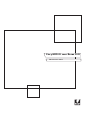 1
1
-
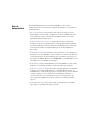 2
2
-
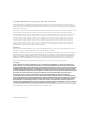 3
3
-
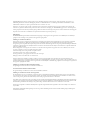 4
4
-
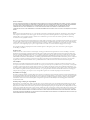 5
5
-
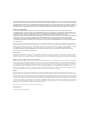 6
6
-
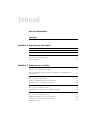 7
7
-
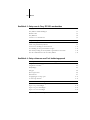 8
8
-
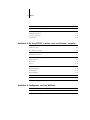 9
9
-
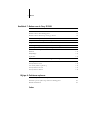 10
10
-
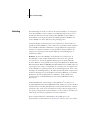 11
11
-
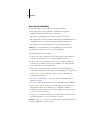 12
12
-
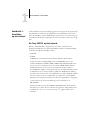 13
13
-
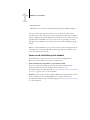 14
14
-
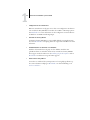 15
15
-
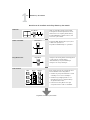 16
16
-
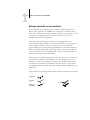 17
17
-
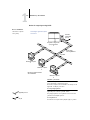 18
18
-
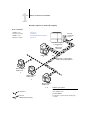 19
19
-
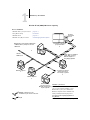 20
20
-
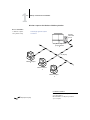 21
21
-
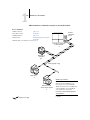 22
22
-
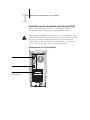 23
23
-
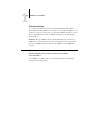 24
24
-
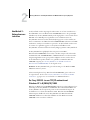 25
25
-
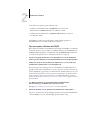 26
26
-
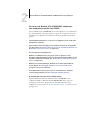 27
27
-
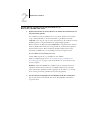 28
28
-
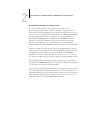 29
29
-
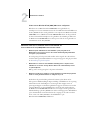 30
30
-
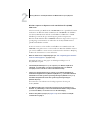 31
31
-
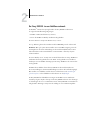 32
32
-
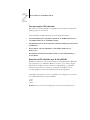 33
33
-
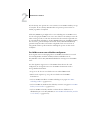 34
34
-
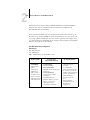 35
35
-
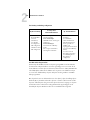 36
36
-
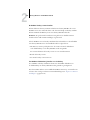 37
37
-
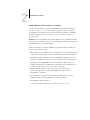 38
38
-
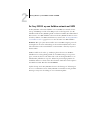 39
39
-
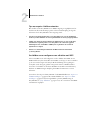 40
40
-
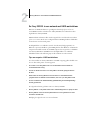 41
41
-
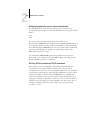 42
42
-
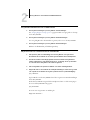 43
43
-
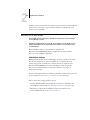 44
44
-
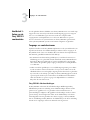 45
45
-
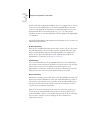 46
46
-
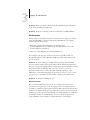 47
47
-
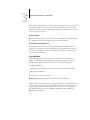 48
48
-
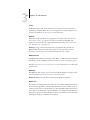 49
49
-
 50
50
-
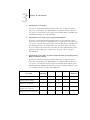 51
51
-
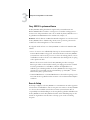 52
52
-
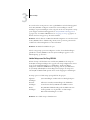 53
53
-
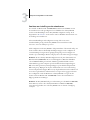 54
54
-
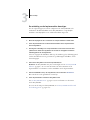 55
55
-
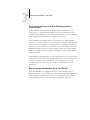 56
56
-
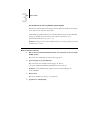 57
57
-
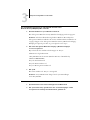 58
58
-
 59
59
-
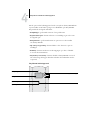 60
60
-
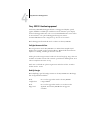 61
61
-
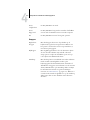 62
62
-
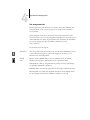 63
63
-
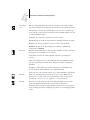 64
64
-
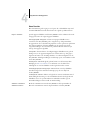 65
65
-
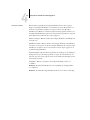 66
66
-
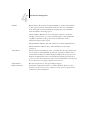 67
67
-
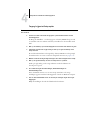 68
68
-
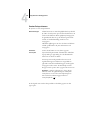 69
69
-
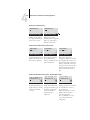 70
70
-
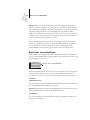 71
71
-
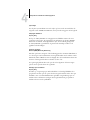 72
72
-
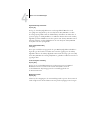 73
73
-
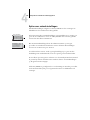 74
74
-
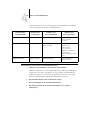 75
75
-
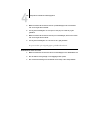 76
76
-
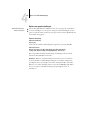 77
77
-
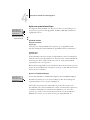 78
78
-
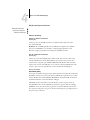 79
79
-
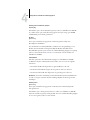 80
80
-
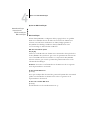 81
81
-
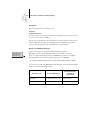 82
82
-
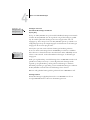 83
83
-
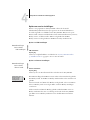 84
84
-
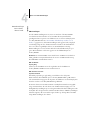 85
85
-
 86
86
-
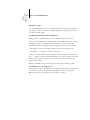 87
87
-
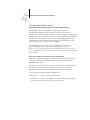 88
88
-
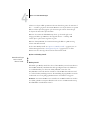 89
89
-
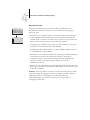 90
90
-
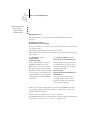 91
91
-
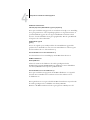 92
92
-
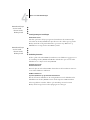 93
93
-
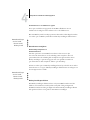 94
94
-
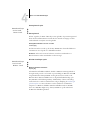 95
95
-
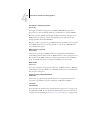 96
96
-
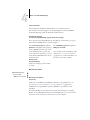 97
97
-
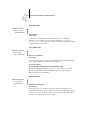 98
98
-
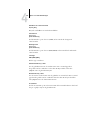 99
99
-
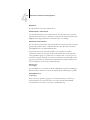 100
100
-
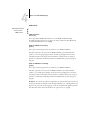 101
101
-
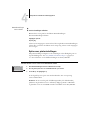 102
102
-
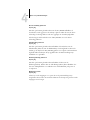 103
103
-
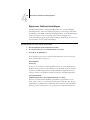 104
104
-
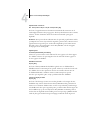 105
105
-
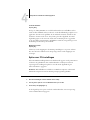 106
106
-
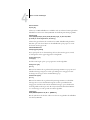 107
107
-
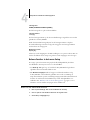 108
108
-
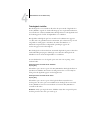 109
109
-
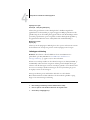 110
110
-
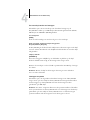 111
111
-
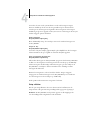 112
112
-
 113
113
-
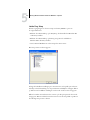 114
114
-
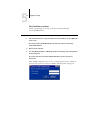 115
115
-
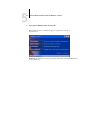 116
116
-
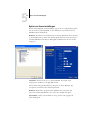 117
117
-
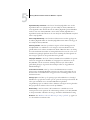 118
118
-
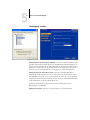 119
119
-
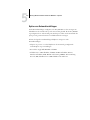 120
120
-
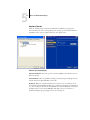 121
121
-
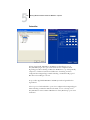 122
122
-
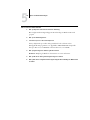 123
123
-
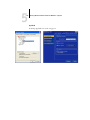 124
124
-
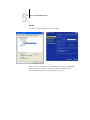 125
125
-
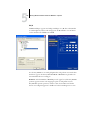 126
126
-
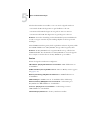 127
127
-
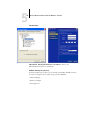 128
128
-
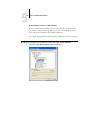 129
129
-
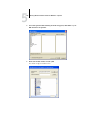 130
130
-
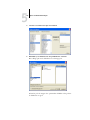 131
131
-
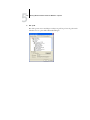 132
132
-
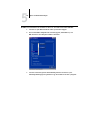 133
133
-
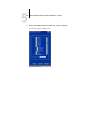 134
134
-
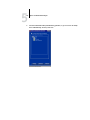 135
135
-
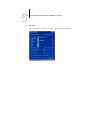 136
136
-
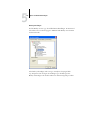 137
137
-
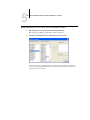 138
138
-
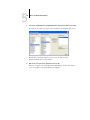 139
139
-
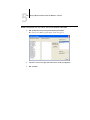 140
140
-
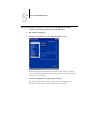 141
141
-
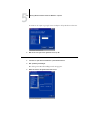 142
142
-
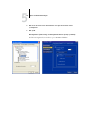 143
143
-
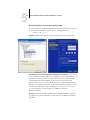 144
144
-
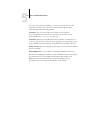 145
145
-
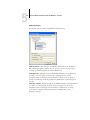 146
146
-
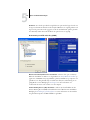 147
147
-
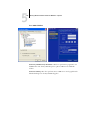 148
148
-
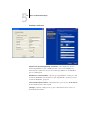 149
149
-
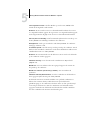 150
150
-
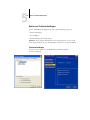 151
151
-
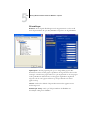 152
152
-
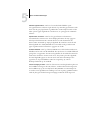 153
153
-
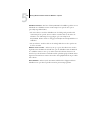 154
154
-
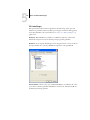 155
155
-
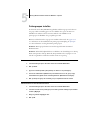 156
156
-
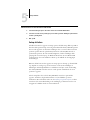 157
157
-
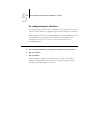 158
158
-
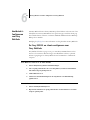 159
159
-
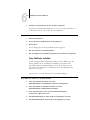 160
160
-
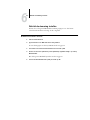 161
161
-
 162
162
-
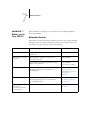 163
163
-
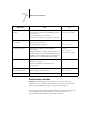 164
164
-
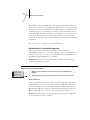 165
165
-
 166
166
-
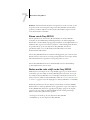 167
167
-
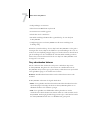 168
168
-
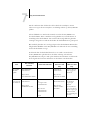 169
169
-
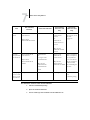 170
170
-
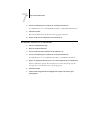 171
171
-
 172
172
-
 173
173
-
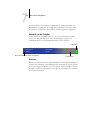 174
174
-
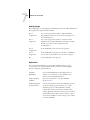 175
175
-
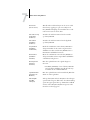 176
176
-
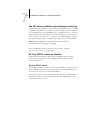 177
177
-
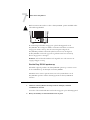 178
178
-
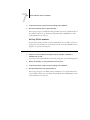 179
179
-
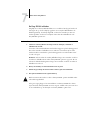 180
180
-
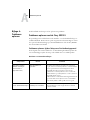 181
181
-
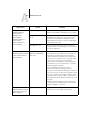 182
182
-
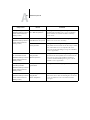 183
183
-
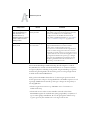 184
184
-
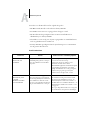 185
185
-
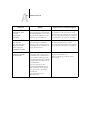 186
186
-
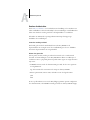 187
187
-
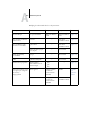 188
188
-
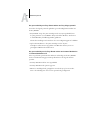 189
189
-
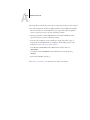 190
190
-
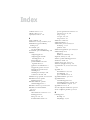 191
191
-
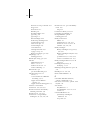 192
192
-
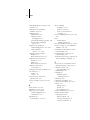 193
193
-
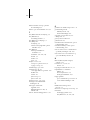 194
194
-
 195
195
-
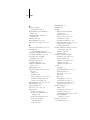 196
196
-
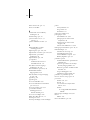 197
197
-
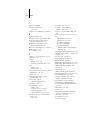 198
198
-
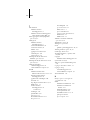 199
199
-
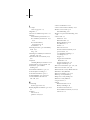 200
200
-
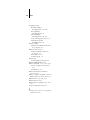 201
201
-
 202
202
Gerelateerde papieren
-
Xerox 2101 ST Installatie gids
-
Xerox 2101 ST Gebruikershandleiding
-
Xerox 2101 ST Gebruikershandleiding
-
Xerox EX7750 Configuration Guide
-
Xerox 2101 ST Gebruikershandleiding
-
Xerox DocuColor 5252 Gebruikershandleiding
-
Xerox DocuColor 5252 Installatie gids
-
Xerox EX7750 Installatie gids
-
Xerox FreeFlow Vision Installatie gids
-
Xerox DocuColor 5252 Installatie gids